Page 1

Kaspersky Mobile Security 9
for Symbian OS
Brukerveiledning
PROGRAMVERSJON: 9.0
Page 2
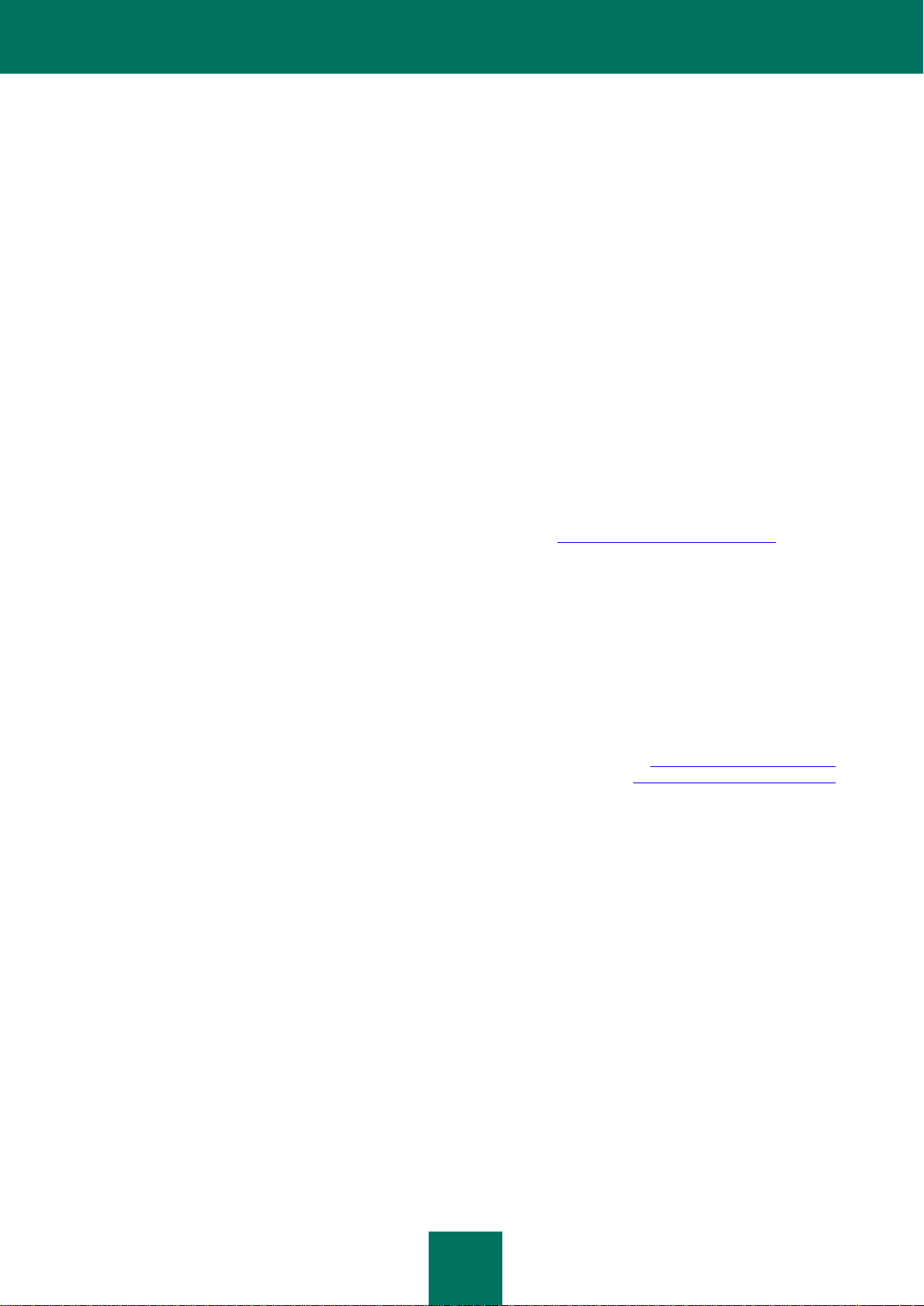
2
Kjære bruker!
Takk for at du har valgt produktet vårt. Vi håper at denne dokumentasjonen vil være til nytte i arbeidet ditt, og at den vil
besvare eventuelle spørsmål om denne programvaren.
Merk! Dette dokumentet tilhører Kaspersky Lab ZAO (heretter også kalt Kaspersky Lab): alle rettigheter til dette
dokumentet er beskyttet av lov om opphavsrett til Russland, og av internasjonale traktater. Ulovlig reproduksjon og
distribusjon av dette dokumentet eller deler herav vil resultere i sivil, administrativ eller strafferettslig ansvar etter
gjeldende lov.
Reproduksjon eller distribusjon av ethvert materiale i ethvert format, inkludert oversettelser, er kun tillatt med skriftlig
tillatelse fra Kaspersky Lab.
Dette dokumentet og all relatert grafikk kan kun brukes som informasjon, og for ikke-kommersielle og personlige formål.
Kaspersky Lab forbeholder seg rettigheten til å foreta endringer i dette dokumentet uten forhåndsvarsel. Du finner den
nyeste versjonen av dette dokumentet på webområdet til Kaspersky Lab på http://www.kaspersky.com/no/docs/.
Kaspersky Lab skal ikke holdes ansvarlig for innhold, kvalitet, relevans eller nøyaktighet når det gjelder materialer som er
benyttet i dette dokumentet, hvis rettighetene til disse holdes av tredjeparter. De skal heller ikke holdes ansvarlig for
eventuelle potensielle eller aktuelle tap i forbindelse med bruk av disse materialene.
I dette dokumentet brukes registrerte varemerker og tjenestevaremerker som tilhører de respektive eierne.
Revisjonsdato: 20,01.2011
© 1997-2011 Kaspersky Lab ZAO. Med enerett.
http://www.kaspersky.com/no/
http://support.kaspersky.com/no/
Page 3
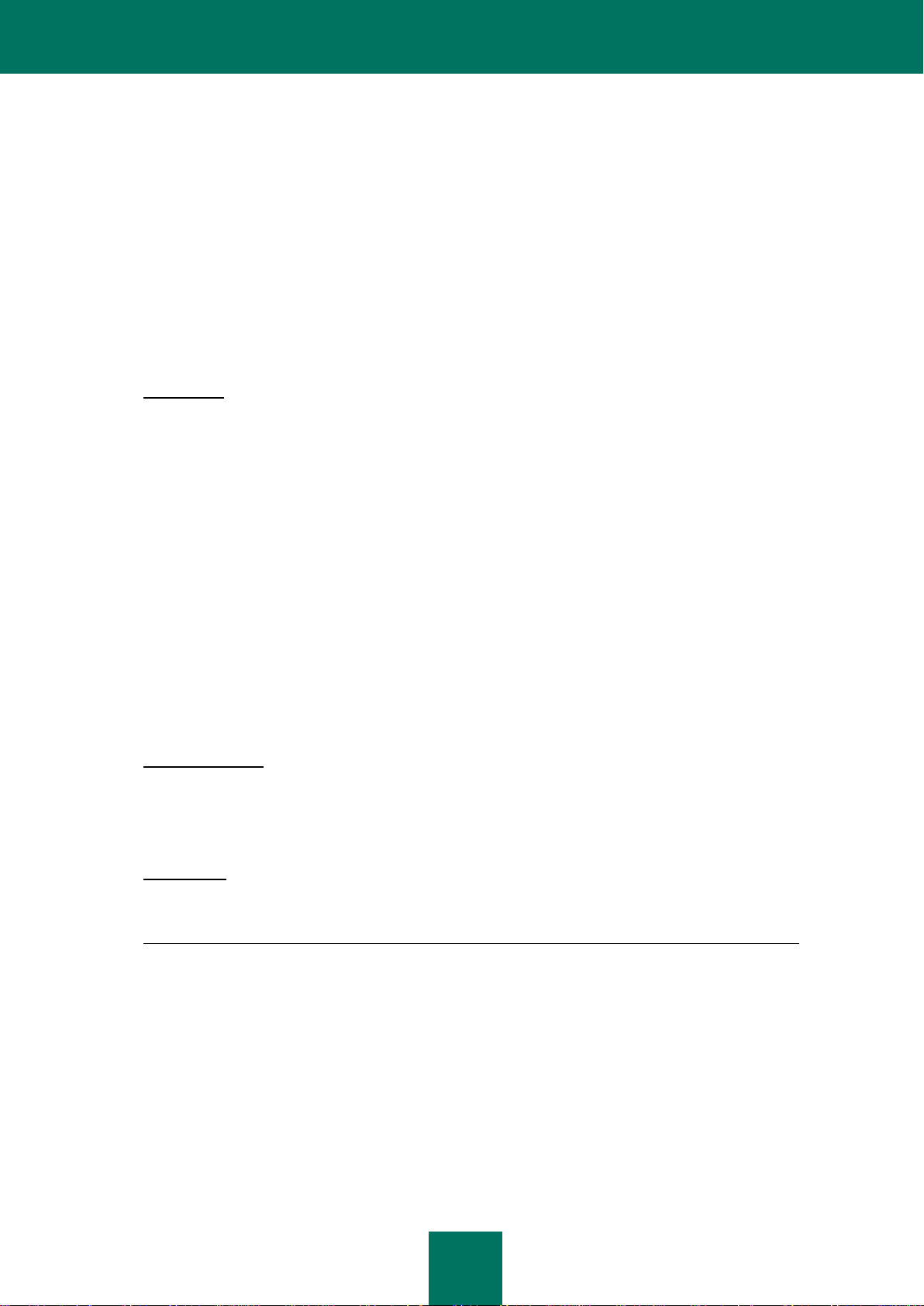
O M D E N N E B R U K E R V E I L E D N I N G E N
3
KASPERSKY LAB LISENSAVTALE FOR SLUTTBRUKERE
VIKTIG JURIDISK INFORMASJON TIL ALLE BRUKERE: VENNLIGST LES DEN FØLGENDE RETTSLIGE AVTALEN
NØYE FØR DU BEGYNNER Å BRUKE PROGRAMVAREN.
VED Å KLIKKE PÅ AKSEPTER-KNAPPEN I LISENSAVTALENS VINDU, ELLER VED Å KLIKKE PÅ TILSVARENDE
SYMBOL(ER), SAMTYKKER DU I Å BLI BUNDET AV BETINGELSENE OG VILKÅRENE I DENNE AVTALEN. EN SLIK
HANDLING ER ET SYMBOL PÅ DIN SIGNATUR OG DU SAMTYKKER I Å BLI BUNDET AV OG BLIR EN PART I
DENNE AVTALEN OG ER ENIG AT DENNE AVTALEN ER RETTSKRAFTIG SOM ANDRE SKRIFTLIGE
FORHANDLEDE AVTALER SIGNERT AV DEG. HVIS DU IKKE ER ENIG I ALLE BETINGELSENE OG VILKÅRENE I
DENNE AVTALEN, MÅ DU AVBRYTE INSTALLASJONEN AV PROGRAMVAREN OG IKKE INSTALLERE
PROGRAMVAREN.
ETTER DU HAR KLIKKET PÅ AKSEPTER-KNAPPEN I VINDUET TIL LISENSAVTALEN, ELLER ETTER DU HAR
KLIKKET PÅ TILSVARENDE SYMBOL(ER), HAR DU RETT TIL Å BRUKE PROGRAMVAREN I HENHOLD TIL
VILKÅRENE OG BETINGELSENEI LISENSAVTALEN.
1. Definisjoner
1.1. Programvare betyr programvare med alle oppdateringer og relaterte materialer.
1.2. Rettighetsinnehaver (eier av alle rettigheter, eksklusive eller ikke, til programvaren) betyr Kaspersky Lab ZAO,
et selskap etablert i henhold til lovene i Russland.
1.3. Datamaskin(er) betyr maskinvare, inkludert PC-er, bærbare PC-er, stasjonære PC-er, personlige digitale
assistenter, ”smart-telefoner”, håndholdte apparater eller annet elektronisk utstyr som programvaren er
beregnet på og der programvaren vil bli installert og/eller brukt.
1.4. Sluttbruker (du/din) betyr individ(er) som installerer eller bruker programvaren på hans eller hennes egne
vegne eller som bruker en lovlig kopi av programvaren. Hvis programvaren nedlastes eller installeres på vegne
av en organisasjon, som for eksempel arbeidsgiver, betyr ”du” også organisasjonen som programvaren lastes
ned eller installeres for. Dette er betyr herved at en slik organisasjon har autorisert personen som aksepterer
denne avtalen til å gjøre det som er nevnt i avtalen på organisasjonens vegne. I denne avtalen inkluderer
begrepet ”organisasjon” uten begrensing alle partnerskap, selskap med begrenset ansvar , selskap, forening,
aksjeselskap, stiftelse, joint venture, arbeidstakerorganisasjon, ikke inkorporert organisasjon eller offentlig
organ.
1.5. Partner(er) betyr organisasjoner eller individ(er), som distribuerer programvaren på grunnlag av en avtale og
lisense med rettighetsinnehaveren.
1.6. Oppdatering(er) betyr alle oppdateringer, revisjoner, patcher, forbedringer, rettelser, modifikasjoner, kopier,
tillegg eller vedlikeholdpakker osv.
1.7. Bruksanvisning betyr bruksanvisning, administratorhåndbok, referansebok og relaterte forklaringer eller andre
materialer.
2. Lisensrettigheten
2.1. Rettighetsinnehaveren gir deg herved en ikke-eksklusiv lisens til å lagre, laste, installere, bruke og vise (til
”bruk”) programvaren på et bestemt antall datamaskiner for å hjelpe til å beskytte din datamaskien der
programvaren er installert fra trusler som er beskrevet i bruksanvisningen, i samsvar med alle tekniske krav
som er beskrevet i bruksanvisningen og i følge vilkårene og betingelsene i denne avtalen (lisensen), og du
aksepterer denne lisensen:
Prøveversjon. Hvis du har mottatt, lastet ned og/eller installert en prøveversjon av programvaren og herved
mottar en evalueringslisens for programvaren, kan du kun bruke programvaren til evalueringsformål og bare i
løpet av den gjeldende evalueringsperioden, med mindre noe annet er angitt, fra datoen for første insta llasjon.
Enhver bruk av programvaren til andre formål eller ut over gjeldende evalueringsperiode er strengt forbudt.
Programvare for flere miljøer, programvare på flere språk, programvare på to medier, flere kopier, bunter. Hvis
du bruker andre versjoner av programvaren eller andre språkversjoner av programvaren, hvis du mottar
programvaren på flere media, hvis du mottar flere kopier av programvaren eller hvis du har mottatt
programvaren pakket sammen med annen programvare, skal det totale antallet datamaskiner der alle versjoner
av programvaren er installert tilsvare antallet datamaskiner spesifisert i lisensene du har fått fra
rettighetsinnehaveren, forutsatt at, med mindre lisensvilkårene sier noe annet, hver mottatt lisens berettiger deg
til å installere og bruke programvaren på et slikt antall datamaskin(er) som spesifisert under klausul 2.2 og 2.3.
2.2. Hvis programvaren ble mottatt på et fysisk medium, har du rett til å bruke programvaren for beskyttelse av et
slikt antall datamaskin(er) som er spesifisert på programvarepakken eller i en tilleggsavtale.
2.3. Hvis programvaren ble anskaffet viaq Internett, har du rett til å bruke programvaren for å beskytte det antall
datamaskiner som ble spesifisert når du fikk lisensen til programvaren eller som spesifisert i en tilleggsavtale.
2.4. Du har kun rett til å lage en kopi av programvaren som en sikkerhetskopi og kun for å erstatte den lovlig eide
kopien av programvaren hvis denne skulle bli mistet, ødelagt eller ubrukelig. Denne sikkerhetskopien kan ikke
brukes til andre formål og må ødelegges når du mister retten til å bruke programvaren eller når lisensen din har
utløpt eller er terminert av en eller annen grunn i samsvar med lovgivning i landet der du bor og der du bruker
programvaren.
Page 4
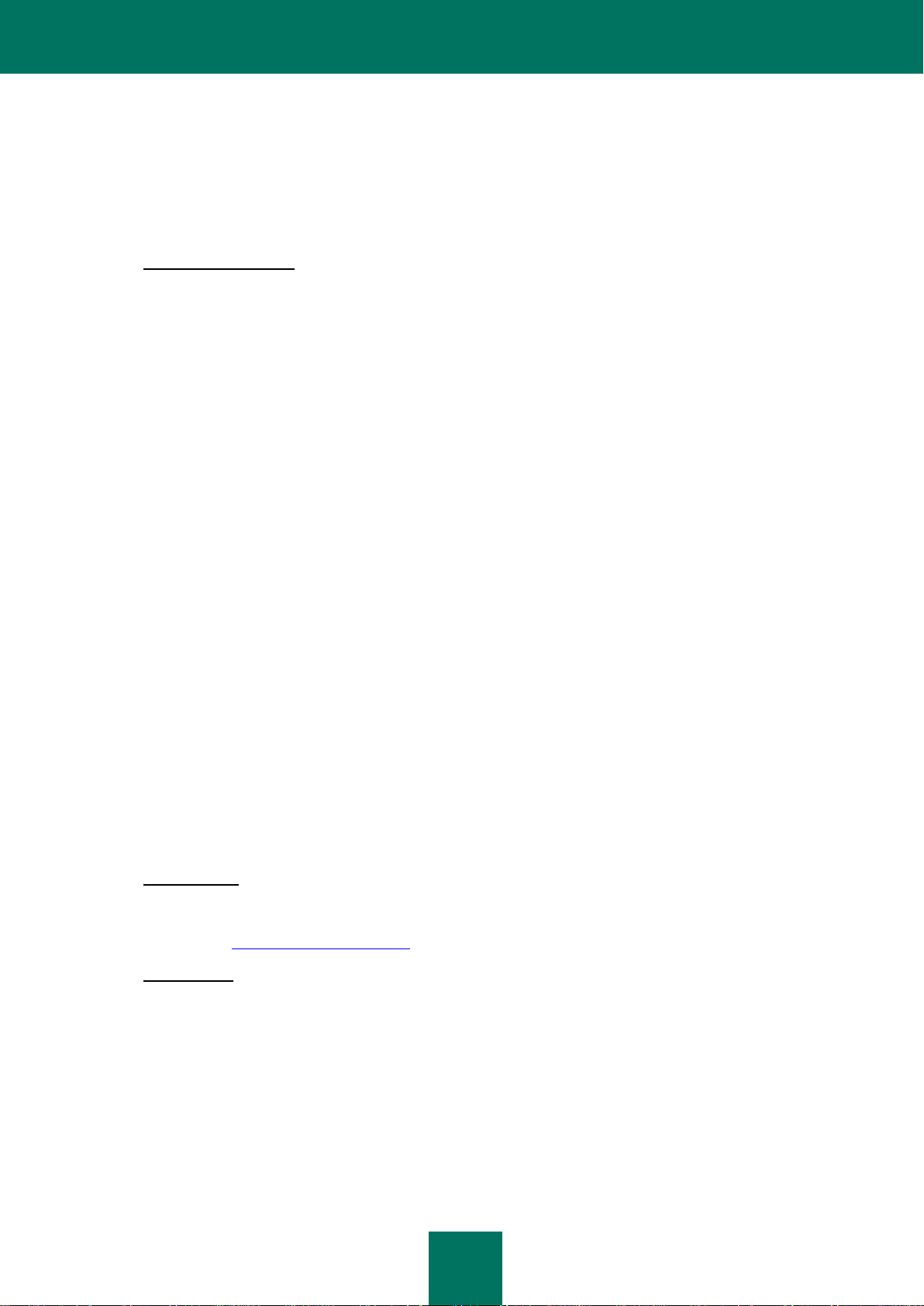
B R U K E R V E I L E D N I N G
4
2.5. Fra programvarens aktiveringen eller etter installasjon av lisensensnøkkelfil (bortsett fra prøveversjoner av
programvaren) har du rett til å motta følgende tjenester for den bestemte perioden som spesifiseres på
programvarepakken (hvis programvaren ble kjøpt på et fysisk medium) eller spesifisert under anskaffelsen (hvis
programvaren var kjøpt via Internett).
- Oppdateringer av programvaren via Internett når rettighetsinnehaver publiserer dem på nettstedet eller
gjennom andre tjenester på Internett. Enhver oppdatering som du kan motta blir en del av programvaren og
vilkårene og betingelsene i denne avtalen gjelder for dem.
- Teknisk støtte via Internett og teknisk støtte via servicetelefon.
3. Aktivering og varighet
3.1. Hvis du modifiserer datamaskinen eller endrer noe av andre leverandørers programvare som er installert på en,
kan rettighetsinnehaveren kreve at du gjentar aktivering av programvaren eller installasjon av lisensnøkkelfilen.
Rettighetsinnehaveren forbeholder seg retten til å bruke enhver måte og verifiseringsprosedyre til å verifisere
gyldigheten av lisensen og/eller lovligheten til en kopi av programvaren som installeres og/eller brukes på din
datamaskin.
3.2. Hvis programvaren ble kjøpt på et fysisk medium, kan programvaren brukes etter at du har akseptert avtalen for
perioden som er spesifisert på pakken og som starter når du har akseptert avtalen eller slik det spesifiseres i en
tilleggsavtale.
3.3. Hvis programvaren ble kjøpt via Internett, kan programvaren brukes etter du har akseptert avtale n for perioden
som spesifiseres ved aktivering eller slik det spesifiseres i en tilleggsavtale.
3.4. Du har rett til å bruke prøveversjonen av programvaren som beskrevet under punkt 2.1 okostnadsfritt for en
enkelt evalueringsperiode (7 dager) fra tidspunktet programvaren aktiveres, i henhold til avtalen, forutsatt at
prøveversjonen ikke berettiger deg til oppdateringer og teknisk støtte via Internett og teknisk støtte via
servicetelefon. Hvis rettighetsinnehaveren bestemmer en annen varighet av den enkle evalueringsperioden, vil
du få melding om dette.
3.5. Din lisensen til å bruke programvaren er begrenset til tidsperioden som er spesifisert under punktene 3.2 eller
3.3 (hvis aktuelt) og den resterende perioden kan visespå måter som er beskrevet i bruksanvisningen.
3.6. Hvis du har kjøpt programvare som skal brukes på mer enn en datamaskin, er din lisens til å bruke
programvaren begrenset til en tidsperioden som starter fra aktivering av programvaren eller installasjon av
lisensnøkkelfil på første datamaskin.
3.7. Uten forhindring for lovmessige eller økonomiske rettigheter som rettighetsinnehaveren kan ha, skal
rettighetsinnehaver dersom du bryter noen av vilkårene og betingelsene i denne avtalen, når som helst uten
forvarsel være berettiget til å inndra denne lisensen til å bruke programvaren uten refusjon for hele eller deler av
kjøpsprisen.
3.8. Du samtykker i at ved å bruke programvaren og bruke rapporter eller informasjon oppnådd ved bruk av denne
programvaren, må overholde alle gjeldende internasjonale, nasjonale, statlige, regionale og lokale lover og
vedtekter, inkludert uten begrensing lover om personvern, opphavsrett, eksportkontroll og utuktighet.
3.9. Med mindre noe annet spesifikt angis her, kan du ikke overføre eller tildele noen av rettighetene eller
forpliktelsene under denne avtalen.
3.10. Hvis Du har ervervet Programvaren med aktiveringskoden gyldig for språklokalisering av Programvaren for den
regionen der den ble ervervet fra Rettighetshaveren eller hans Partnere, kan Du ikke aktivere Programvaren
ved å bruke den aktiveringskoden som er ment for andre språklokaliseringer.
3.11. Hvis programvaren er blitt tilbudt av din teleoperatør, så gjelder vilkårene i din lisensavtale med teleoperatøren.
3.12. Hvis det gjelder begrensninger angitt i Avsnittene 3.10 og 3.11, er informasjon om disse begrensningene angitt
på emballasjen og / eller nettstedet til Rettighetshaveren og / eller hans Partnere.
4. Teknisk Støtte
Teknisk støtte som beskrevet under punkt 2.5 i denne avtalen gis når siste oppdatering av programvaren installeres
(bortsett fra prøveversjon av programvaren).
Teknisk støttetjeneste: http://support.kaspersky.com
5. Begrensinger
5.1. Du må ikke etterligne, klone, låne ut, leie ut, selge, modifisere, dekompilere, eller utføre omvendt utvikling av
programvaren eller demontere eller skape utledede produkter basert på programvaren eller noen deler av
programvaren, med eksklusivt unntak av rettigheter som ikke kan tas fra deg i følge gjeldende lovgivning. Du
må heller ikke ellers redusere noen deler av programvaren til et format som kan leses av mennesker eller
overføre den lisensierte programvaren eller noen deler av den lisensierte programvaren og heller ikke tillate en
tredjepart å gjøre dette, bortsett fra i den rad tidligere nevnte restriksjonerer er klart forbudt av gjeldende
lovgivning. Verken programvarens binærkode eller kildekode må brukes eller omvendt utvikles til å gjenskape
programalgoritmen, som er patentbeskyttet. Alle rettigheter som ikke uttrykkelig gis deg i denne avtalen, tilhører
rettighetsinnehaveren og/eller eventuelt dennes leverandører. All slik uautorisert bruk av programvaren vil føre
til øyeblikkelig og automatisk oppsigelse av denne avtalen og lisensen som her gis, og kan resultere i
strafferettslig eller sivilrettslig forfølgelse mot deg.
Page 5
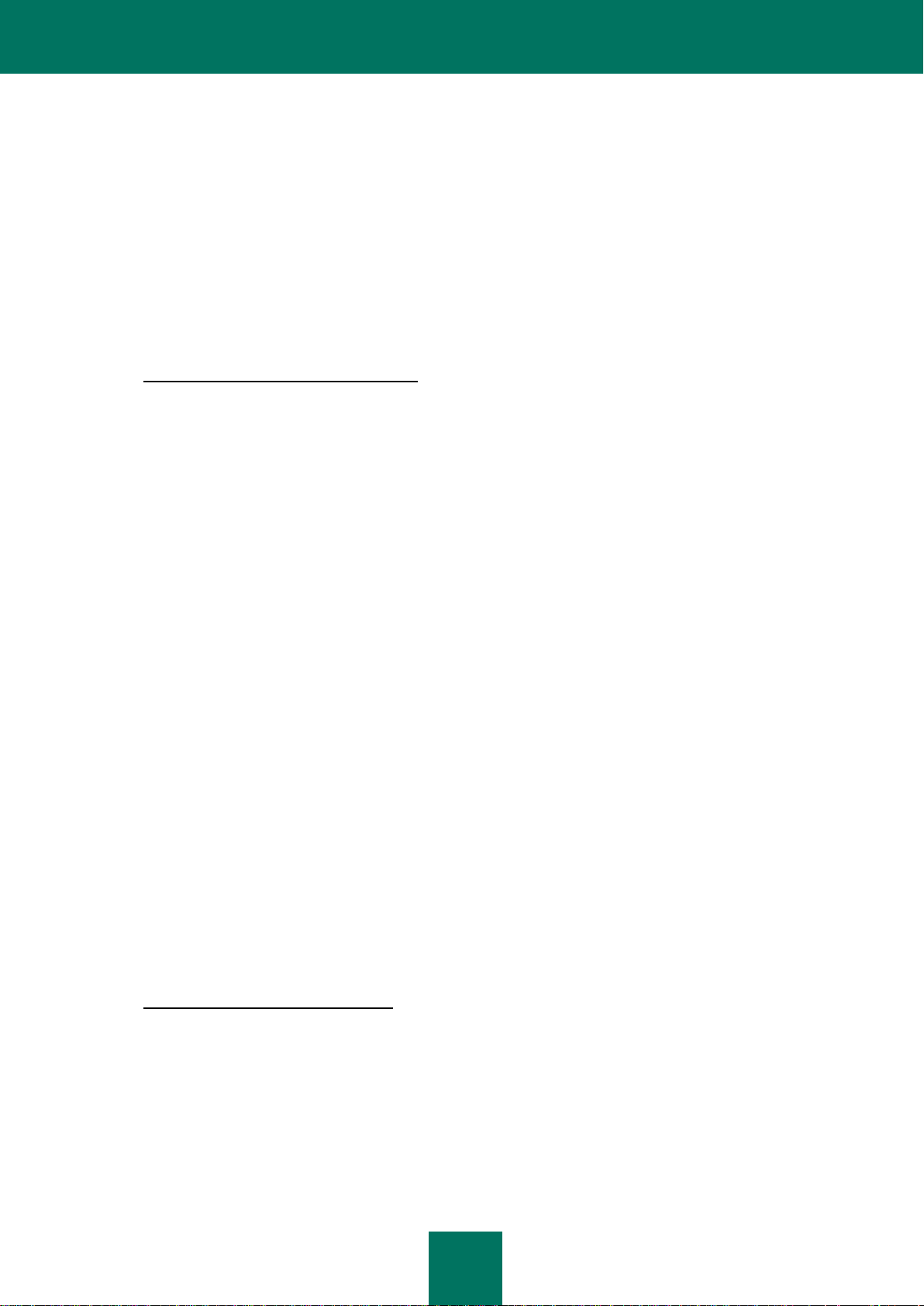
O M D E N N E B R U K E R V E I L E D N I N G E N
5
5.2. Du kan ikke overføre rettighetene til å bruke programvaren til en tredjepart med mindre noe annet er angitt i en
tilleggsavtale.
5.3. Du kan ikke gi aktiveringskoden og/eller lisensnøkkelfilen til tredjeparter eller gi tredjeparter tilgang til
aktiveringskoden og/eller lisensnøkkelen, som anses å være konfidensielle data som tilhører
rettighetsinnehaveren. Du må videre utøve forsiktighet for å beskytte aktiveringsskoden og/eller lisensnøkkelen,
men du kan overføre aktiveringskoden og/eller lisensnøkkelen til tredjeparter slik det spesifiseres i en
tilleggsavtale.
5.4. Du kan ikke låne bort, leie ut eller låne bort programvaren til tredjeparter.
5.5. Du kan ikke bruke programvaren for å lage data eller programvare(r) som skal brukes til oppdagelse, blokkering
eller behandling av trusler som beskrives i bruksanvisningen.
5.6. Rettighetsinnehaveren har rett til å blokkere nøkkelfilen eller inndra din lisensen til å bruke programvaren når du
har brutt noen av betingelsene og forutsetningene i denne Avtalen og uten noen form for refusjon til deg.
5.7. Hvis du bruker prøveversjonen av programvaren, har du ikke rett til å motta teknisk støtte som spesifisert i
punkt 4 i denne avtalen, og du har ikke rett til å overføre lisensen eller rettighetene til å bruke programvaren til
tredjeparter.
6. Begrenset garanti og ansvarsfraskrivelse
6.1. Rettighetsinnehaveren garanterer at programvaren stort sett vil fungere i samsvar med spesifikasjoner og
beskrivelser i bruksanvisningen, med forbehold om at en slik begrenset garanti ikke dekker følgende: (w) feil på
fin datamaskin og relaterte problemer som rettighetsinnehaveren uttrykkelig frasier seg garantiansvar for; (x)
funksjonsfeil, defekter eller svikt som skyldes misbruk, feilbehandling, ulykke, forsømmelse, feil installering, bruk
eller vedlikehold, tyveri, vandalisme, force majeure, terrorhandlinger, strømsvikt eller spenningsstøt, skader,
endring, ikke-tillatte modifikasjoner eller reparasjoner utført av andre parter enn rettighetsinnehaveren, eller
andre tredjeparters eller dine egne handlinger eller årsaker utenfor rettighetsinnehaverens rimelig kontroll; (y)
defekt(er) som du ikke har informert rettighetsinnehaveren om så snart som mulig etter at defekten(e) først
dukket opp, og (z) inkompatibilitet som er forårsaket av maskinvare og/eller programvarekomponenter som er
installert på din datamaskin.
6.2. Du bekrefter, aksepterer og samtykker i at ingen programvare er feilfri og du anbefales å ta sikkerhetskopier av
datamaskinen, med en hyppighet og pålitelighet som passer deg.
6.3. Du bekrefter, aksepterer og samtykker i at rettighetsinnehaveren ikke er ansvarlig for datasletting som er
autorisert av deg. De nevnte dataene kan omfatte personlig og konfidensiell informasjon.
6.4. Rettighetsinnehaveren gir ikke garanti for at programvaren vil fungere riktig hvis du misligholder betingelsen(e)
sombeskrives i bruksanvisningen eller i denne avtalen.
6.5. Rettighetsinnehaveren garanterer ikke at programvaren vil fungere riktig hvis du ikke regelmessig laster ned
oppdateringer som spesifisert under punkt 2.5 i denne avtalen.
6.6 Rettighetsinnehaveren garanterer ikke beskyttelse mot truslene beskrevet i bruksanvisningen etter utløpet av
perioden spesifisert i punkt 3.2 og 3.3 i denne avtalen eller etter at lisensen til å bruke programvaren er avsluttet
av en eller annen grunn.
6.7. PROGRAMVAREN LEVERES ”SOM DEN ER” OG RETTIGHETSINNEHAVEREN GIR VERKEN
FREMSTILLINGER ELLER GARANTIER OM DENS BRUK ELLER YTELSE. BORTSETT FRA EN
EVENTUELL PRODUKTGARANTI, TILSTAND, FREMSTILLING ELLER BETINGELSER SOM IKKE KAN
EKSKLUDERES ELLER BEGRENSES AV GJELDENDE LOVGIVNINGEN, GIR RETTIGHETSINNEHAVEREN
OG DENNES PARTNERE INGEN GARANTI, VILKÅR, FREMSTILLING ELLER BETINGELSER (UTTRYKT
ELLER UNDERFORSTÅTT, VÆRE SEG VED LOV, SEDVANE, SKIKK, BRUK ELLER NOE ANNET) AV
NOEN ART, INKLUDERT UTEN BEGRENSING OM IKKE-OVERTREDELSE AV TREDJEPARTS
RETTIGHETER, OMSETTELIGHET, TILFREDSSTILLENDE KVALITET, INTEGRASJON ELLER EGNETHET
TIL ET BESTEMT FORMÅL. DU TAR ANSVAR FOR ALLE FEIL OG HELE RISIKOEN NÅR DET GJELDER
YTELSE SAMT ANSVARET FOR Å VELGE PROGRAMVARE FOR Å OPPNÅ ØNSKEDE RESULTATER,
OGSÅ FOR INSTALLERINGEN AV, BRUK AV OG RESULTATENE AV PROGRAMVAREN. UTEN
BEGRENSNING AV FORESTÅENDE BESTEMMELSER GIR RETTIGHETSINNEHAVEREN INGEN
FREMSTILLING ELLER GARANTI FOR AT PROGRAMVAREN VIL VÆRE FEILFRI ELLER FRI
UTENAVBRUDD ELLER ANDRE MANGLER, ELLER AT PROGRAMVAREN VIL OPPFYLLE ALLE DINE
KRAV, UANSETT OM DISSE HAR BLITT LAGT FRAM FOR RETTIGHETSINNEHAVEREN ELLER IKKE.
7. Utelukkelse og begrensing av ansvar
I DEN GRAD DET TILLATES AV GJELDENDE LOVGIVNING SKAL RETTIGHETSINNEHAVEREN ELLER DENNES
PARTNERE PÅ INGEN MÅTER VÆRE ANSVARLIGE FOR SPESIELLE, TILFELDIGE, STRAFFENDE, INDIREKTE
ELLER FØLGESKADER (INKLUDERT, MEN IKKE BEGRENSET TIL ERSTATNING FOR TAP AV INNTEKT,
KONFIDENSIELL ELLER ANNEN INFORMASJON, FOR FORRETNINGSAVBRYTELSE, FOR TAP AV PERSONVERN,
FOR KORRUPSJON, SKADER ELLER TAP AV DATA ELLER PROGRAMVARER, FOR MANGLER TIL Å OPPFYLLE
ALLE PLIKTER, INKLUDERT LOVBESTEMTE PLIKTER, PLIKT TIL GOD TRO ELLER PLIKT TIL RIMELIG
FORSIKTIGHET, FOR FORSØMMELSE, FOR ØKONOMISK TAP OG FOR ALLE PENGE- ELLER ANDRE TAP SOM
ER RESULTAT AV BRUK ELLER HINDRET BRUK PROGRAMVAREN, SERVICEYTELSER ELLER MANGLENDE
SÅDANNE ELLER ANDRE TJENESTER, INFORMASJON, PROGRAMVARE OG RELATERT INNHOLD GJENNOM
PROGRAMVAREN ELLER SOM PÅ ANNEN MÅTE SKYLDS BRUKEN AV PROGRAMVAREN, ELLER SOM FØLGE
Page 6
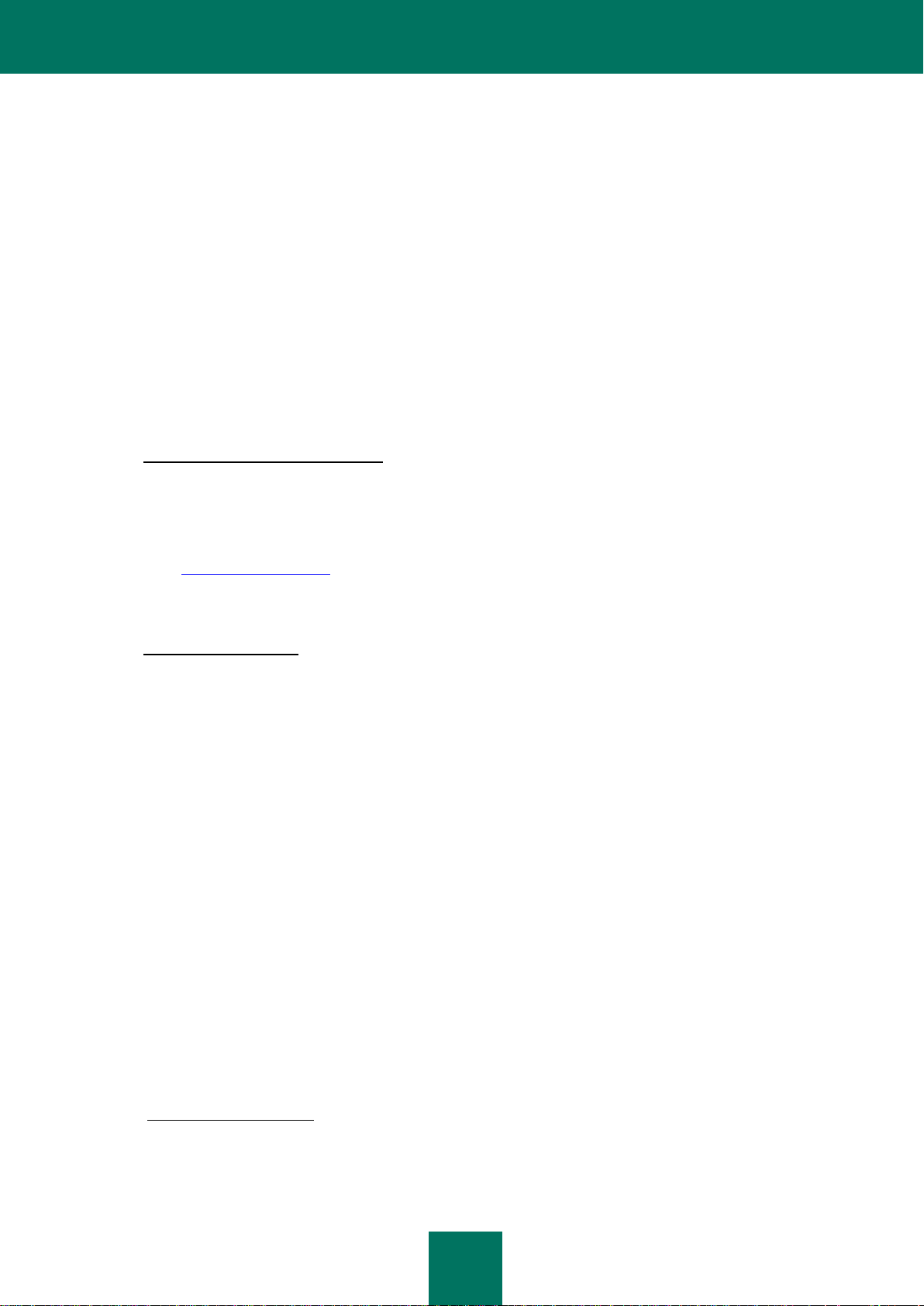
B R U K E R V E I L E D N I N G
6
AV ELLER I SAMMENHENG MED NOEN BESTEMMELSE I DENNE AVTALEN, ELLER SOM ET RESULTAT AV
BRUDD PÅ KONTRAKT ELLER ANDRE FORVOLDTE SKADER (INKLUDERT FORSØMMELSE, FEILAKTIG
FREMSTILLING, ALLE ANSVARSFORPLIKTELSER ELLER PLIKTER), ELLER BRUDD PÅ LOVBESTEMTE PLIKTER,
ELLER ETHVERT BRUDD PÅ GARANTIEN FRA RETTIGHETSINNEHAVERENS ELLER DENNES PARTNERES
SIDE, SELV OM RETTIGHETSINNEHAVEREN ELLER DENNES PARTNERE HAR BLITT INFORMERT OM
MULIGHETEN FOR SLIKE SKADER.
DU SAMTYKKER I AT HVIS RETTIGHETSINNEHAVEREN OG/ELLER DENNES PARTNERE BLIR FUNNET
ANSVARLIG(E), SKAL ANSVARET TIL RETTIGHETSINNEHAVEREN OG/ELLER DENNES PARTNERE VÆRE
BEGRENSET TIL PRISEN PÅ PROGRAMVAREN. IKKE I NOE TILFELLE SKAL ANSVARET TIL
RETTIGHETSINNEHAVEREN OG/ELLER DENS PARTNERE OVERSTIGE PRISEN SOM BLE BETALT FOR
PROGRAMVAREN TIL RETTTIGHETSINNEHAVEREN ELLER PARTNEREN (ETTER OMSTENDIGHETENE)
INGENTING I DENNE AVTALEN EKSKLUDERER ELLER BEGRENSER KRAV FOR DØD ELLER PERSONLIGE
SKADER.
VIDERE GJELDER AT I TILFELLE EN ANSVARSFRASKRIVELSE, EKSKLUSJON ELLER BEGRENSING I DENNE
AVTALEN IKKE KAN BLI EKSKLUDERT ELLER BEGRENSET I FØLGE GJELDENDE LOVGIVNING, SKAL KUN
DENNE ANSVARSFRASKRIVELSEN, EKSKLUSJONEN ELLER BEGRENSINGEN IKKE GJELDE DEG, MENS DU
FORTSETTER Å VÆRE BUNDET AV ALLE ANDRE RESTERENDE ANSVARSFRASKRIVELSER, EKSKLUSJONER
OG BEGRENSNINGER.
8. GNU og andre tredjeparters lisenser
Programvaren kan inkludere noen programvarer som er under lisens (eller underlisens) til brukeren under GNU General
Public License (GPL) eller andre lignende gratis programvarelisenser som blant andre rettigheter tillater brukeren til å
kopiere, modifisere eller redistribuere visse programmer eller deler av disse, og har tilgang til kildekoden ("Programvare
med åpen kilde"). Hvis slike lisenser krever at for hvilken som helst programvare som er distribuert til noen i et utførbart
binærformat, kildekoden også må gjøres tilgjengelig for disse brukere, må kildekoden gjøres tilgjengelig ved å sende
forespørsel til source@kaspersky.com eller kildekoden må leveresmed programvaren. Hvis lisenser for programvare
med åpen kilde krever at rettighetsinnehaveren gir rettigheter til å bruke, kopiere eller modifisere et programvaren med
åpen kilde ut over rettighetene som gis i denne avtalen, skal slike rettigheter ha prioritet over rettighetene og restriksjoner
i denne avtalen.
9. Immaterielle rettigheter
9.1 Du samtykker i at programvaren og forfatterskapet, systemer, ideer, bruksmetoder, dokumentasjonen og annen
informasjon som finnes i programvaren er patentbeskyttet åndsverk og/eller verdifulle forretningshemmeligheter
som tilhører rettighetsinnehaveren eller dennes partnere, og at rettighetsinnehaveren og dennes partnere, etter
omstendighetene, er beskyttet av sivil- og straffelovene og av opphavsrettslover, lover om
forretningshemmeligheter, varemerker og patenter Russland, EU og USA, i tillegg til andre lands internasjonale
konvensjoner. Denne avtalen gir deg ingen rettigheter til åndsverk, inkludert alle varemerker eller
tjenestemerker som tilhører rettighetsinnehaveren og/eller dennes partnere ("Varemerkene"). Du kan kun bruke
varemerkene når det behøves til å identifisere utskrifter som er produsert av programvaren i henhold til
akseptert varemerkepraksis, inkludert identifikasjon av navnet til varemerkets eier. Slik bruk av varemerket gir
deg ikke eierrett til dette varemerket. Rettighetsinnehaveren og/eller dennes partnere eier og innehar alle
rettigheter, hjemler til Programvaren, inkludert uten begrensing alle feilrettelser, forbedringer, oppdateringer og
andre modifikasjoner av programvaren, laget enten av rettighetsinnehaveren eller andre tredjeparter, og alle
opphavsrettigheter, patenter, rettigheter til forretningshemmeligheter, varemerker og andre åndsverksrettigheter
dette omfatter. Din besittelse, installasjon eller bruk av programvaren overfører ikke til deg noen eierrett til
åndsverket i programvaren, og du vil ikke få rettigheter til programvaren bortsett fra det som ellers står i denne
avtalen. Alle eksemplarer av programvaren som ble laget herunder må inneholde samme
beskyttelsesmerkingen som finnes på og i programvaren. Bortsett fra ovennevnte, gir denne avtalen deg ikke
åndsverksrettigheter til programvaren og du erkjenner at lisensen som her beskrives, gitt under denne avtalen,
kun gir deg rett til en begrenset bruk under vilkårene og betingelsene i denne avtalen. Rettighetsinnehaveren
forbeholder seg alle rettigheter som ikke uttrykkelig gis deg i denne avtalen.
9.2 Du erkjenner at kildekoden, aktiviseringskoden og/eller lisensnøkkelfilen for programvaren tilhører
rettighetsinnehaveren og er forretningshemmeligheter som tilhører rettighetsinnehaveren. Du samtykker i ikke å
modifisere, tilpasse, oversette, omvendt utvikle, dekompilere, demontere eller på annen måte prøve å finne ut
kildekoden til programvaren.
9.3 Du samtykker i å ikke modifisere eller endre programvaren på noen måte. Du kan ikke fjerne eller endre på
opphavsrettsmerkingen eller andre eiendomsmerker på eksemplarer av programvaren.
10. Gjeldende lov og voldgift
Denne avtalen er underlagt og konstrueres i henhold til lovene i Russland uten referanse til konflikter mellom
lovbestemmelser og prinsipper. Denne avtalen skal ikke være underlagt FN-konvensjonen om kontrakter for internasjonalt
varesalg (CISG), og bruken av denne ekskluderes uttrykkelig. Enhver tvist om tolkningen eller anvendelsen av vilkårene i
Page 7
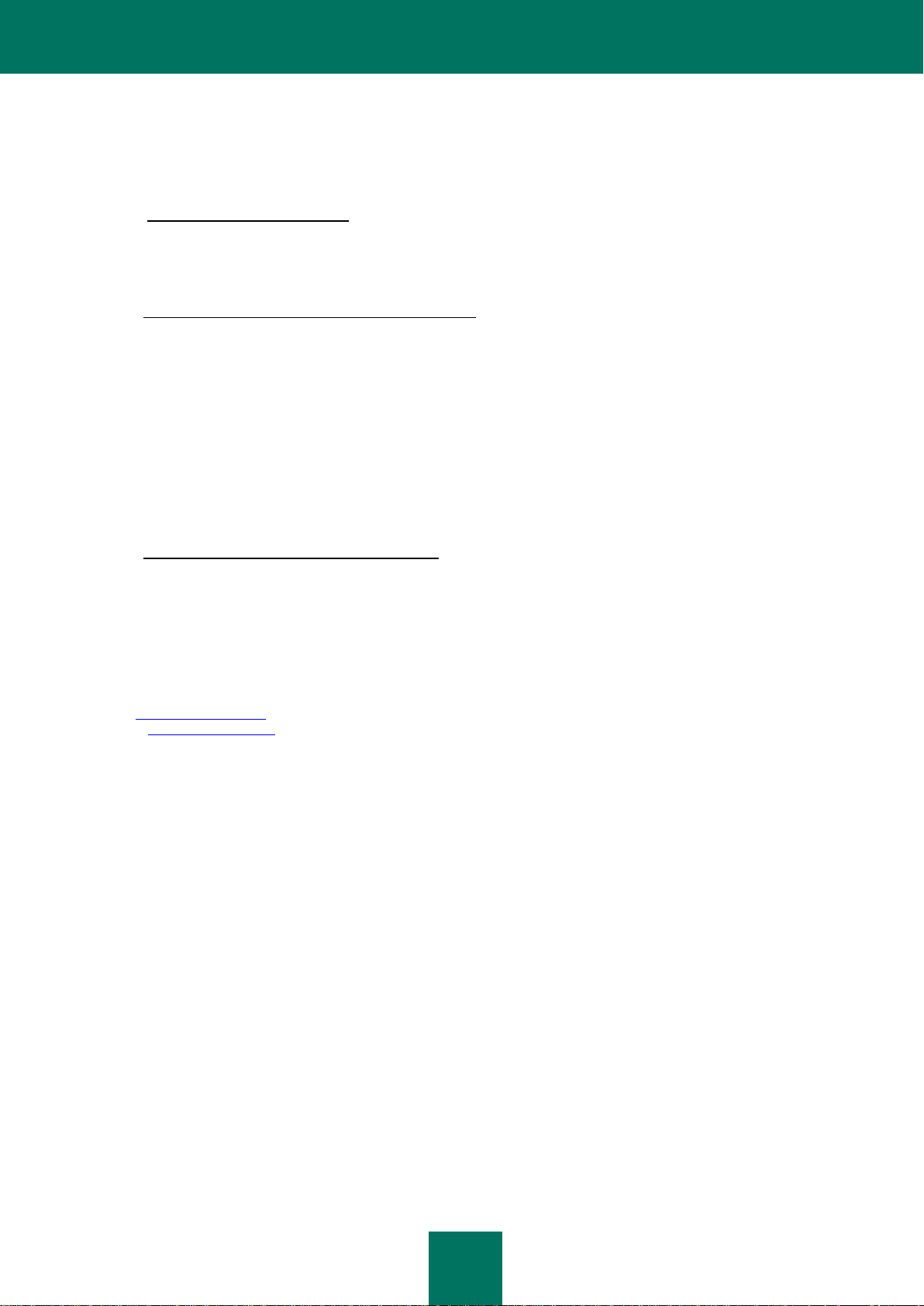
O M D E N N E B R U K E R V E I L E D N I N G E N
7
denne avtalen eller brudd på punkter i Avtalen skal, bortsett fra hvis det løses ved direkte forhandlinger, avgjøres av ved
internasjonal megling ved det Russiske Handels- og Industrikammeret i Moskva, Russland. Enhver kjennelse avgitt av
megleren skal være endelig og bindende for alle parter og slike meglingsavgjørelser skal kunne håndheves i enhver
domstol i en habil jurisdiksjon. Ingenting i punktet 10 skal hindre en part fra å kunne søke eller få økonomisk erstatning
fra en domstol i en habil jurisdiksjon, enten før, under eller etter meglingen.
11. Periode for å anlegge søksmål
Intet søksmål, uansett form, forårsaket av transaksjoner under denne avtalen, kan anlegges av noen part hertil mer enn
ett (1) år etter at årsaken til handlingen har founnet sted, eller ble oppdaget å ha funnet sted, bortsett fra et søksmål for
brudd på åndsverkslovene, som kan anlegges innenfor den lovlig gjeldende maksimale perioden.
12. Hele Avtalen - Separat gyldighet - Ingen frafallelse
Denne avtalen er hele avtalen mellom deg og rettighetsinnehaveren og den erstatter alle andre tidligere muntlige eller
skriftlige avtaler, forslag, kommunikasjoner eller annonseringer med hensyn til programvaren eller motivet for denne
Avtalen. Du erkjenner at du har lest denne avtalen, forstår den, og samtykker i å bli bundet av dens betingelser. Hvis
enhver bestemmelse i denne avtalen av en rettsinstans med habil jurisdiksjon finnes å være ugyldig, virkningsløs eller
ikke rettskraftig av en eller annen grunn, helt eller delvist, skal en slik bestemmelse endres slik at den blir lovlig og
rettskraftig, og hele avtalen vil ikke ugyldiggjøres på grunnen av dette og resten av avtalen vil fortsatt ha full kraft og
virkning i den grad det tillates av gjeldende lovgiving mens man beholder den opprinnelige betydningent så mye som
mulig. Intet frafall av en bestemmelse eller et vilkår i denne avtalen skal være gyldig med mindre det er skriftlig og
undertegnet av deg og en autorisert representant for rettighetsinnehaveren, forutsatt at intet frafall eller brudd på en
bestemmelse i denne avtalen vil utgjøre et frafall av et tidligere, samtidig eller etterfølgende brudd.
Rettighetsinnehaverens unngåelse av å insistere på eller håndheve en streng etterlevelse av bestemmelsene i denne
avtalen eller sine rettigheter skal ikke kunne tolkes som et frafall av slike bestemmelser eller rettigheter.
13. Rettighetsinnehaverens kontaktinformasjon
13.1. Dersom du har spørsmål angående denne avtalen, eller hvis du ønsker å ta kontakt med rettighetsinnehaveren av
enhver grunn, ber vi deg kontakte vår kundeservice på:
Kaspersky Lab ZAO,
10 build. 1, 1st Volokolamsky Proezd
Moskva, 123060
Russland
Tlf.: + 7-495-797-8700
Faks: +7-495-645-7939
E-post: info@kaspersky.com
Nettsted: www.kaspersky.com
© 2004-2011 Kaspersky Lab ZAO. Med enerett. Programvaren og ledsagende dokumentasjon er beskyttet av
opphavsrettslovene og internasjonale opphavsrettsavtaler, samt av andre åndsverkslover og konvensjoner.
Page 8
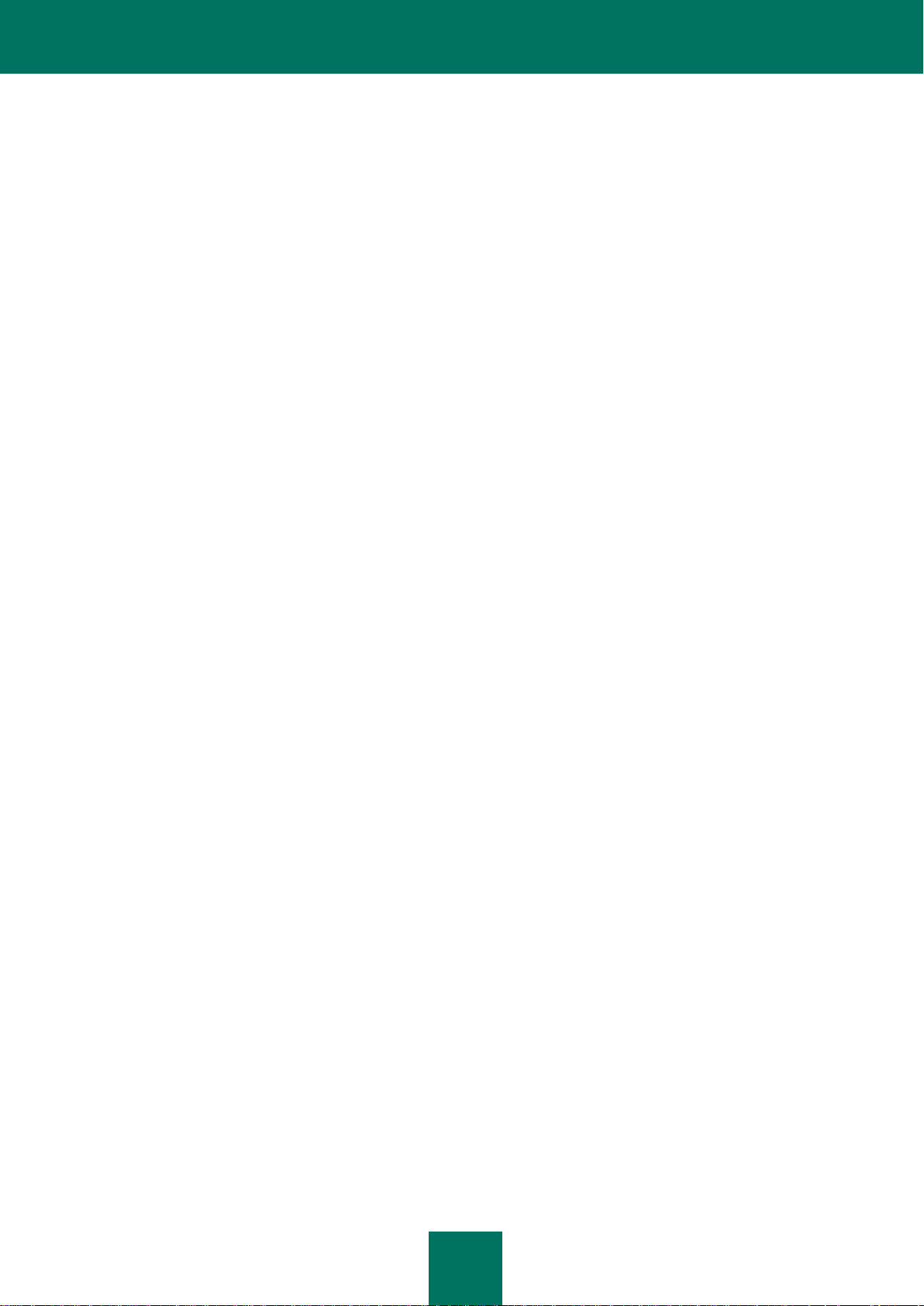
8
INNHOLDSFORTEGNELSE
OM DENNE BRUKERVEILEDNINGEN ....................................................................................................................... 12
I dette dokumentet .................................................................................................................................................. 12
Dokumentkonvensjoner .......................................................................................................................................... 14
TILLEGGSDATAKILDER ............................................................................................................................................. 16
Informasjonskilder for ytterligere søk ...................................................................................................................... 16
Kontakte salgsavdelingen ....................................................................................................................................... 17
Diskusjoner om programmene til Kaspersky Lab i webforumet .............................................................................. 17
Kontakte gruppen som har utarbeidet dokumentasjonen ....................................................................................... 17
KASPERSKY MOBILE SECURITY 9 ........................................................................................................................... 18
Hva er nytt i Kaspersky Mobile Security 9 .............................................................................................................. 19
Distribusjonssett ..................................................................................................................................................... 19
Maskinvare- og programvarekrav ........................................................................................................................... 19
INSTALLERE KASPERSKY MOBILE SECURITY 9 .................................................................................................... 20
AVINSTALLERE PROGRAMMET ............................................................................................................................... 21
OPPDATERE PROGRAMMET .................................................................................................................................... 24
KOMME I GANG .......................................................................................................................................................... 26
Aktivere programmet .............................................................................................................................................. 26
Aktivere den kommersielle versjonen ............................................................................................................... 27
Aktivere abonnementet på Kaspersky Mobile Security 9 .................................................................................. 28
Kjøpe en aktiveringskode på Internett ............................................................................................................... 30
Aktivere prøveversjonen ................................................................................................................................... 30
Stille inn den hemmelige koden .............................................................................................................................. 31
Aktivere alternativet for henting av hemmelig kode ................................................................................................ 32
Hente den hemmelige koden .................................................................................................................................. 33
Starte programmet .................................................................................................................................................. 33
Oppdatere programmets databaser ........................................................................................................................ 34
Skanne enheten etter virus ..................................................................................................................................... 34
Vise informasjon om programmet ........................................................................................................................... 34
ADMINISTRERE LISENSEN ....................................................................................................................................... 35
Om Lisensavtalen ................................................................................................................................................... 35
Om Kaspersky Mobile Security 9-lisenser .............................................................................................................. 35
Vis lisensinformasjon .............................................................................................................................................. 36
Fornye lisensen ...................................................................................................................................................... 37
Fornye lisensen med aktiveringskoden ............................................................................................................. 38
Fornye lisensen på Internett.............................................................................................................................. 39
Fornye lisensen ved å aktivere abonnementet .................................................................................................. 39
Annullere abonnement ...................................................................................................................................... 41
Fornye abonnementet ....................................................................................................................................... 41
PROGRAMGRENSESNITTET ..................................................................................................................................... 43
Beskyttelsesikon ..................................................................................................................................................... 43
Statusvindu for Beskyttelse .................................................................................................................................... 43
Programkategorier .................................................................................................................................................. 45
Page 9
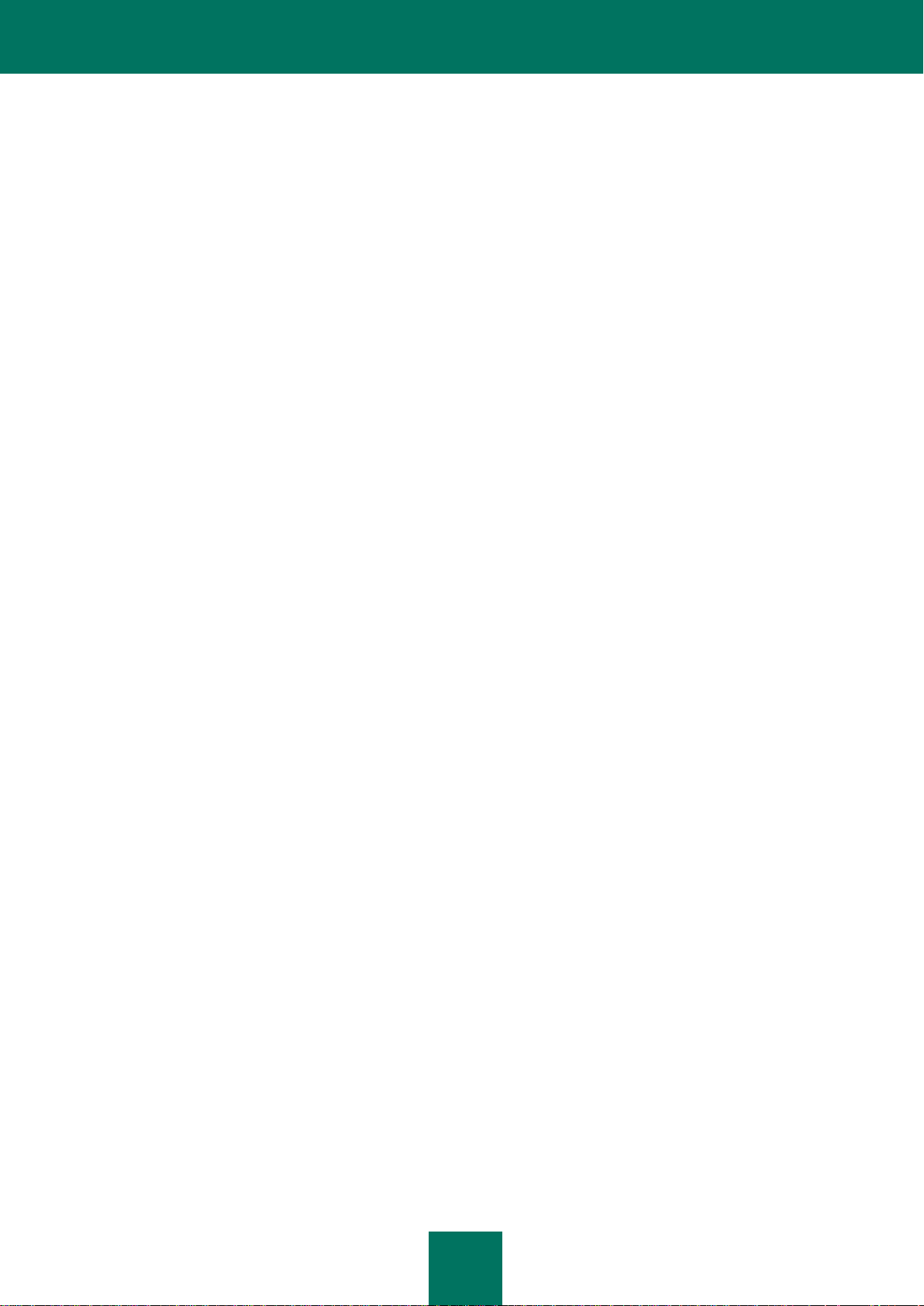
I N N H O L D S F O R T E G N E L S E
9
Programmeny ......................................................................................................................................................... 45
BESKYTTELSE AV FILSYSTEMET ............................................................................................................................ 47
Om Beskyttelse ...................................................................................................................................................... 47
Aktiver/Deaktiver Beskyttelse ................................................................................................................................. 47
Konfigurere beskyttelsesområdet ........................................................................................................................... 48
Velge hvilken handling som skal utføres på oppdagede objekter ........................................................................... 49
Gjenopprette standard beskyttelsesinnstillinger ..................................................................................................... 50
SKANNING AV ENHETEN ........................................................................................................................................... 51
Om Skanning av enheten ....................................................................................................................................... 51
Starte en skanning manuelt .................................................................................................................................... 51
Starte en planlagt skanning .................................................................................................................................... 53
Velge hvilken objekttype som skal skannes............................................................................................................ 54
Konfigurere skanning av arkiver ............................................................................................................................. 55
Velge hvilken handling som skal utføres på oppdagede objekter ........................................................................... 56
Gjenopprette standard skanneinnstillinger for enheten .......................................................................................... 58
SETTE POTENSIELT INFISERTE OBJEKTER I KARANTENE .................................................................................. 59
Om karantene ......................................................................................................................................................... 59
Vise objekter i karantene ........................................................................................................................................ 59
Gjenopprette objekter i karantene .......................................................................................................................... 60
Slette objekter i karantene ...................................................................................................................................... 60
FILTRERE INNKOMMENDE SAMTALER OG SMS-MELDINGER .............................................................................. 62
Om Samtale&SMS-filter.......................................................................................................................................... 62
Om Samtale&SMS-filtermodi .................................................................................................................................. 63
Endre Samtale&SMS-filtermodus ........................................................................................................................... 63
Opprette svartelisten .............................................................................................................................................. 64
Legge til oppføringer i svartelisten .................................................................................................................... 64
Redigere oppføringer i svartelisten ................................................................................................................... 65
Slette oppføringer i svartelisten ......................................................................................................................... 66
Opprette en hviteliste .............................................................................................................................................. 66
Legge til oppføringer i hvitelisten ...................................................................................................................... 67
Redigere oppføringer på hvitelisten .................................................................................................................. 68
Slette oppføringer i hvitelisten ........................................................................................................................... 69
Svare på SMS-meldinger og samtaler fra kontakter som ikke finnes i telefonboken. ............................................. 69
Svare på SMS-meldinger fra ikke-numeriske numre .............................................................................................. 70
Velge respons for innkommende SMS-meldinger .................................................................................................. 71
Velge respons for innkommende samtaler ............................................................................................................. 72
BEGRENSE UTGÅENDE SAMTALER OG SMS-MELDINGER SPERREFUNKSJON ............................................... 74
Om Sperrefunksjon ................................................................................................................................................. 74
Sperrefunksjonsmodi .............................................................................................................................................. 74
Endre sperrefunksjonsmodus ................................................................................................................................. 75
Opprette svartelisten .............................................................................................................................................. 75
Legge til oppføringer i svartelisten .................................................................................................................... 76
Redigere oppføringer i svartelisten ................................................................................................................... 77
Slette oppføringer i svartelisten ......................................................................................................................... 78
Slette alle oppføringer i svartelisten .................................................................................................................. 78
Opprette en hviteliste .............................................................................................................................................. 78
Legge til oppføringer ......................................................................................................................................... 78
Page 10
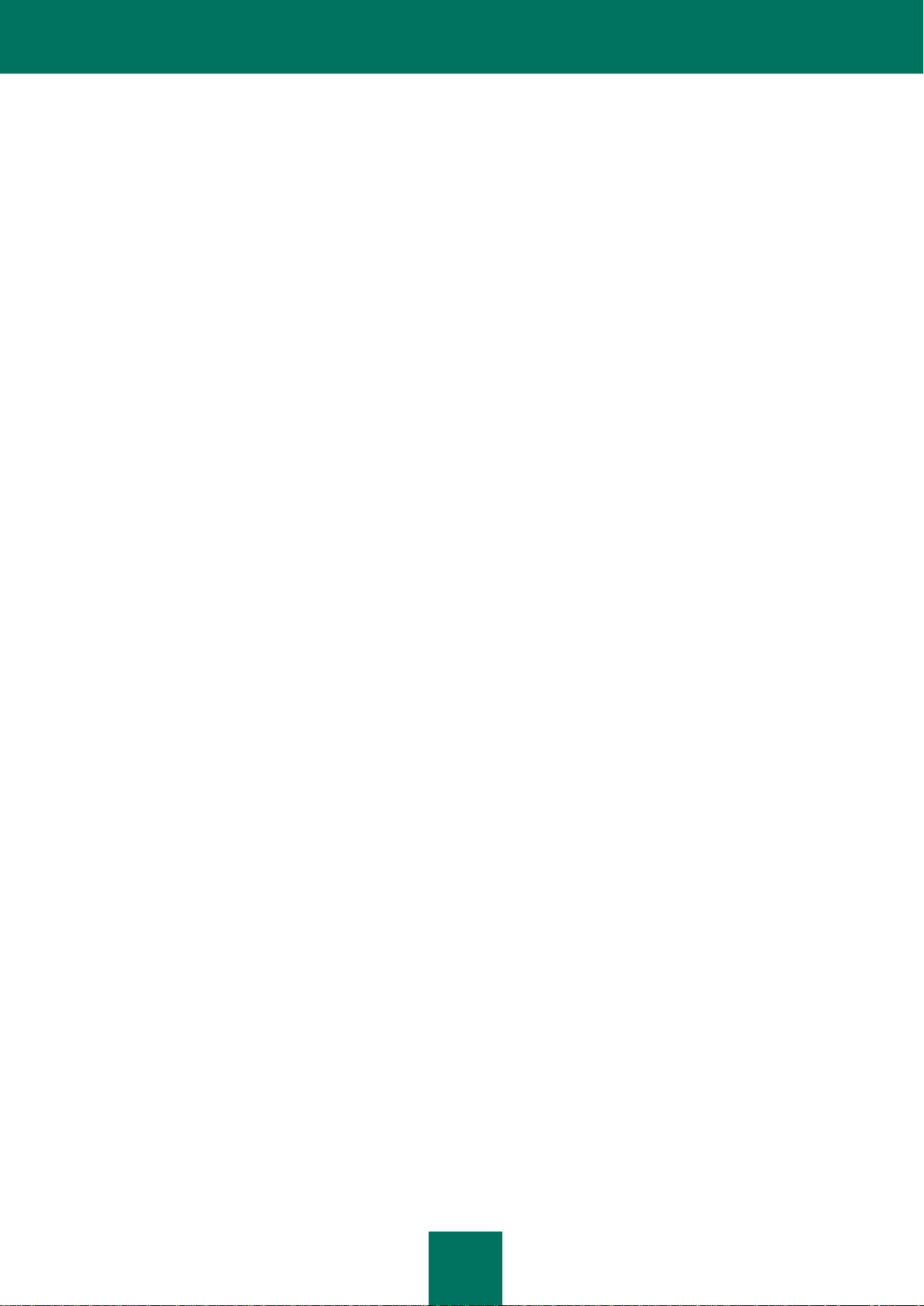
B R U K E R V E I L E D N I N G
10
Redigere oppføringer på hvitelisten .................................................................................................................. 79
Slette oppføringer i hvitelisten ........................................................................................................................... 80
Slette alle oppføringer ....................................................................................................................................... 80
BESKYTTELSE AV DATA VED TAP ELLER TYVERI AV ENHETEN ................................................................ ......... 81
Om Tyveribeskyttelse ................................................................ ............................................................................. 81
Blokkere enheten .................................................................................................................................................... 82
Slette personlige data ............................................................................................................................................. 84
Opprette en liste over mapper som skal slettes ...................................................................................................... 86
Overvåke utskifting av SIM-kort på enheten ........................................................................................................... 87
Finne enhetens geografiske koordinater ................................................................................................................ 88
Starte Tyverisikringsfunksjoner fra en annen enhet ................................................................................................ 90
PERSONVERN ............................................................................................................................................................ 92
Personvern ............................................................................................................................................................. 92
Personvernsmodi .................................................................................................................................................... 92
Endre personvernsmodus....................................................................................................................................... 93
Aktivere Personvern automatisk ............................................................................................................................. 93
Aktivere Personvern eksternt .................................................................................................................................. 94
Opprett en liste over private numre ........................................................................................................................ 96
Legge til et nummer på listen over private numre ............................................................................................. 97
Redigere et nummer på listen over private numre ............................................................................................ 97
Slette et nummer fra listen over private numre ................................................................................................. 98
Velge data som skal skjules: Personvern ............................................................................................................... 98
FILTRERE NETTVERKSAKTIVITET BRANNMUR .................................................................................................... 100
Om Brannmur ....................................................................................................................................................... 100
Om Brannmurens sikkerhetsnivåer ...................................................................................................................... 100
Velge sikkerhetsnivå for brannmuren ................................................................................................................... 101
Varsle om et tilkoblingsforsøk ............................................................................................................................... 101
KRYPTERE PERSONLIGE DATA ............................................................................................................................. 103
Om Kryptering ...................................................................................................................................................... 103
Kryptere data ........................................................................................................................................................ 103
Dekryptering av data ............................................................................................................................................ 104
Blokkere tilgang til krypterte data .......................................................................................................................... 105
OPPDATERE PROGRAMMETS DATABASER ......................................................................................................... 107
Om oppdatering av programmets databaser ........................................................................................................ 107
Vise databaseinformasjon .................................................................................................................................... 108
Starte oppdateringer manuelt ............................................................................................................................... 108
Starte planlagte oppdateringer ............................................................................................................................. 109
Oppdatere i roaming-soner ................................................................................................................................... 110
Konfigurere innstillinger for Internett-tilkobling ...................................................................................................... 110
PROGRAMLOGGER ................................................................................................................................................. 112
Om logger ............................................................................................................................................................. 112
Vise loggoppføringer ............................................................................................................................................ 112
Slette loggoppføringer .......................................................................................................................................... 113
KONFIGURERE EKSTRA INNSTILLINGER .............................................................................................................. 114
Endre den hemmelige koden ................................................................................................................................ 114
Vise tips ................................................................................................................................................................ 114
Page 11
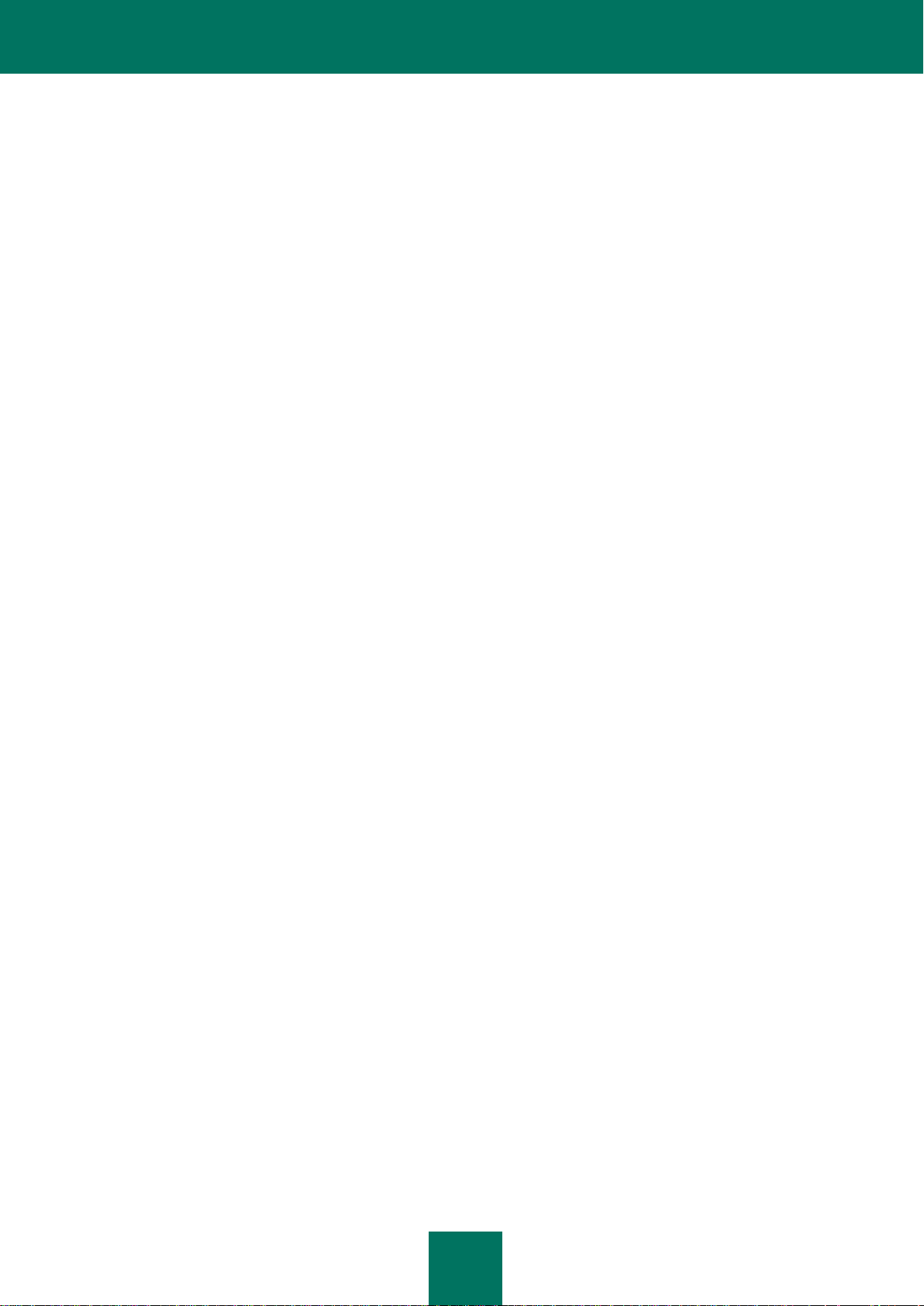
I N N H O L D S F O R T E G N E L S E
11
Konfigurere lydvarsler ................................................................................................................................ ........... 115
Styre bakgrunnsbelysningen ................................................................................................................................ 115
Vise statusvinduet ................................................................................................................................................ 116
Vise beskyttelsesikonet ........................................................................................................................................ 117
TA KONTAKT MED TEKNISK STØTTE. ................................................................................................................... 119
ORDLISTE ................................................................................................................................................................. 120
KASPERSKY LAB ...................................................................................................................................................... 123
INFORMASJON OM TREDJEPARTS KODE ............................................................................................................ 124
Distribuert programkode ....................................................................................................................................... 124
ADB ................................................................................................................................................................ 124
ADBWINAPI.DLL ............................................................................................................................................ 124
ADBWINUSBAPI.DLL ..................................................................................................................................... 124
Other information .................................................................................................................................................. 126
STIKKORDREGISTER............................................................................................................................................... 127
Page 12
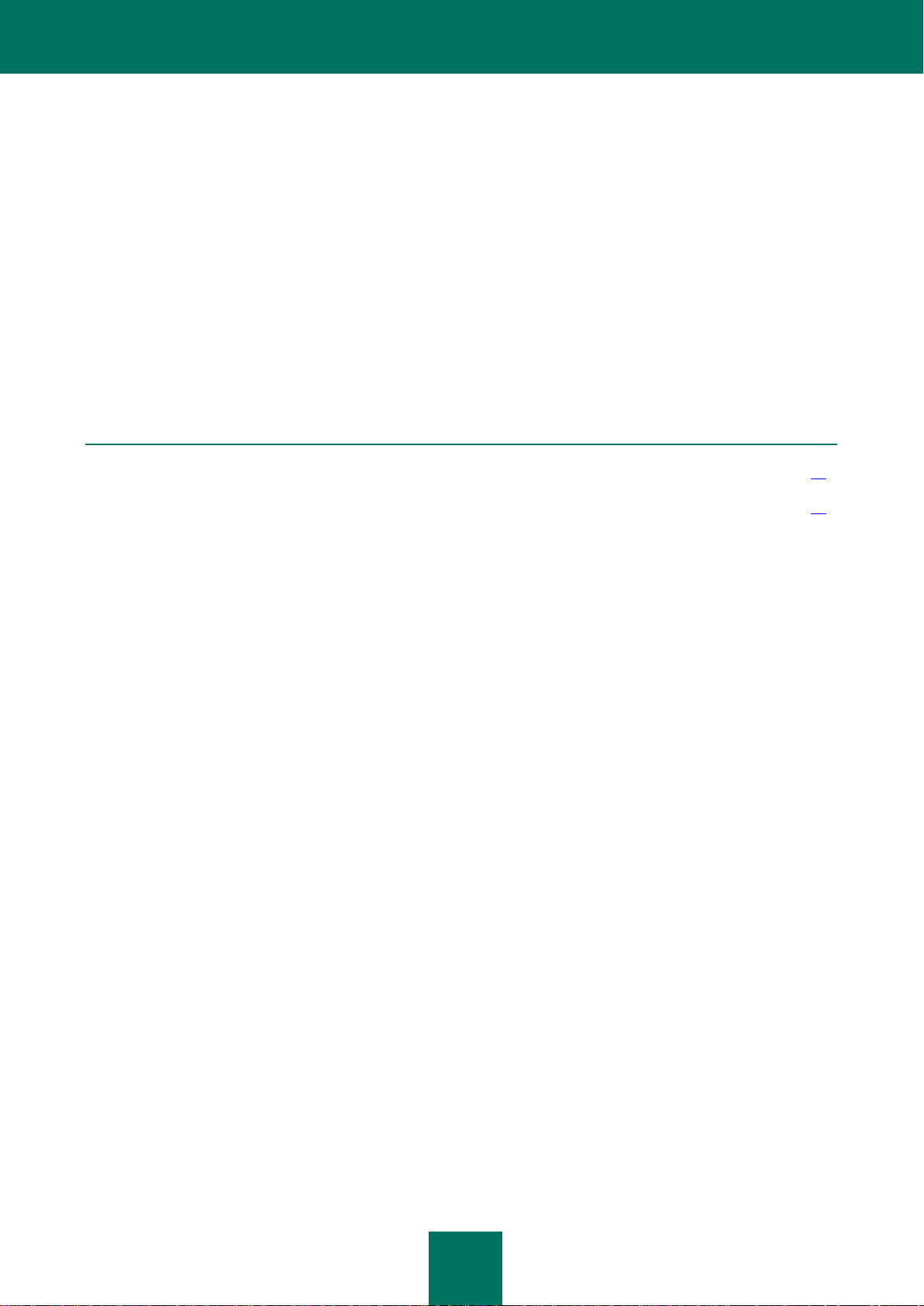
12
OM DENNE BRUKERVEILEDNINGEN
I DENNE DELEN
I dette dokumentet .......................................................................................................................................................... 12
Dokumentkonvensjoner................................................................................................................................................... 14
Dette dokumentet er veiledningen for installasjon, konfigurasjon og bruk av Kaspersky Mobile Security 9. Dokumentet er
beregnet på et bredt spekter av brukere.
Dokumentets målsetninger:
hjelpe brukeren til å installere programmet på en mobilenhet, aktivere det og optimalisere det i henhold til egne
behov;
tilby raske informasjonssøk for problemer forbundet med programmet;
tilby alternative informasjonskilder om programmet og informasjon om alternativer for teknisk støtte.
I DETTE DOKUMENTET
Du finner følgende avsnitt i dokumentet:
Tilleggsdatakilder
Dette avsnittet beskriver andre informasjonsressurser om programmet og internettressurser der brukere kan diskutere
programmet, stille spørsdmål og få svar.
Kaspersky Mobile Security 9
Dette avsnittet beskriver programmets funksjoner og gir kortfattet oversikt over de individuelle komponentene og
hovedfunksjonene. Dette avsnittet inneholder informasjon om formålet med distribusjonspakken. Dette avsnittet
inneholder en liste over maskinvare- og programvarekrav som en mobilenhet må oppfylle for at installasjon av Kaspersky
Mobile Security 9 skal være mulig.
Installere Kaspersky Mobile Security 9
Dette avsnittet inneholder veiledning som hjelper deg med å installere programmet på en mobilenhet.
Avinstallere programmet
Dette avsnittet inneholder veiledning som hjelper deg med å avinstallere programmet fra en mobilenhet.
Oppdatering av programmet
Dette avsnittet inneholder veiledning som hjelper deg med å oppdatere en eldre versjon av programmet.
Page 13
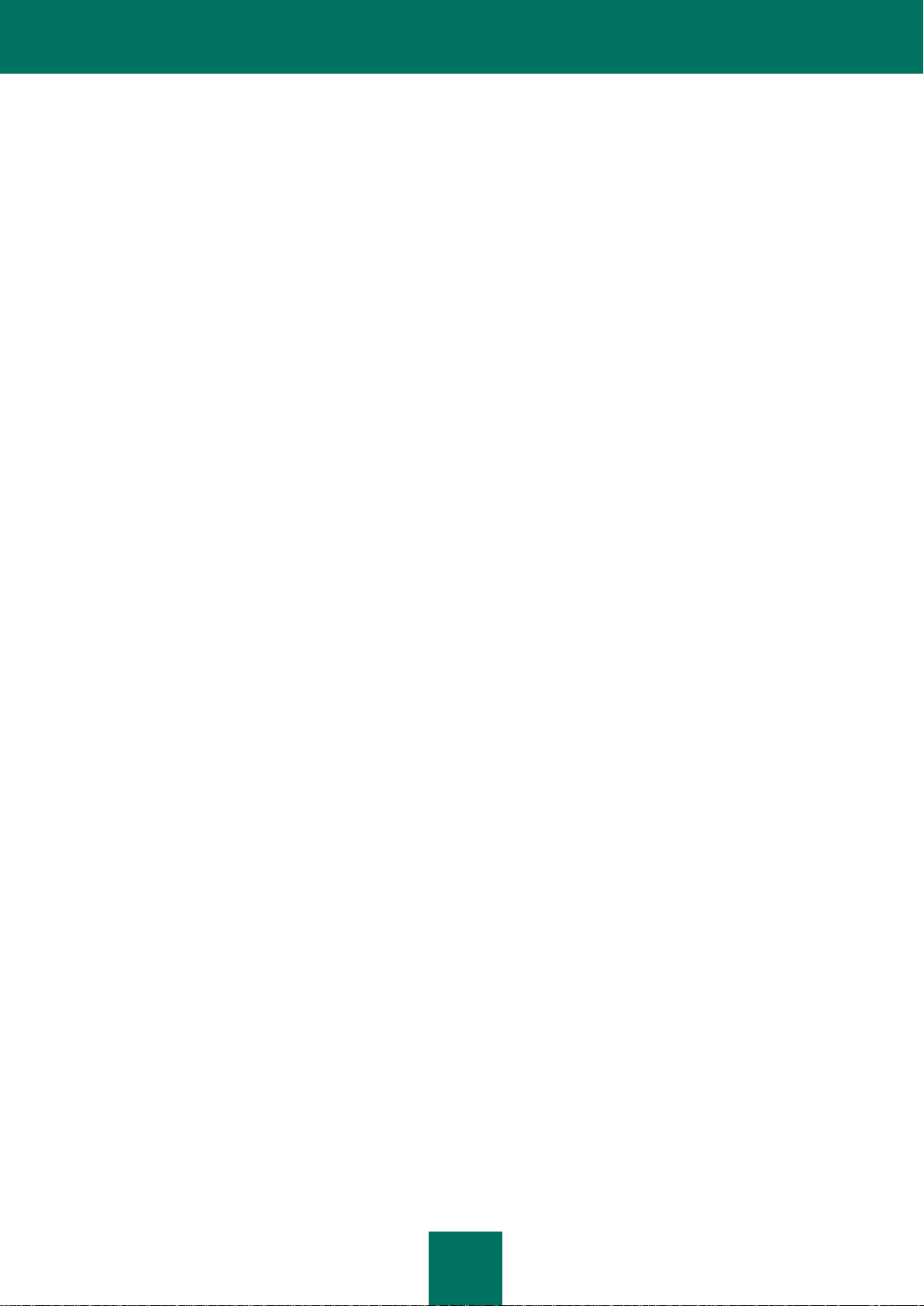
O M D E N N E B R U K E R V E I L E D N I N G E N
13
Komme i gang
Dette avsnittet inneholder informasjon om hvordan du begynner å arbeide med Kaspersky Mobile Security 9: aktivere
det, stille inn den hemmelige koden for programmet, aktivere funksjonen for henting av den hemmelige koden, hente den
hemmelige koden, starte programmet, oppdatere antivirusdatabasene og skanne enheten etter virus.
Administrere lisensen
Dette avsnittet inneholder informasjon om vanlige begreper som brukes i sammenheng med programlisensiering. Delen
inneholder også instrukser om hvordan du finner mer informasjon om lisensen for Kaspersky Mobile Security 9, og
hvordan du forlenger lisensperioden.
Programgrensesnittet
Dette avsnittet inneholder informasjon om hovedelementene i grensesnittet til Kaspersky Mobile Security 9.
Beskyttelse av filsystemet
Denne delen inneholder informasjon om komponenten Beskyttelse, som forhindrer at enhetens filsystem blir infisert.
Avsnittet forklarer også hvordan du aktiverer/deaktiverer Beskyttelse og justerer driftsinnstillingene.
Skanning av enheten
Dette avsnittet gir informasjon om skanning av enheten etter behov, noe som oppdager og fjerner trusler på enheten. I
avsnittet finner du også forklaring på hvordan du starter et skann av enheten, setter opp et automatisk, tidsplanlagt
filsystemskann, velger filer som skal skannes og stiller inn handlingen programmet skal utføre når et skadelig objekt
oppdages.
Sette skadelige objekter i karantene
Denne delen inneholder informasjon om karantene, en bestemt mappe som potensielt skadelige objekter plasseres i.
Dette avsnittet beskriver også hvordan du viser, gjenoppretter eller sletter skadelige objekter som blir funnet i mappen.
Filtrere innkommende samtaler og SMS-meldinger
I dette avsnittet finner du informasjon om Samtale&SMS-filter som forhindrer uønskede samtaler og SMSer i henhold til
svarte- og hvitelistene du oppretter. Avsnittet forklarer også hvordan du velger modusen som Samtale&SMS-filter
skanner innkommende samtaler og SMSer i, hvordan du konfigurerer ekstra filterinnstillinger for innkommende SMSer og
samtaler samt hvordan du oppretter svarte- og hvitelister.
Begrense utgående samtaler og SMS-meldinger Sperrefunksjon
Denne delen inneholder informasjon om komponenten Sperrefunksjon, som lar deg begrense utgående samtaler og
SMS-meldinger til definerte numre. I tillegg får du veiledning i hvordan du oppretter en liste med tillatte og forbudte
numre, og hvordan du definerer innstillingene til Sperrefunksjon.
Beskyttelse av data ved tap eller tyveri av enheten
Dette avsnittet gir informasjon om Tyverisikring, som, ved tap eller tyveri, blokkerer uautorisert tilgang til data som er
lagret på mobilenheten og gjør det enkelt å finne enheten.
I avsnittet finner du også forklaring på hvordan du aktiverer/deaktiverer Tyverisikringsfunksjonen, stiller inn
driftsparametere for den og starter Tyverisikring fra en annen mobilenhet.
Personvern
Avsnittet inneholder informasjon om Personvern, som kan skjule brukerens konfidensielle opplysninger.
Page 14
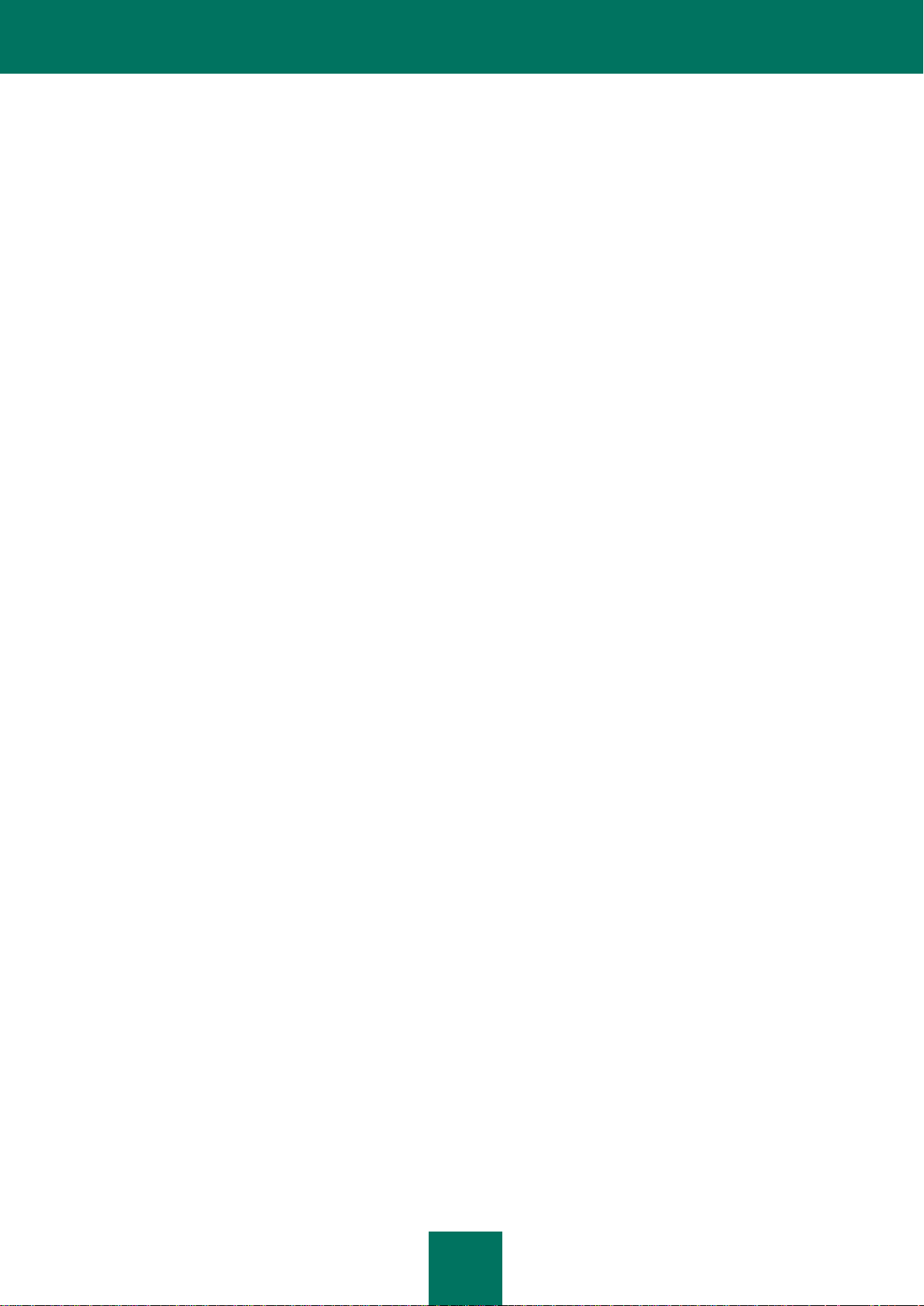
B R U K E R V E I L E D N I N G
14
Filtrere nettverksaktivitet Brannmur
Dette avsnittet inneholder informasjon om Brannmuren som styrer nettverkstilkoblinger på enheten. Dette avsnittet
forklarer hvordan du aktiverer/deaktiverer Brannmuren og velger ønsket modus for den.
Kryptere personlige data
Dette avsnittet inneholder informasjon om Kryptering, som kan kryptere mapper på enheten. Det forklarer også hvordan
du krypterer og dekrypterer valgte mapper.
Oppdatere programmets databaser
Denne delen inneholder informasjon om oppdatering av programmets databaser, som sikrer kontinuerlig beskyttelse av
enheten. I tillegg forklarer dette avsnittet hvordan du viser informasjon om installerte antivirusdatabaser, kjører
oppdateringen manuelt og konfigurerer automatisk oppdatering av antivirusdatabaser.
Programlogger
Denne delen inneholder informasjon om logger som registrerer alle komponentenes operasjoner, samt alle utførte
oppgaver (for eksempel oppdatering av programdatabaser, virusskanning).
Konfigurere ekstra innstillinger
Denne delen inneholder informasjon om tilleggsalternativene i Kaspersky Mobile Security 9, for eksempel hvordan du
styrer programmets lydvarsler og bakgrunnsbelysning, og hvordan du aktiverer/deaktiverer visning av tips,
beskyttelsesikonet og statusvinduet for Beskyttelse.
Ta kontakt med Teknisk støtte.
Dette avsnittet inneholder anbefalinger om hvordan du kan ta kontakt med Kaspersky Lab hvis du vil ha hjelp fra ditt
personlige kabinett på nettstedet for teknisk støtte eller per telefon.
Ordliste
Dette avsnittet inneholder en liste over alle begrepene som brukes i dokumentet og deres definisjoner.
Kaspersky Lab
Dette avsnittet inneholder informasjon om Kaspersky Lab ZAO.
Informasjon om tredjeparts kode
Dette avsnittet inneholder informasjon om tredjeparts kode som er brukt i programmet.
Stikkordregister
Denne delen hjelper deg til å finne informasjonen du ønsker raskt i dokumentet.
DOKUMENTKONVENSJONER
Konvensjonene som er beskrevet i tabellen under brukes i dette dokumentet.
Page 15
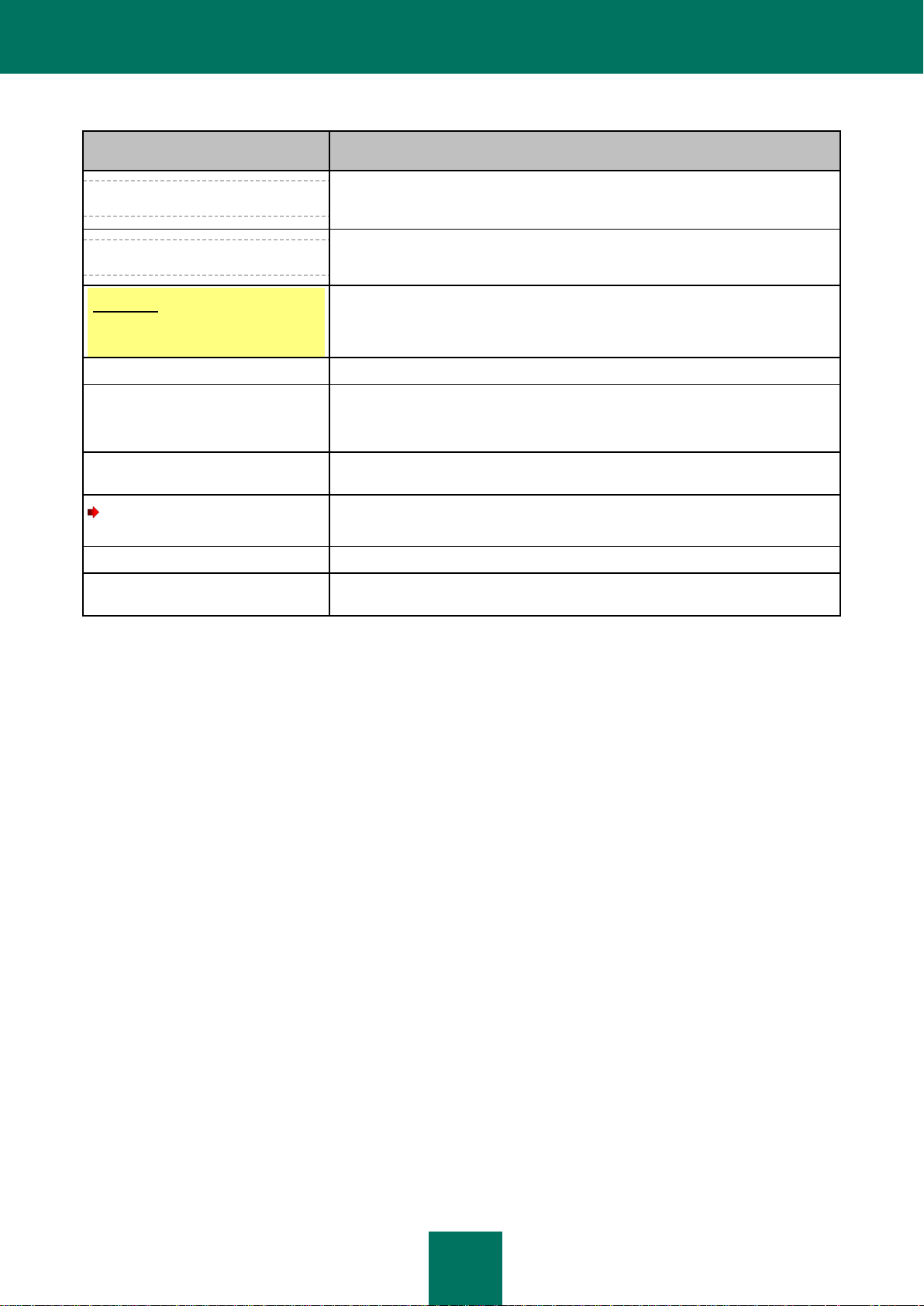
O M D E N N E B R U K E R V E I L E D N I N G E N
15
EKSEMPELTEKST
BESKRIVELSE AV DOKUMENTKONVENSJONER
Merk at...
Advarsler er uthevet i rødt og med klammer. Advarsler inneholder viktig
informasjon, for eksempel om datamaskinoperasjoner som er viktige for
sikkerhet.
Vi anbefaler at du bruker...
Merknader er satt i klammer. Merknader inneholder ekstraopplysninger og
referanseinformasjon.
Eksempel:
...
Eksempler vises med en gul bakgrunn og under overskriften "Eksempel".
Oppdater betyr...
Nye termer står i kursiv.
ALT+F4
Navn på taster på tastaturet vises i fet skrift og med store bokstaver.
Navn på taster etterfulgt ev et "pluss"-tegn indikerer bruken av en
tastekombinasjon.
Aktiver
Navn på elementer i grensesnittet, for eksempel innmatingsfelt,
menykommandoer, knapper, osv merkes med fet skrift.
Slik konfigurerer du en tidsplan
for en oppgave:
Innledende setninger i instruksjonene står i kursiv.
hjelp
Tekst på kommandolinjen eller tekst i skjermmeldinger har en bestemt skrifttype.
<IP-adressen til datamaskinen>
Variabler settes i vinkelparentes. I stedet for variablene blir de korresponderende
verdiene plassert for hvert tilfelle (vinkelparentesene utelates).
Tabell 1. Dokumentkonvensjoner
Page 16
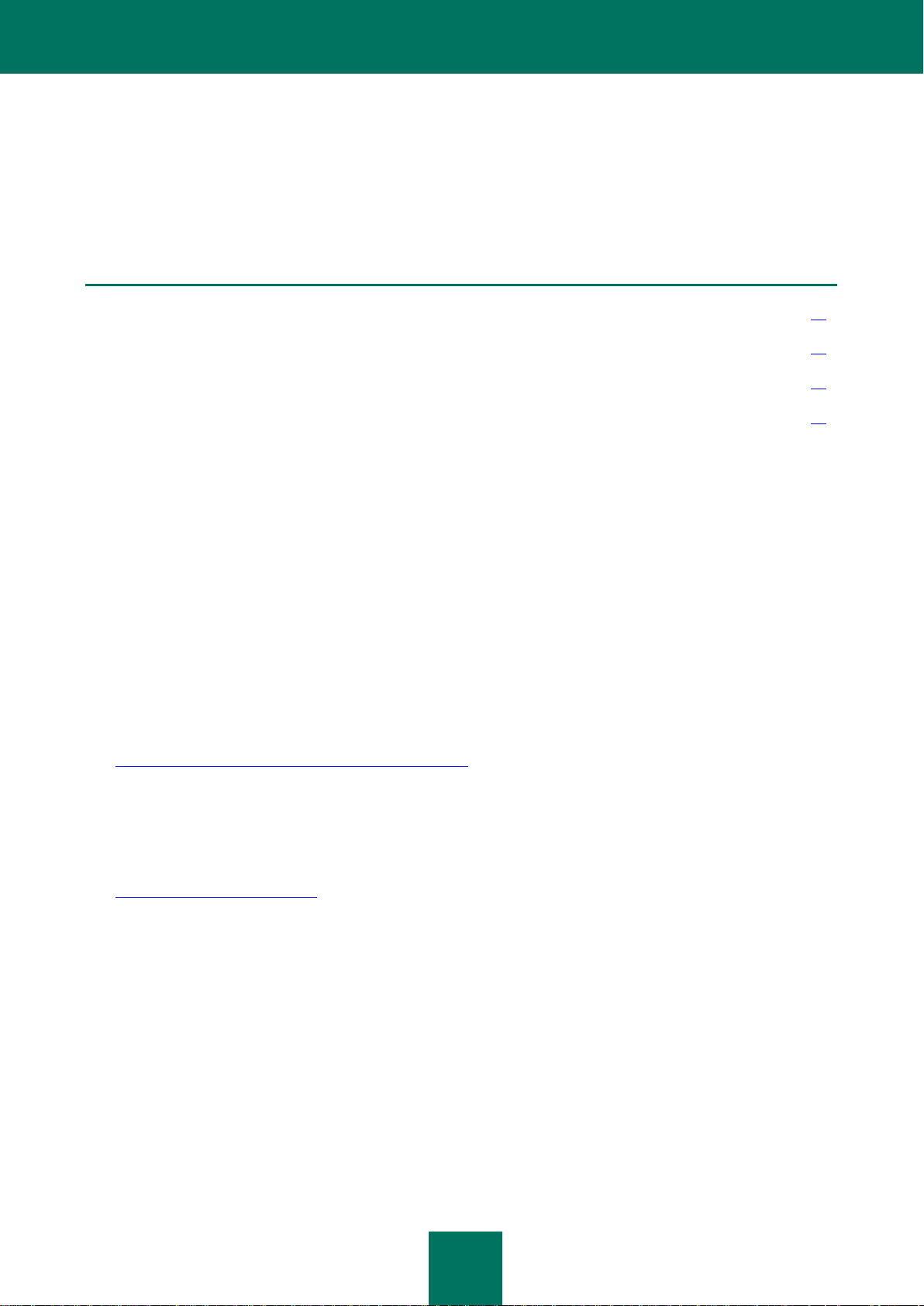
16
TILLEGGSDATAKILDER
I DENNE DELEN
Informasjonskilder for ytterligere søk............................................................................................................................... 16
Kontakte salgsavdelingen ............................................................................................................................................... 17
Diskusjoner om programmene til Kaspersky Lab i webforumet ....................................................................................... 17
Kontakte gruppen som har utarbeidet dokumentasjonen ................................................................................................ 17
Hvis du har spørsmål om å installere eller bruke Kaspersky Mobile Security 9 finner du svar fra disse via diverse
informasjonskilder. Du kan velge den beste kilden i henhold til hvor viktig spørsmålet er eller hvor mye det haster..
INFORMASJONSKILDER FOR YTTERLIGERE SØK
Du kan vise følgende kilder med informasjon om programmet:
Webområdet til Kaspersky Lab;
websiden til programmets Knowledge Base (kunnskapsbase) på webområdet for Teknisk støtte;
det installerte hjelpesystemet og tipsene;
den installerte programdokumentasjonen.
Siden på webområdet til Kaspersky Lab
http://www.kaspersky.com/no/kaspersky_mobile_security
På denne siden finner du generelle opplysninger om Kaspersky Mobile Security 9 og funksjonene og alternativene i
det. Du kan også kjøpe Kaspersky Mobile Security 9 fra vår Internett-butikk.
Programmets webside på webområdet for Teknisk støtte (Knowledge Base)
http://support.kaspersky.com/no/
Denne siden inneholder artikler som er skrevet av eksperter fra Teknisk Støtte.
Disse artiklene inneholder nyttig informasjon, anbefalinger og vanlige spørsmål angående kjøp, installasjon og bruk
av Kaspersky Mobile Security 9. Artiklene er organisert etter emne, for eksempel "Database updates"
(Databaseoppdateringer) og "Troubleshooting" (Feilsøking). Artiklene forsøker å besvare spørsmål om Kaspersky
Mobile Security 9 og andre produkter fra Kaspersky Lab. De kan også inneholde nyheter fra Teknisk støtte.
Det installerte hjelpesystemet
Hvis du har spørsmål om bestemte vinduer eller faner i Kaspersky Mobile Security 9, kan du vise konteksthjelp.
Hvis du vil åpne den kontekstavhengige hjelpen, åpner du den aktuelle skjermen og velger Hjelp.
Page 17
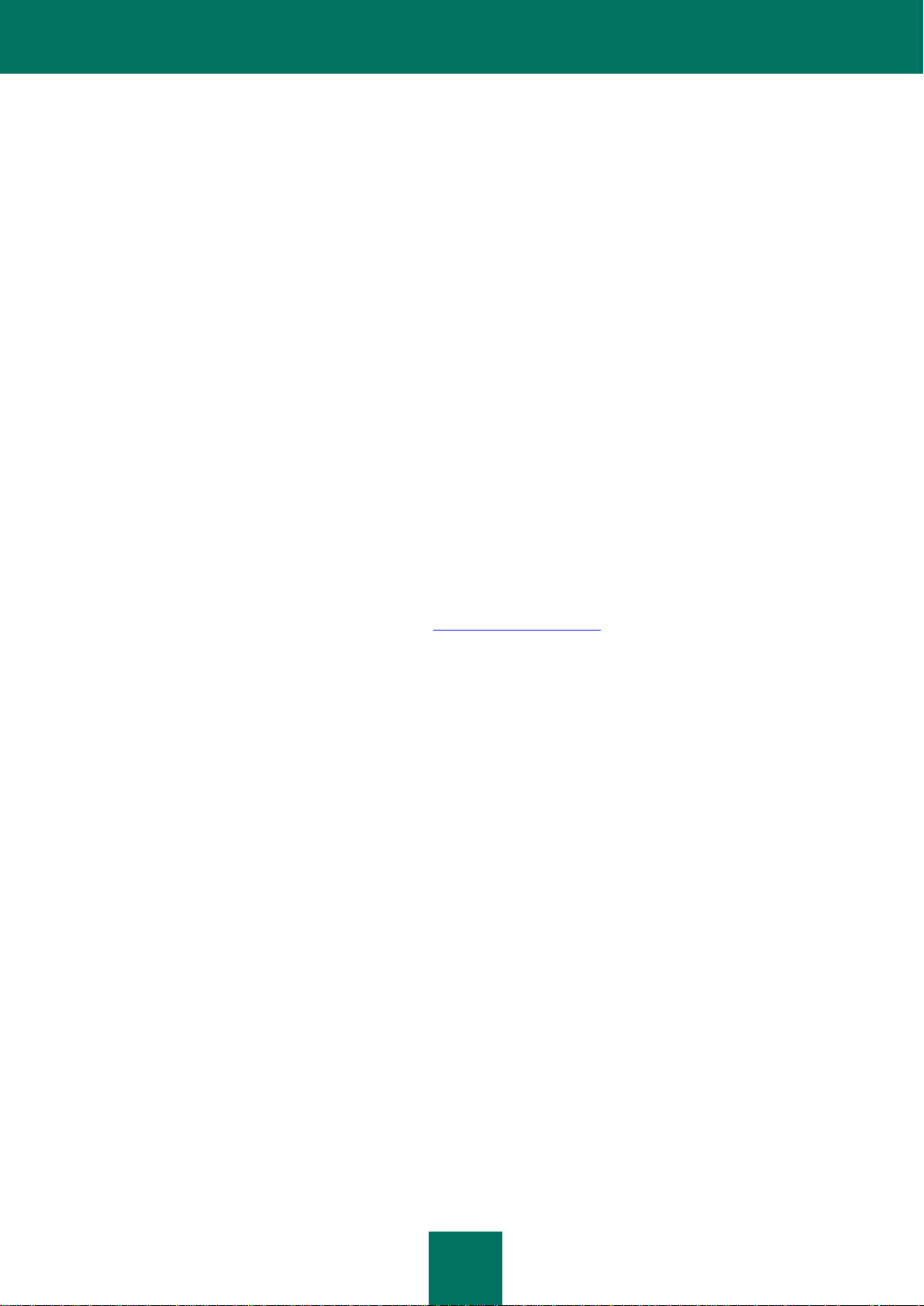
T I L L E G G S D A T A K I L D E R
17
Installert dokumentasjon
Brukerveiledningen inneholder detaljert informasjon om programmets funksjoner og hvordan du bruker Kaspersky
Mobile Security 9, samt råd og anbefalinger om hvordan du konfigurerer programmet.
Dokumentene finnes i PDF-format i distribusjonspakken fra Kaspersky Mobile Security 9.
Du kan også laste ned disse dokumentene i et elektronisk format fra webområdet til Kaspersky Lab.
KONTAKTE SALGSAVDELINGEN
Hvis du har spørsmål om valg eller kjøp av Kaspersky Mobile Security, eller forlengelse av lisensen, ringer du en av våre
eksperter fra salgsavdelingen i vårt hovedkontor i Moskva på:
+7 (495) 797-87-00, +7 (495) 645-79-39, +7 (495) 956-70-00
Tjenesten er tilgjengelig på russisk eller engelsk.
Du kan også sende dine spørsmål til salgsavdelingen via e-post til sales@kaspersky.com.
DISKUSJONER OM PROGRAMMENE TIL KASPERSKY LAB I
WEBFORUMET
Hvis spørsmålet ditt ikke krever et umiddelbart svar, kan du diskutere det med en av ekspertene til Kaspersky Lab og
andre brukere av antivirusprogrammet i forumet vårt på http://forum.kaspersky.com.
I forumet kan du vise eksisterende diskusjoner, legge inn kommentarer og opprette nye emner, eller du kan bruke
søkemotoren for bestemte forespørsler.
KONTAKTE GRUPPEN SOM HAR UTARBEIDET
DOKUMENTASJONEN
Hvis du har spørsmål om dokumentasjonen, har funnet en feil i den eller vil kommentere den, kan du kontakte vår
utviklingsgruppe for brukerdokumentasjon. Du kan kontakte utviklingsgruppen for dokumentasjon ved å sende en e-post
til docfeedback@kaspersky.com. Bruk emnelinjen: "Kaspersky Help Feedback: Kaspersky Mobile Security 9".
Page 18
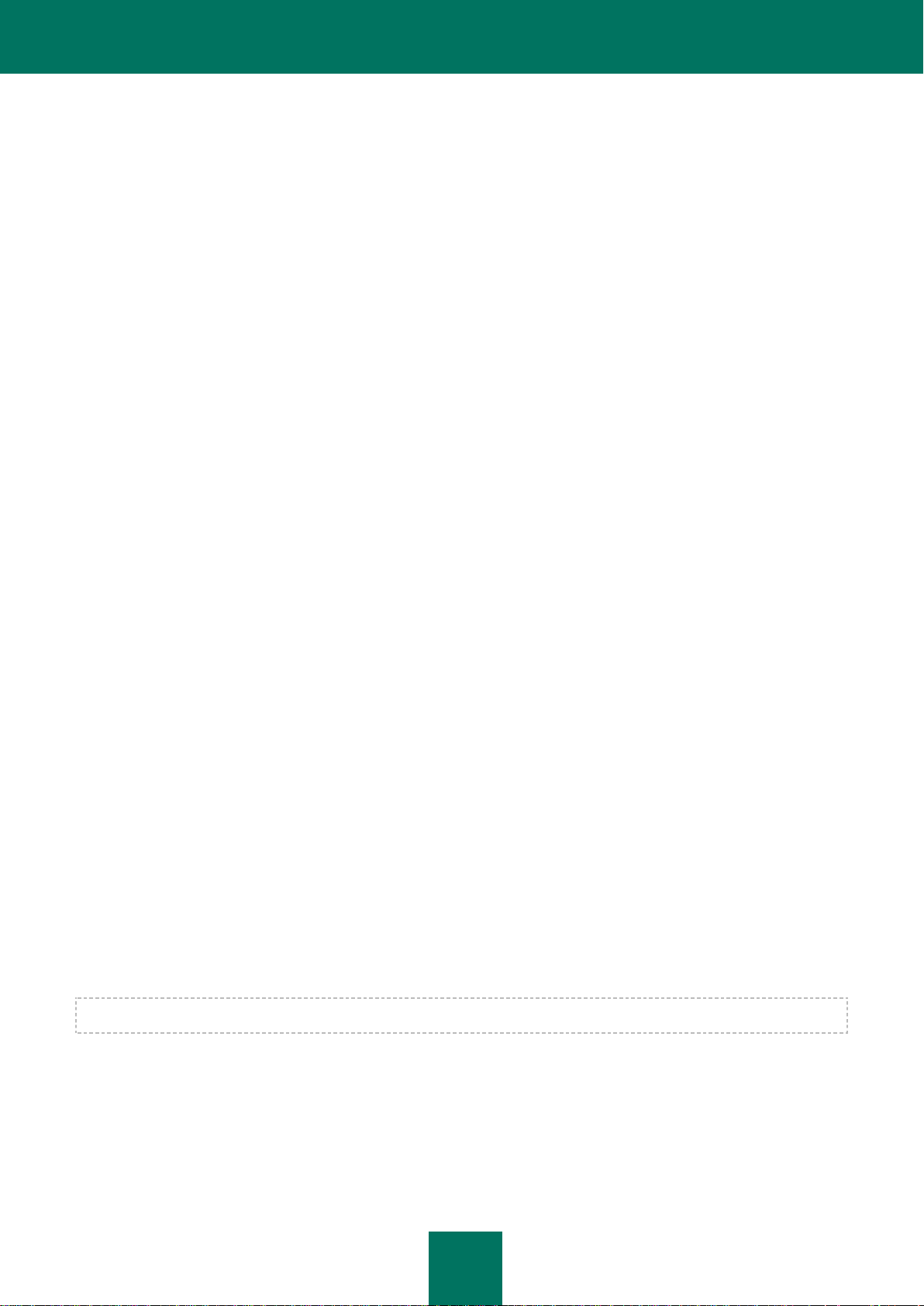
18
KASPERSKY MOBILE SECURITY 9
Kaspersky Mobile Security 9 beskytter mobilenheter (heretter "enheter") som kjører operativsystemet Symbian.
Programmet kan beskytte informasjon på enheten mot infeksjon fra kjente trusler, forhindre uønskede SMS-meldinger og
samtaler, styre nettverkstilkoblingen på enheten, kryptere informasjon, skjuld den for konfidensielle kontakter og beskytte
informasjon hvis enheten går tapt eller blir stjålet. Alle typer trusler behandles av separate programkomponenter. På
denne måten er det mulig å finjustere programinnstillingene i henhold til brukerens behov.
Kaspersky Mobile Security 9 omfatter følgende beskyttelseskomponenter:
Antivirus. Det beskytter filsystemet på mobilenheten mot virus og andre skadelige programmer. Antivirus kan
oppdage og nøytralisere skadelige objekter på enheten og oppdatere programmets antivirusdatabaser.
Samtale&SMS-filter. Skanner alle innkommende SMSer og samtaler etter spam. Komponenten muliggjør
fleksibel blokkering av tekstmeldinger og samtaler som anses som uønskede.
Tyveribeskyttelse. Denne beskytter informasjon på enheten mot uautorisert tilgang når den er tapt eller stjålet
og gjør den også enklere å finne. Med Tyverisikring kan du låse enheten fra en annen enhet, slette opplysninger
som er lagret på enheten og finne ut hvor den befinner seg (hvis mobilenheten har en GPS-mottaker) ved hjelp
av SMS-kommandoer fra en annen enhet. I tillegg kan du bruke Tyverisikring til å låse enheten hvis SIM-kortet
byttes ut eller hvis enheten aktiveres uten SIM-kort.
Sperrefunksjon. Alle utgående SMS-meldinger og samtaler sjekkes. Komponenten tillater fleksibel
konfigurasjon av filtrering av utgående SMSer og samtaler.
Personvern. Det skjuler informasjojn forbundet med konfidensielle numre på kontaktlisten. For disse numrene
skjuler Personvern oppføringer i Kontakter, SMS-meldinger i samtaleloggen og nye mottatte SMS-meldinger og
samtaler.
Brannmur. Kontrollerer nettverkstilkoblingene på den mobile enheten. Brannmur stiller inn tilkoblingene som
skal tillates eller forbys.
Kryptering. Dette beskytter informasjon i kryptert modus. Komponenten krypterer alle ikke-system mapper som
finnes i minnet eller på minnekort. Tilgang til filer fra krypterte mapper er bare mulig etter at man har oppgitt den
hemmelige programkoden.
I tillegg inneholder programmet en rekke tjenestefunksjoner som muliggjør å holde programmet oppdatert, utvide
bruksområdene for programmet og støtte brukeren:
Beskyttelsesstatus. Programkomponentenes status vises på skjermen. Basert på informasjonen du ser kan du
evaluere gjeldende beskyttelsesstatus for informasjon på enheten.
Oppdatere programmets antivirusdatabaser. Denne funksjonen sørger for at antivirusdatabasene til Kaspersky
Mobile Security 9 er oppdatert.
Hendelseslogg. Programmet for hver komponent har sin egen Hendelseslogg med informasjon om driften av
komponenten (f.eks. skannerapport, oppdatering av antivirusdatabaser, informasjon om blokkerte filer).
Rapporter om driften av komponenter gis i systemet for ekstern administrasjon og forblir der
Kaspersky Mobile Security 9 er ikke beregnet for sikkerhetskopiering og gjenoppretting.
Page 19
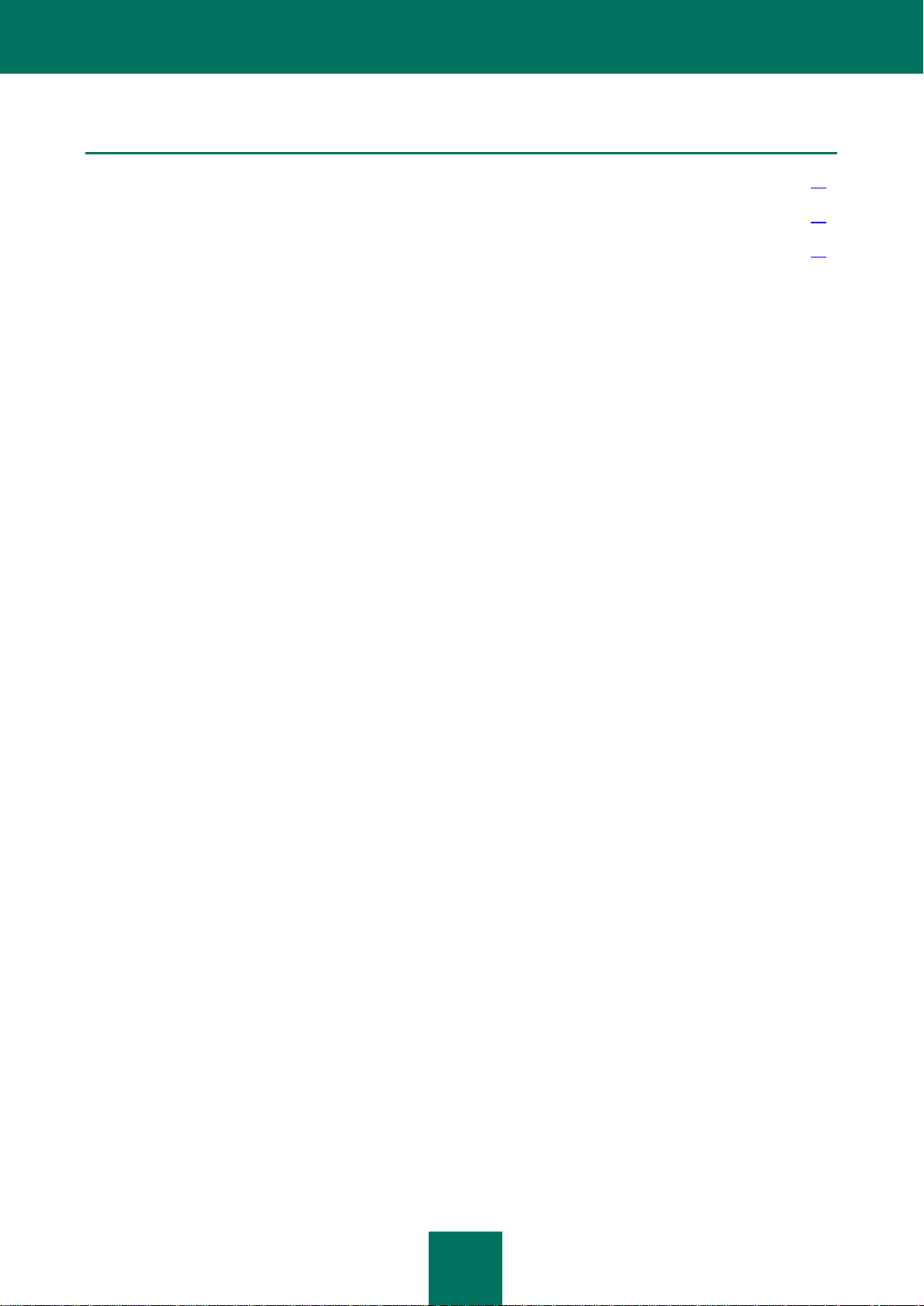
K A S P E R S K Y M O B I L E S E C U R I T Y 9
19
I DENNE DELEN
Hva er nytt i Kaspersky Mobile Security 9 ....................................................................................................................... 19
Distribusjonssett .............................................................................................................................................................. 19
Maskinvare- og programvarekrav .................................................................................................................................... 19
HVA ER NYTT I KASPERSKY MOBILE SECURITY 9
Nedenfor finner du en detaljert oversikt over det som er nytt i Kaspersky Mobile Security 9.
I Kaspersky Mobile Security 9 finner du følgende nye alternativer:
Tilgang til programmet er beskyttet av en hemmelig kode.
Med komponenten Personvern kan du skjule følgende informasjon for konfidensielle kontakter fra Kontaktlisten:
oppføringer i Kontakter, SMS-meldinger, samtalelogg og nye innkommende SMS-meldinger og innkommende
samtaler. Konfidensielle opplysninger er tilgjengelige for visning hvis skjuling er deaktivert.
Kryptering muliggjør kryptering av mapper som er lagret i enhetsminnet eller på et minnekort. Komponenten
beskytter konfidensielle data i kryptert modus og tillater bare tilgang til krypterte opplysniger etter at den
hemmelige koden er oppgitt.
En ny tjenestefunksjon ved navn Vis tips er lagt til: Kaspersky Mobile Security 9 for Smartphone viser en kort
beskrivelse av en komponent før konfigurasjon av innstillingen i den.
Du kan kjøpe en aktiveringskode eller forlenge lisensens gyldighetsperiode enten direkte fra mobilenheten via
abonnementsalternativet eller på nett.
DISTRIBUSJONSSETT
Du kan kjøpe Kaspersky Mobile Security 9 på Internett. Der får du tak i programmets distribusjonssett og dokumentasjon
i elektronisk format. Kaspersky Mobile Security 9 kan også kjøpes hos alle de større telefonforhandlerne og -butikker.
Hvis du ønsker mer informasjon om kjøp av programmet og hvordan du får tak i distribusjonssettet, tar du kontakt med
vår salgsavdeling på sales@kaspersky.com.
MASKINVARE- OG PROGRAMVAREKRAV
Kaspersky Mobile Security 9 kan installeres på mobilenheter som kjører Symbian OS 9,1, 9,2, 9,3 og 9,4 Series 60 UI.
Page 20
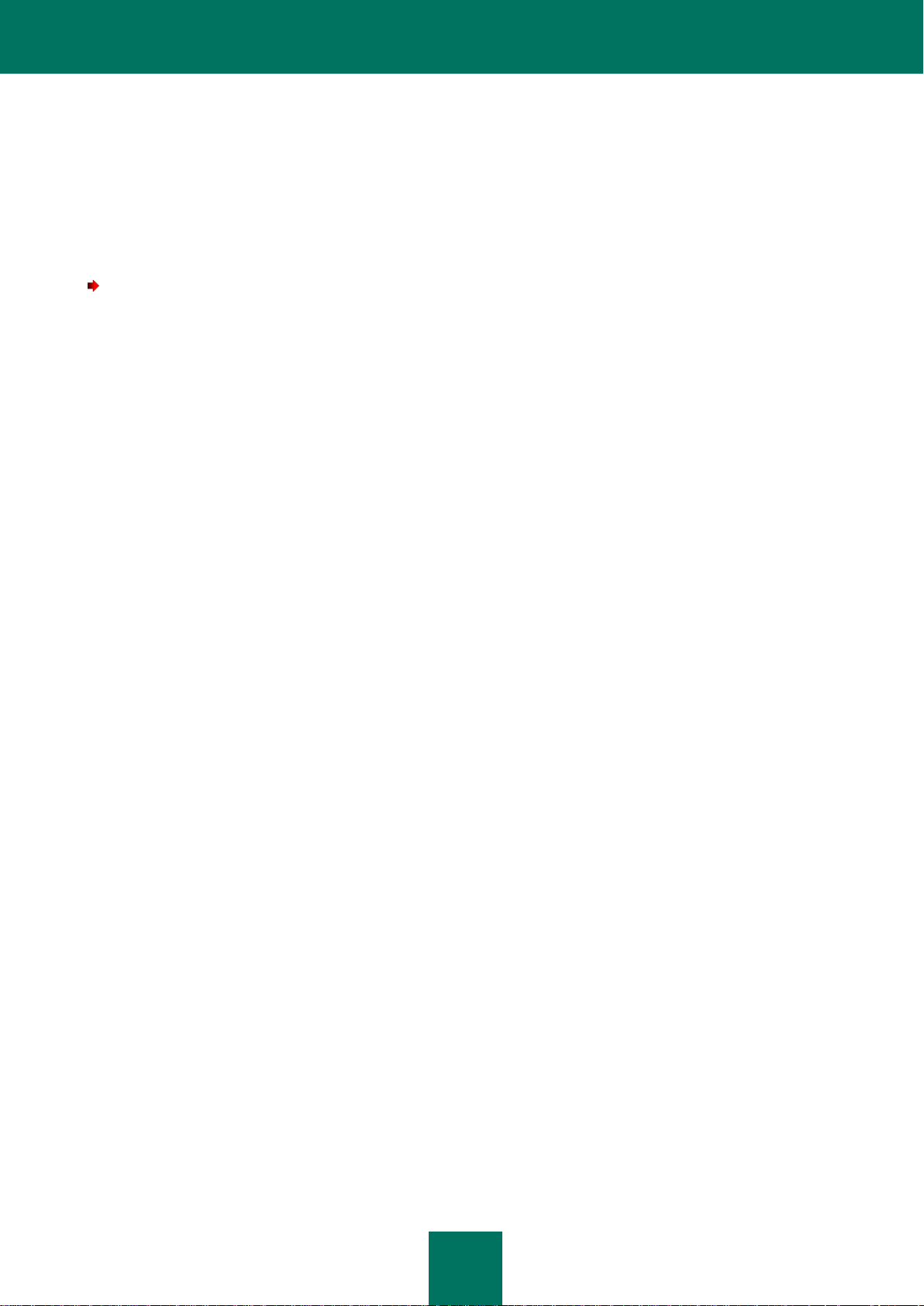
20
INSTALLERE KASPERSKY MOBILE SECURITY 9
Programmet installeres på en mobil enhet i flere trinn.
Slik installerer du Kaspersky Mobile Security 9:
1. Koble den mobile enheten til datamaskinen.
For Nokia-telefoner anbefaler vi at du bruker programmet Nokia PC Suite eller Nokia Ovi Suite.
2. Utfør en av følgende handlinger:
Hvis du har kjøpt programmet på CD-ROM, kjører du det automatiske installasjonsprogrammet for
Kaspersky Mobile Security 9 som du finner på CD-en.
Hvis du har kjøpt distribusjonspakken på Internett, kopierer du pakken til den mobile enheten på en av
følgende måter:
fra programmet Nokia PC Suite eller Nokia Ovi Suite (for Nokia-telefoner)
ved hjelp av et minnekort
Start installasjonen på en av følgende måter:
fra programmet Nokia PC Suite eller Nokia Ovi Suite (for Nokia-telefoner)
åpne SIS-arkivet som inneholder distribusjonspakken, på den mobile enheten
Det åpnes et vindu som bekrefter installasjonen.
3. Bekreft programinstallasjonen ved å trykke på Ja.
4. Gå gjennom tilleggsinformasjonen om programmet, som inkluderer navn, versjon og sertifikater. Deretter trykker
du på Fortsett.
Hvis språket til operativsystemet ikke stemmer med språket på Kaspersky Mobile Security 9, vises en melding
på skjermen. Hvis du vil fortsette med installasjonen på det gjeldende språket, trykker du på OK.
5. Les gjennom Lisensavtalen, som er inngått mellom deg og Kaspersky Lab. Hvis du godtar alle betingelsene i
avtalen, trykker du på OK. Installasjonen av Kaspersky Mobile Security 9 starter. Hvis du ikke godtar
betingelsene i lisensavtalen, trykker du på Avbryt. Installasjonen avsluttes.
6. Bekreft at det ikke finnes andre antivirusprogrammer på enheten ved å trykke på OK.
7. Du må starte enheten på nytt for å fullføre installasjonen.
Programmet installeres med parameterne som er anbefalt av ekspertene hos Kaspersky Lab.
Page 21
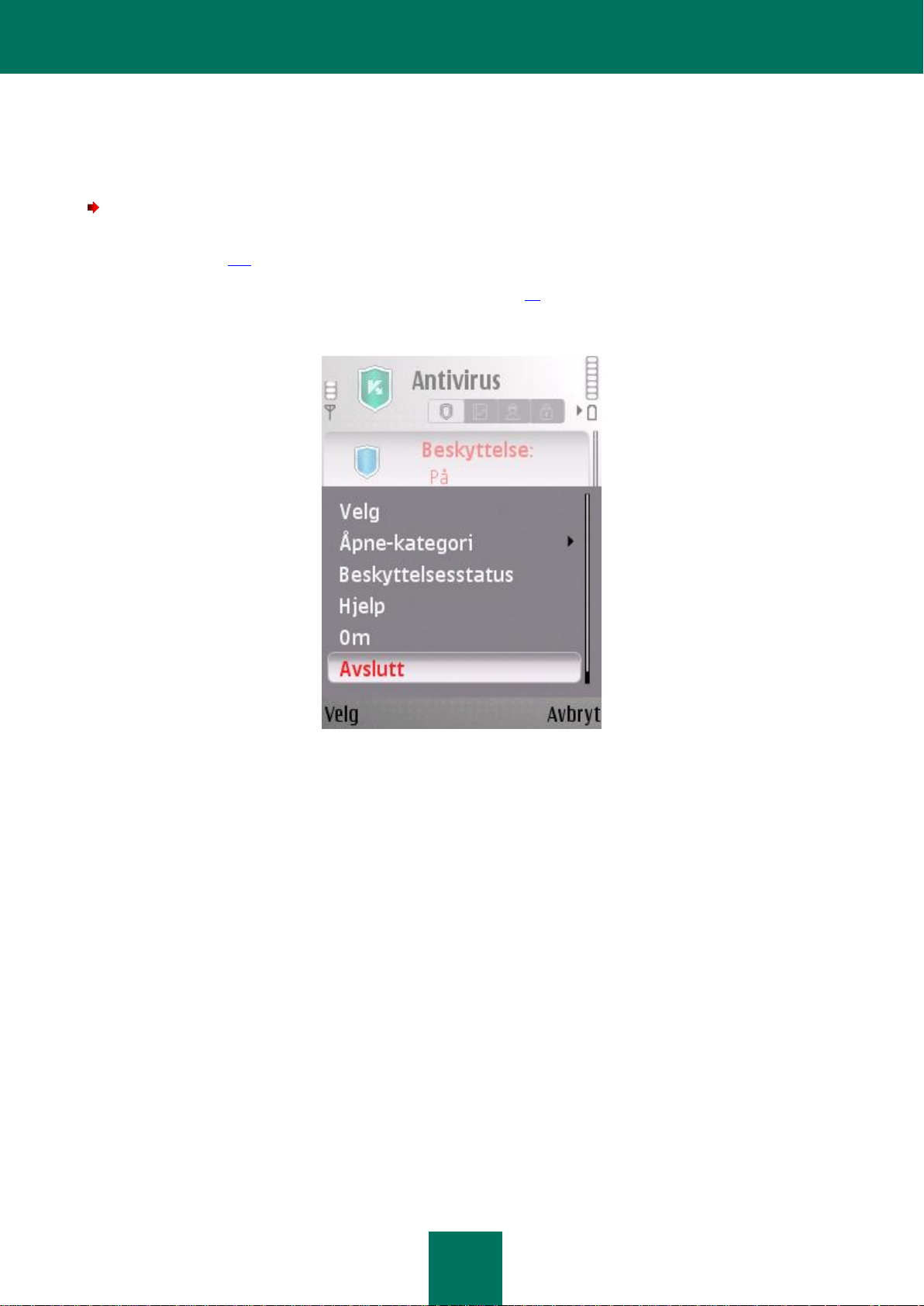
21
AVINSTALLERE PROGRAMMET
Slik avinstallerer du Kaspersky Mobile Security 9:
1. Dekrypter dataene på enheten hvis de er kryptert med Kaspersky Mobile Security 9 (se delen "Dekryptering av
data" på side 104).
2. Deaktiver Personvern (se avsnittet "Personvernmodi" på side 92).
3. Lukke Kaspersky Mobile Security 9. Det gjør du ved å velge Alternativer Avslutt (se figuren nedenfor).
Figur 1: Avslutte programmet
4. Avinstaller Kaspersky Mobile Security 9. Det gjør du på følgende måte:
a. Åpne enhetens hovedmeny.
b. Velg Programmer Programmer (se figuren nedenfor).
Page 22
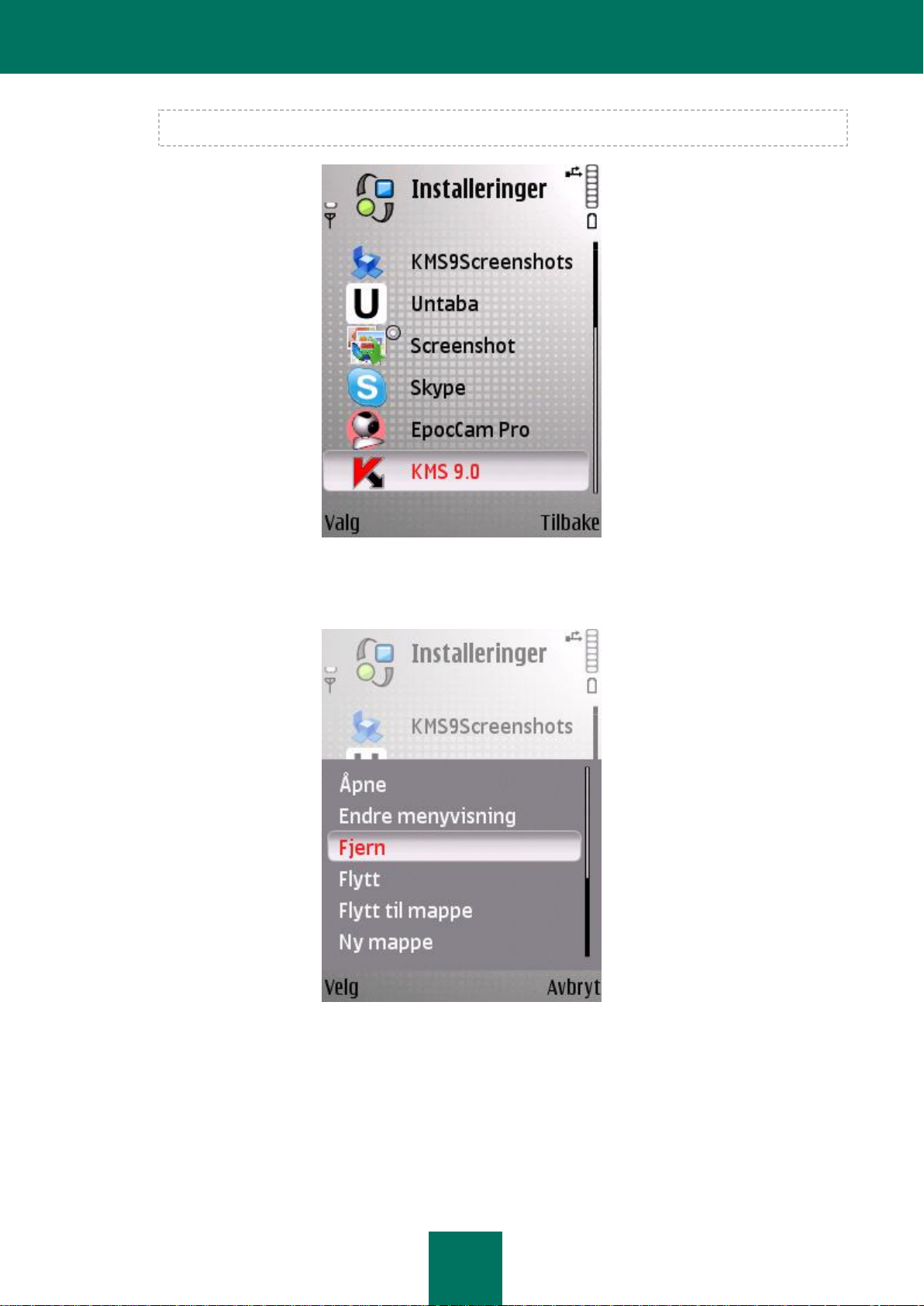
B R U K E R V E I L E D N I N G
22
Programmets installasjonsmappe vil eventuelt variere avhengig av modellen til den mobile enheten.
Figur 2: Bane til installerte programmer
c. Velg KMS 9,0 fra listen over programmer og velg Alternativer Fjern (se figuren nedenfor).
Figur 3: Avinstallere programmet
d. Bekreft avinstallasjon av programmet ved å trykke på Ja.
e. Tast inn den hemmelige koden og trykk på OK.
f. Angi om du vil beholde programinnstillingene og objekter i karantene:
Hvis du vil lagre programmets parametre og objekter i karantene, merker du av i avkrysningsboksene
ved siden av de ønskede parameterne. Deretter trykker du på OK (se figuren nedenfor).
Page 23
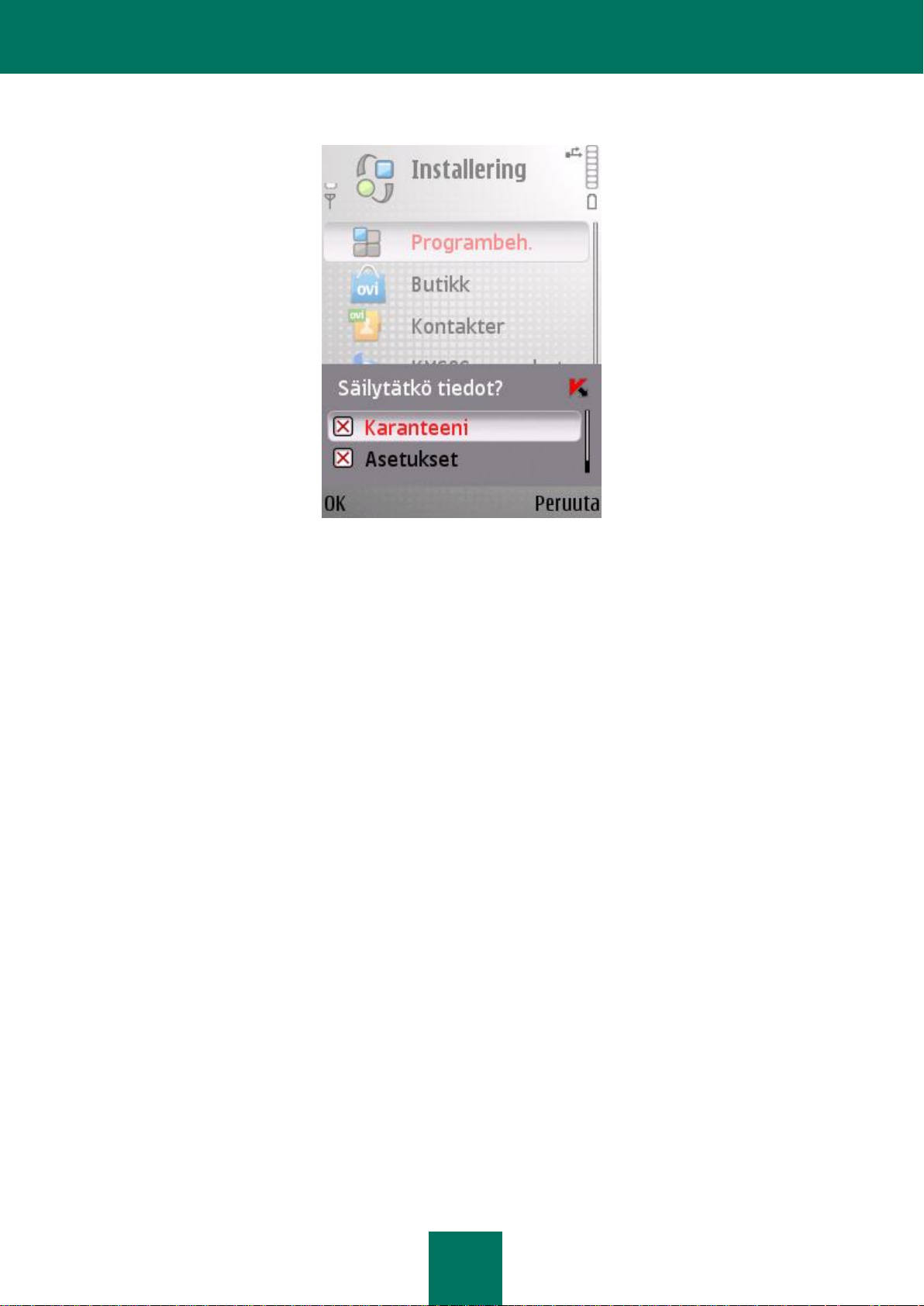
A V I N S T A L L E R E P R O G R A M M ET
23
Hvis du vil avinstallere programmet fullstendig, trykker du på Avbryt.
Figur 4: Listen over innstillinger som skal lagres
5. Start enheten på nytt for å fullføre avinstalleringen av programmet.
Page 24
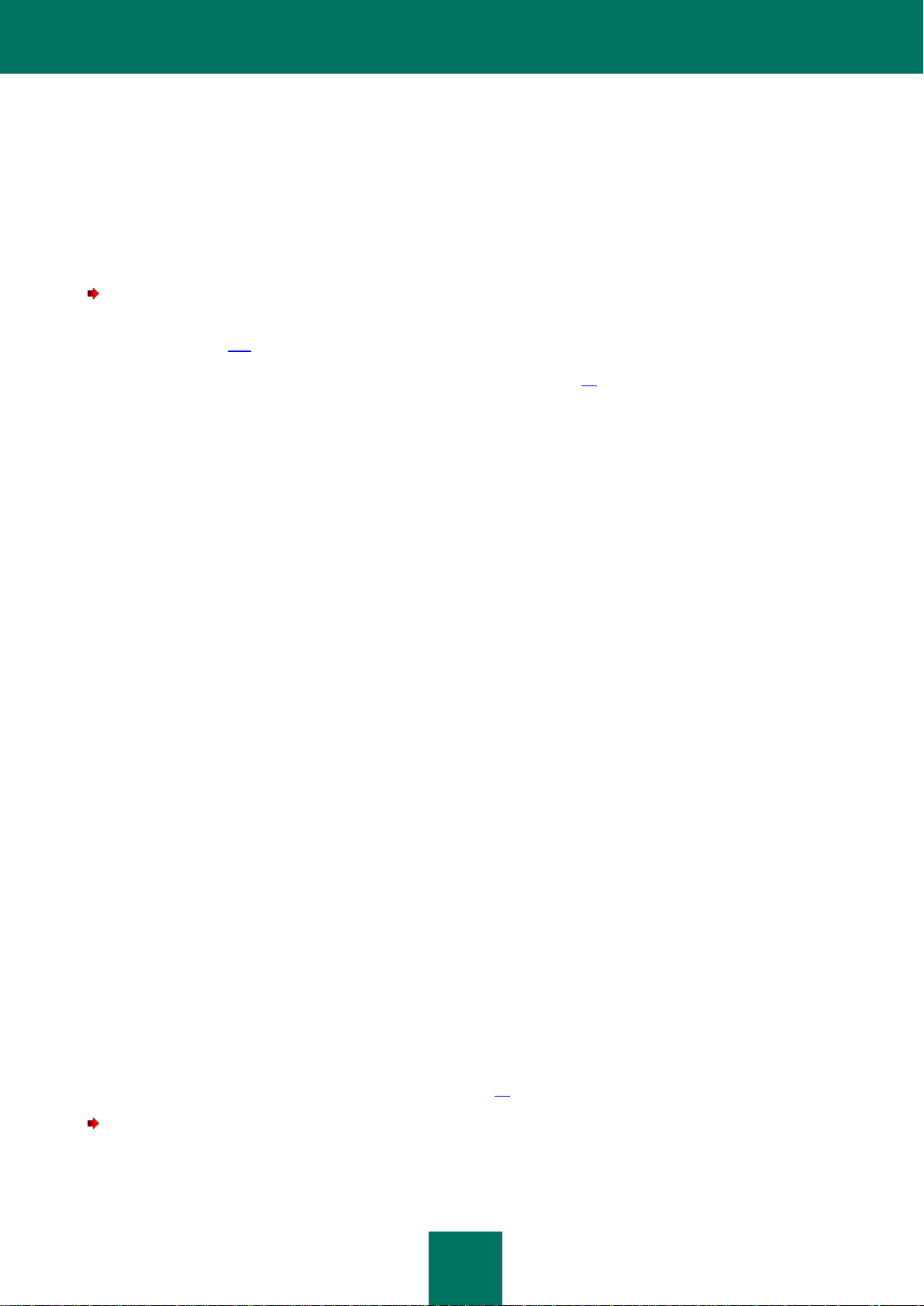
24
OPPDATERE PROGRAMMET
Du kan oppdatere Kaspersky Mobile Security 9 ved å installere den nyeste versjonen av programmet i denne
generasjonen (for eksempel oppdatere versjonen 9,0 til versjon 9,2).
Hvis du bruker Kaspersky Mobile Security 8,0 kan du bytte til Kaspersky Mobile Security 9.
Slik oppdaterer du programversjonen:
1. Dekrypter dataene på enheten hvis de er kryptert med Kaspersky Mobile Security 9 (se delen "Dekryptering av
data" på side 104).
2. 2. Deaktiver Personvern (se avsnittet "Personvernmodi" på side 92).
3. Lukk den gjeldende versjonen av Kaspersky Mobile Security 9. Det gjør du ved å trykke på Alternativer
Avslutt.
4. Kopier programmets distribusjonspakke til enheten ved å bruke en av disse metodene:
fra webområdet til Kaspersky Lab
fra programmet Nokia PC Suite eller Nokia Ovi Suite (for Nokia-telefoner)
ved hjelp av et minnekort
5. Start distribusjonspakken til Kaspersky Mobile Security 9 på enheten.
6. Bekreft programinstallasjonen ved å trykke på Ja.
7. Gå gjennom tilleggsinformasjonen om programmet, som inkluderer navn, versjon og sertifikater. Deretter trykker
du på Fortsett.
8. Bekreft oppdateringen av programversjonen ved å trykke på OK.
9. Angi den hemmelige koden angitt i den tidligere versjonen av programmet.
10. Les grundig gjennom lisensavtalen. Hvis du godtar disse betingelsene, trykker du på OK. Hvis du ikke godtar
betingelsene i lisensavtalen, trykker du på Avbryt. Installasjonen avsluttes.
11. Bekreft at det ikke finnes andre antivirusprogrammer på enheten. Det gjør du ved å trykke på OK.
12. Angi om du vil beholde programinnstillingene og objekter i karantene:
Hvis du vil beholde programinnstillingene og objektene i karantene merker du av i rutene for innstillingene
du ønsker og trykker på OK.
Hvis du vil avinstallere programmet fullstendig, trykker du på Avbryt.
Installasjonen av Kaspersky Mobile Security 9 starter.
13. Du må starte enheten på nytt for å fullføre installasjonen.
Hvis gjeldende lisens fortsatt er gyldig blir programmet aktivert automatisk. Hvis lisensen er utløpt aktiverer du
programmer (se avsnittet "Aktivere programmet" på side 26).
Slik bytter du fra Kaspersky Mobile Security 8,0 til versjon 9:
1. Dekrypter eventuelle krypterte data med Kaspersky Mobile Security 8,0.
Page 25
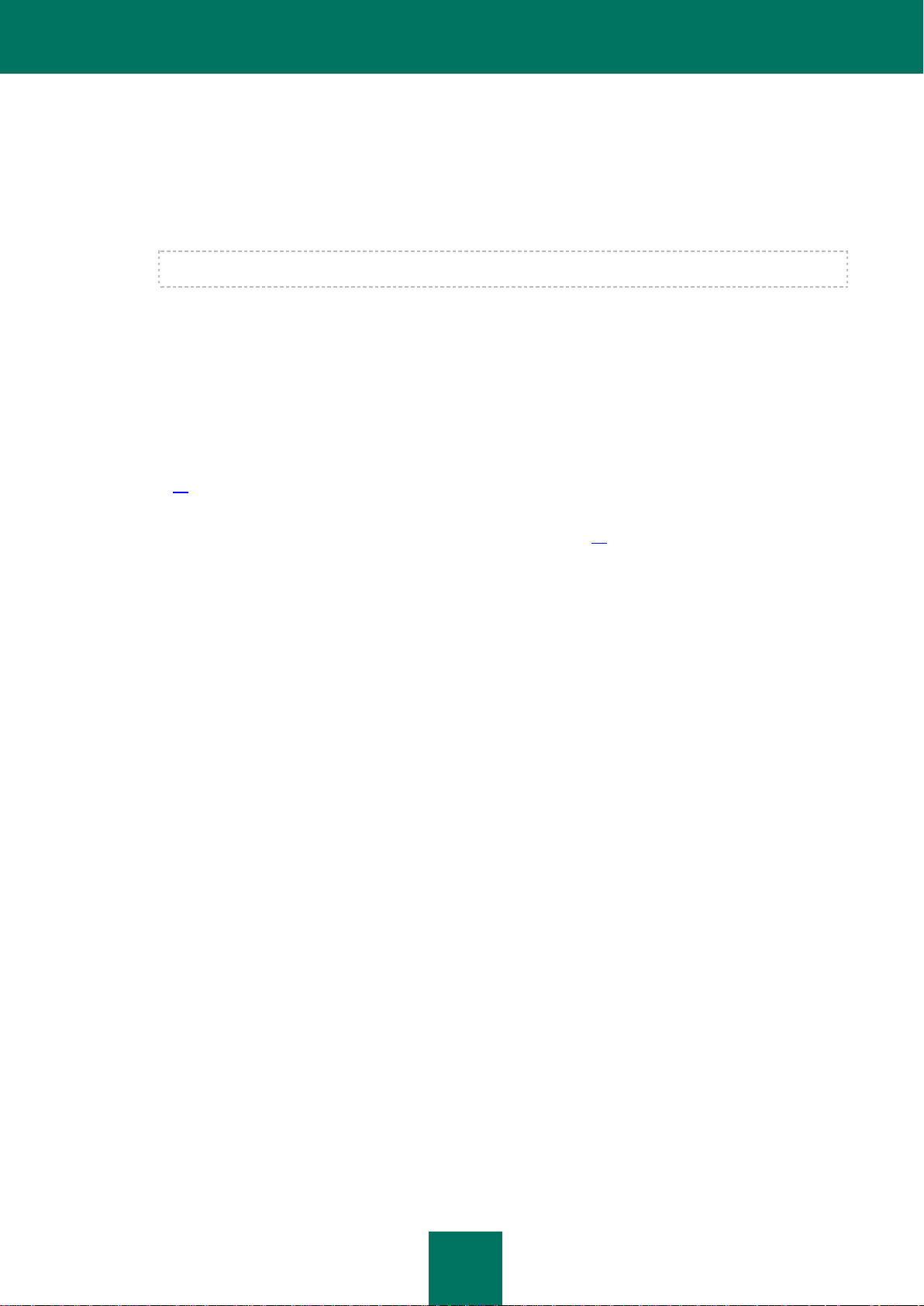
O P P D A T E R E P R O G R A M M E T
25
2. Lukke Kaspersky Mobile Security 8.0 Det gjør du ved å trykke på Alternativer Avslutt.
3. Avinstaller Kaspersky Mobile Security 8.0. Det gjør du på følgende måte:
a. Åpne enhetens hovedmeny.
b. Velg mappen Programmer Mine egne.
Programmets installasjonsmappe vil eventuelt variere avhengig av modellen til den mobile enheten.
c. Velg KMS 8,0 fra listen over programmer og velg Alternativer Fjern .
d. Bekreft avinstallasjon av programmet ved å trykke på Ja.
e. Slett innstillingene for Kaspersky Mobile Security 8,0 helt, siden de er inkompatible med innstillingene for
versjon 9. Det gjør du ved å trykke på Avbryt.
4. Start enheten på nytt slik at avinstalleringen av Kaspersky Mobile Security 8,0 fullføres.
5. Begynn å installere Kaspersky Mobile Security 9 (se avsnittet "Installere Kaspersky Mobile Security 9" på
side 20).
Hvis lisensperioden til Kaspersky Mobile Security 8.0 ikke har utløpt, aktiverer du programversjon 9 ved hjelp av
aktiveringskoden til versjon 8.0 (se delen "Aktivere programmet" på side 26).
Page 26
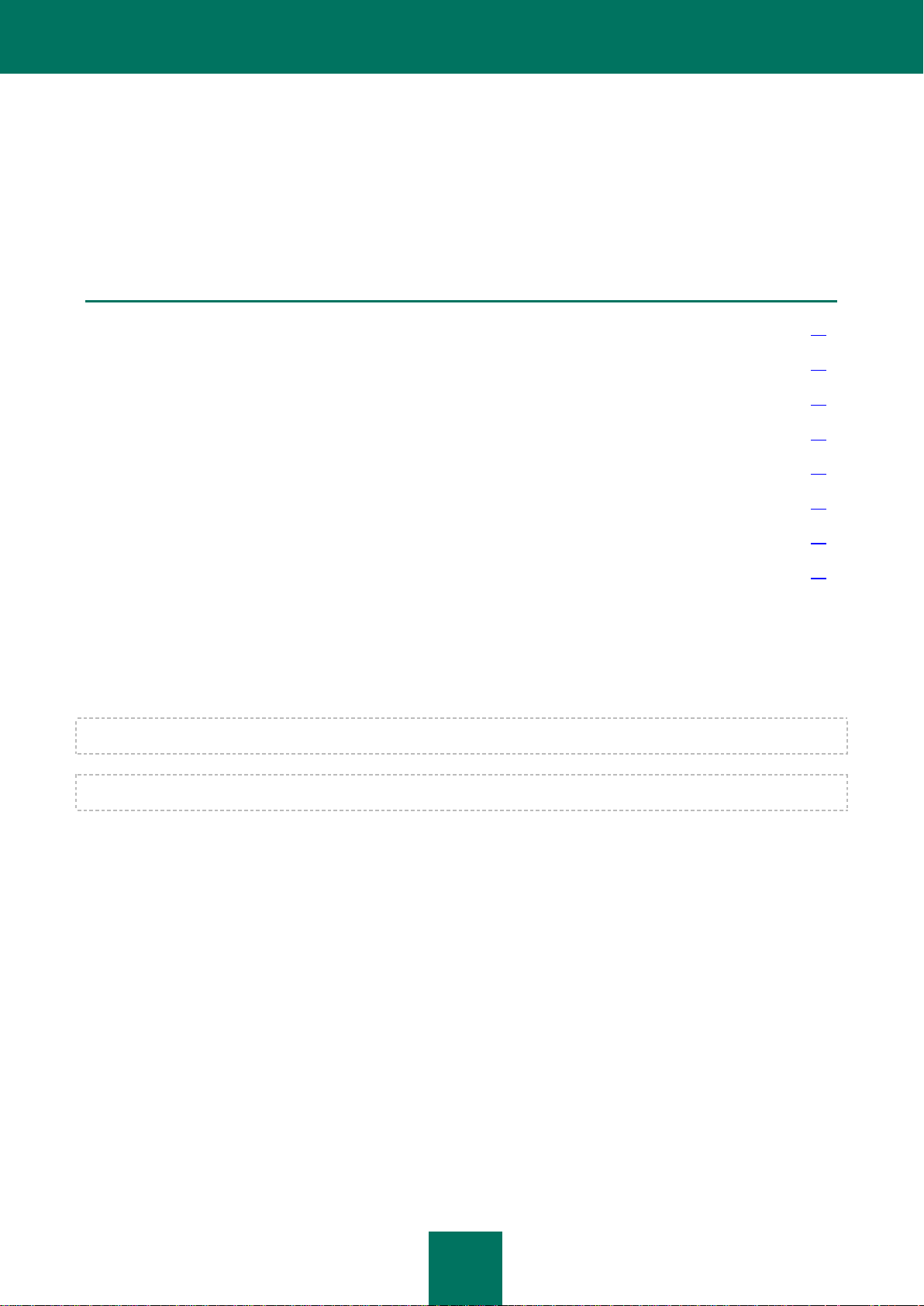
26
KOMME I GANG
I DENNE DELEN
Aktivere programmet ....................................................................................................................................................... 26
Stille inn den hemmelige koden ...................................................................................................................................... 31
Aktivere alternativet for henting av hemmelig kode ......................................................................................................... 32
Hente den hemmelige koden .......................................................................................................................................... 33
Starte programmet .......................................................................................................................................................... 33
Oppdatere programmets databaser ................................................................................................................................ 34
Skanne enheten etter virus ............................................................................................................................................. 34
Vise informasjon om programmet ................................................................................................................................... 34
Dette avsnittet inneholder informasjon om hvordan du begynner å arbeide med Kaspersky Mobile Security 9: aktivere
det, stille inn den hemmelige koden for programmet, aktivere funksjonen for henting av den hemmelige koden, hente den
hemmelige koden, starte programmet, oppdatere antivirusdatabasene og skanne enheten etter virus.
AKTIVERE PROGRAMMET
Før du kan begynne å bruke Kaspersky Mobile Security 9, må programmet aktiveres.
For å kunne aktivere Kaspersky Mobile Security 9 på enheten må du ha en konfigurert internettforbindelse.
Før du aktiverer programmet må du kontrollere at innstillingene for dato og klokkeslett på enhetens system er riktige.
Du kan aktivere programmet slik:
Aktiver prøveversjon. Når du aktiverer prøveversjonen mottar programmet en gratis prøvelisens.
Gyldighetsperioden for prøvelisensen vises på skjermen etter at aktiveringen er fullført. Når gyldighetsperioden
for prøvelisensen utløper begrenses programmets funksjoner. Kun følgende funksjoner vil være tilgjengelige:
Aktivering av programmet
Administrasjon av programlisensen
Hjelpesystemet til Kaspersky Mobile Security 9
Deaktivering av Kryptering
Deaktivering av Personvern
Det er ikke mulig å reaktivere en prøveversjon.
Aktiver kommersiell lisens. Du aktiverer den kommersielle versjonen med aktiveringskoden du mottok når du
kjøpte programmet. Når du aktiverer den kommersielle versjonen får programmet en kommersiell lisens, som gir
Page 27
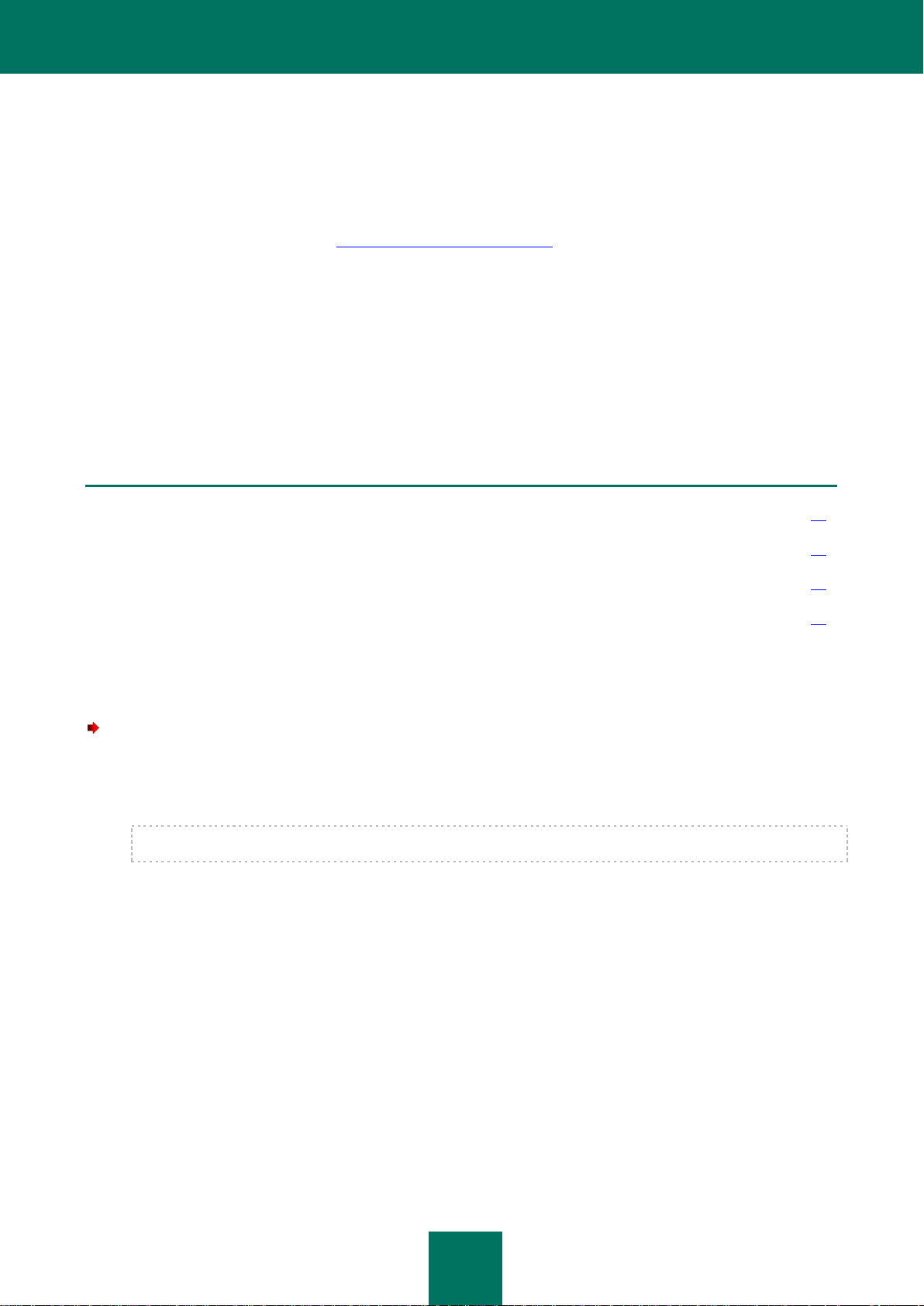
K O M M E I G A N G
27
I DENNE DELEN
Aktivere den kommersielle versjonen .............................................................................................................................. 27
Aktivere abonnementet på Kaspersky Mobile Security 9 ................................................................................................ 28
Kjøpe en aktiveringskode på Internett ............................................................................................................................. 30
Aktivere prøveversjonen.................................................................................................................................................. 30
deg tilgang til alle funksjoner i programmet. Lisensens gyldighetsperiode vises på enhetens skjerm. Når
gyldighetsperioden for prøvelisensen utløper begrenses programmets funksjoner, og du kan ikke oppdatere det.
Du kan få tak i en aktiveringskode på følgende måte:
på nett, ved å gå fra Kaspersky Mobile Security 9 til Kaspersky Labs spesielle nettsted for mobilenheter;
på Kaspersky Lab eStore (http://www.kaspersky.com/no/store);
fra Kaspersky Lab-leverandører.
Aktivere abonnement. Når abonnementet aktiveres mottar programmet en kommersiell lisens med
abonnement. Gyldighetsperioden for den kommersielle lisensen med abonnement er 30 dager. Når
abonnementet er aktivert, fornyer programmet lisensen hver 30. dag. Når lisensen fornyes, belastes kontoen din
med en fastsatt sum for programbruk som er angitt ved aktiveringen av abonnementet. Pengene debiteres ved
å sende en betalings-SMS. Når midlene er debitert mottar programmet en ny lisens fra aktiveringsserveren med
et abonnement som gir tilgang til alle funksjoner i programmet. Du kan annullere abonnementet på Kaspersky
Mobile Security 9. Hvis du gjør det begrenses programmets funksjoner når gjeldende lisens utløper og
programdatabasene oppdateres ikke lenger.
AKTIVERE DEN KOMMERSIELLE VERSJONEN
Slik aktiverer du den kommersielle versjonen av programmet med aktiveringskoden:
1. Åpne enhetens hovedmeny.
2. Velg Programmer KMS 9,0.
Programmets installasjonsmappe vil eventuelt variere avhengig av modellen til den mobile enheten.
3. Start programmet. Det gjør du ved å trykke på Alternativer Åpne.
Vinduet Kaspersky Mobile Security 9 åpnes.
4. Velg Alternativer Skriv inn kode.
Aktiveringsvinduet for Kaspersky Mobile Security 9 åpnes.
Page 28
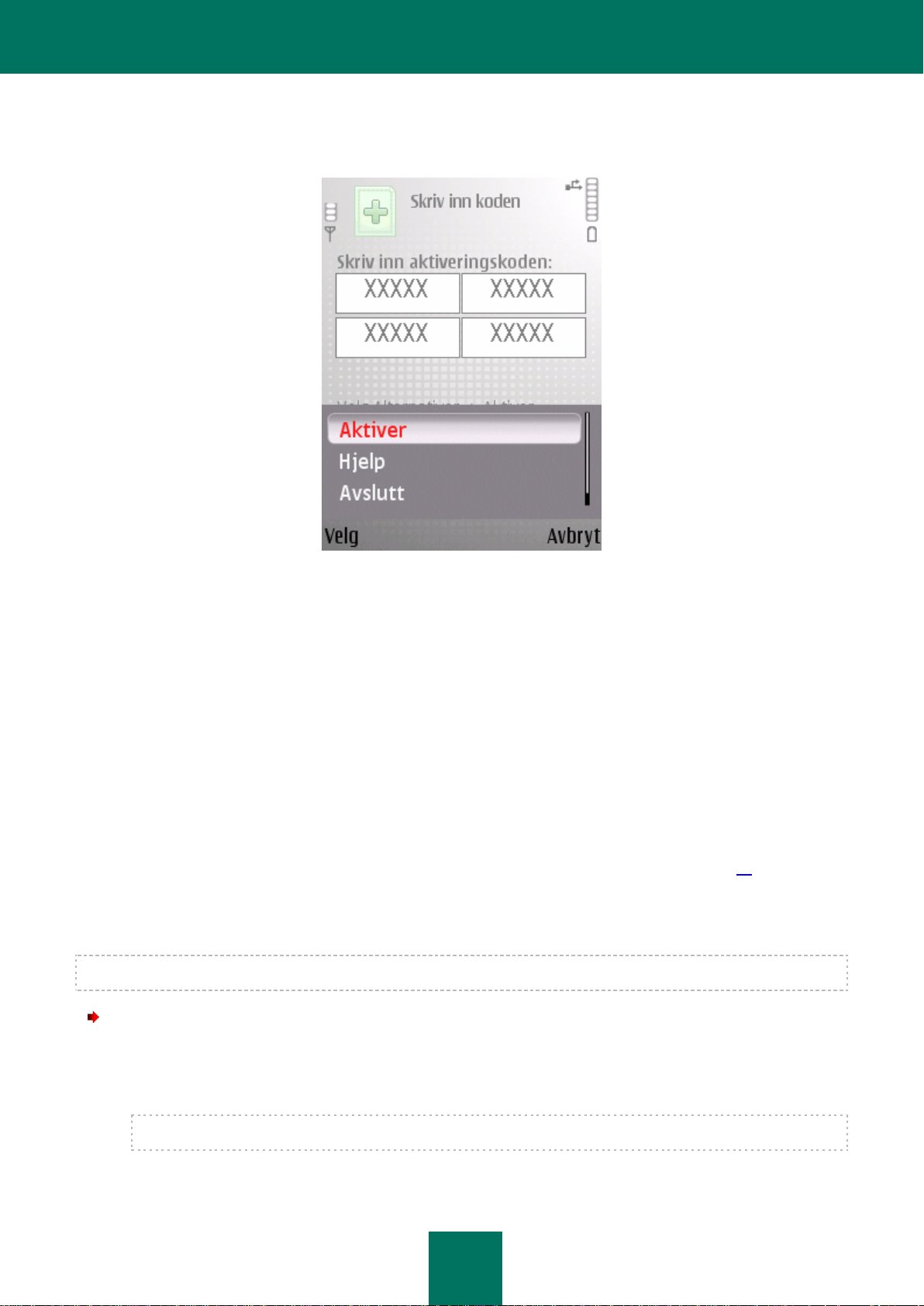
B R U K E R V E I L E D N I N G
28
5. Tast inn koden i de fire feltene. Aktiveringskoden består av tegn og sifre fra det latinske alfabetet. Koden skiller
mellom store og små bokstaver. Når du har tastet inn aktiveringskoden, velger du Alternativer Aktiver (se
figuren nedenfor).
Figur 5: Aktivere en kommersiell versjon av programmet
6. Bekreft tilkoblingen til Internett ved å trykke på Ja.
7. Velg tilgangspunktet som aktiveringsserveren til Kaspersky Lab skal tilkobles.
Programmet sender en forespørsel til Kaspersky Labs aktiveringsserver og mottar en lisens. Når lisensen er
mottatt vises informasjon om den på skjermen.
Hvis aktiveringskoden du tastet inn av en eller annen grunn er ugyldig, vises en informasjonsmelding på
skjermen. Da bør du sjekke at aktiveringskoden du har tastet inn, er riktig, og ta kontakt med forhandleren du
kjøpte Kaspersky Mobile Security 9 av.
Hvis feil har oppstått ved tilkobling til serveren og ingen lisens er mottatt, avbrytes aktiveringen. Hvis dette skjer
anbefaler vi at du sjekker konfigureringen for tilkobling til internett. Hvis det fremdeles ikke er mulig å korrigere
feilene, tar du kontakt med teknisk støtte.
8. Gå til innstilling av den hemmelige koden (se avsnittet "Stille inn den hemmelige koden" på side 31).
AKTIVERE ABONNEMENTET PÅ KASPERSKY MOBILE SECURITY 9
For å kunne aktivere abonnementet må en internettilkobling være etablert på enheten.
Slik aktiverer du abonnementet på Kaspersky Mobile Security 9:
1. Åpne enhetens hovedmeny.
2. Velg Programmer KMS 9,0.
Programmets installasjonsmappe vil eventuelt variere avhengig av modellen til den mobile enheten.
3. Start programmet. Det gjør du ved å trykke på Alternativer Åpne.
Page 29
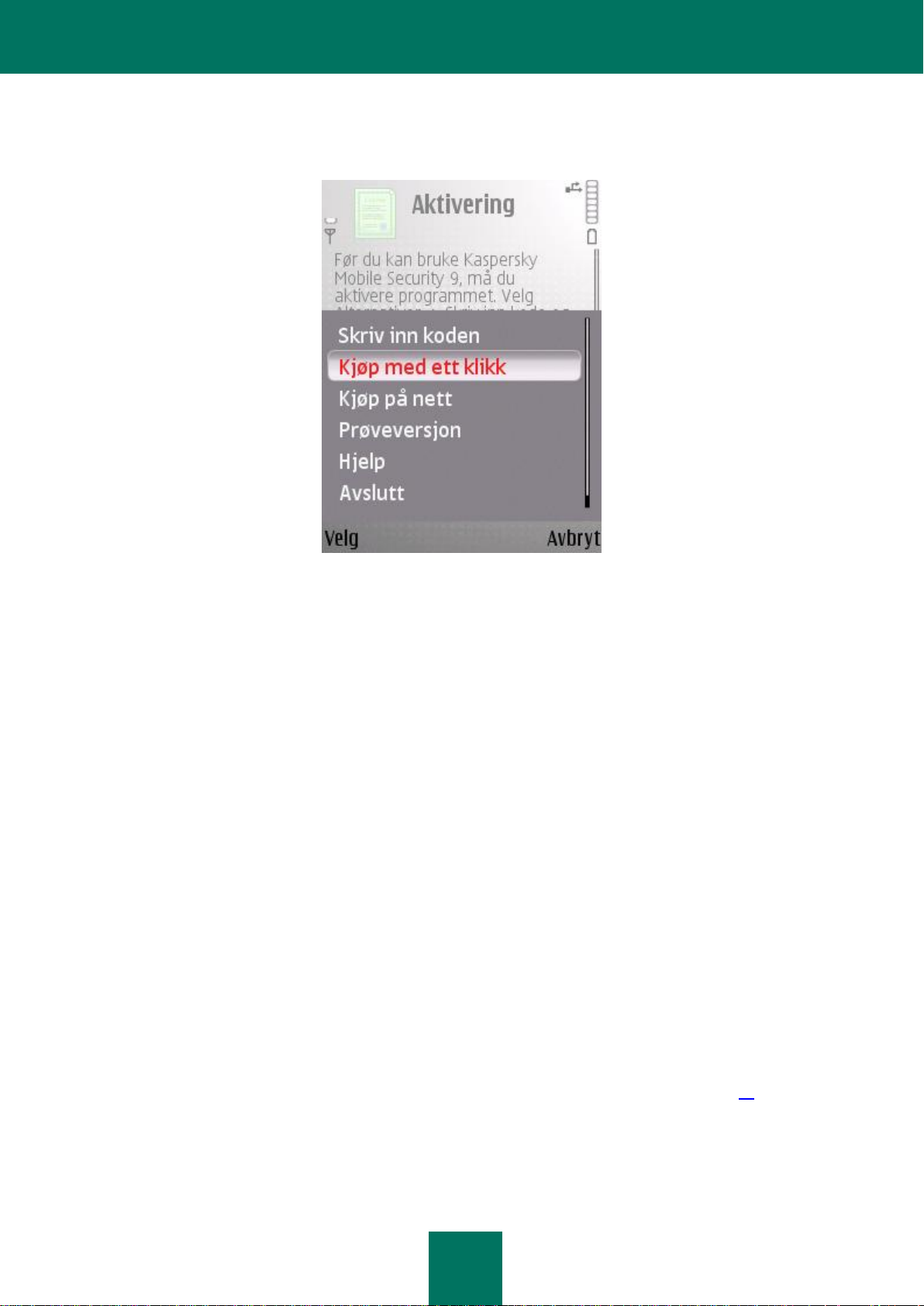
K O M M E I G A N G
29
Vinduet Kaspersky Mobile Security 9 åpnes.
4. Velg Alternativer Kjøp med ett klikk (se figuren nedenfor).
Figur 6: Aktivering av abonnement
Aktiveringsvinduet for Kaspersky Mobile Security 9 åpnes.
5. Bekreft aktivering av abonnementet på Kaspersky Mobile Security 9 ved å trykke på Ja.
6. Velg tilgangspunktet programmet skal bruke til å koble seg til aktiveringsserveren til Kaspersky Lab og trykk på
Ja.
Programmet sjekker om abonnementstjenesten er tilgjengelig for mobilnettverket du bruker. His
abonnementstjenesten er tilgjengelig vises informasjon om abonnementsvilkårene på skjermen.
Hvis abonnementstjenesten ikke er tilgjengelig varsler programmet deg om dette og bytter tilbake til skjermen
der du kan velge en annen måte å aktivere prograsmmet på.
7. Les gjennom abonnementsvilkårene og, hvis du godtar dem, trykk på Ja.
Programmet sender en SMS som må betales for og mottar så en lisens fra Kaspersky Labs aktiveringsserver.
Når abonnementet er aktivert, vil Kaspersky Mobile Security 9 varsle deg om det.
Hvis du ikke har nok midler til å sende en SMS-melding som koster penger blir aktiveringen av abonnementet
avbrutt.
Hvis feil har oppstått ved tilkobling til serveren og ingen lisens er mottatt, avbrytes aktiveringen. Hvis dette skjer
anbefaler vi at du sjekker konfigureringen for tilkobling til internett. Hvis det fremdeles ikke er mulig å korrigere
feilene, tar du kontakt med teknisk støtte.
Hvis du ikke godtar abonnementsvilkårene klikker du på Nei. I dette tilfellet avbryter programmet aktiveringen av
abonnementet og går tilbake til skjermen der du kan velge måten du vil aktivere programmet på.
8. Gå til inntasting av den hemmelige koden (se avsnittet "Stille inn den hemmelige koden" på side 31).
Page 30

B R U K E R V E I L E D N I N G
30
KJØPE EN AKTIVERINGSKODE PÅ INTERNETT
Hvis du vil kjøpe aktiveringskoden for programmet på Internett, følger du denne framgangsmåten:
1. Åpne enhetens hovedmeny.
2. 2. Velg Programmer KMS 9.0.
Programmets installasjonsmappe vil eventuelt variere avhengig av modellen til den mobile enheten.
3. Start programmet. Det gjør du ved å trykke på Alternativer Åpne.
Vinduet Kaspersky Mobile Security 9 åpnes.
4. Velg Alternativer Kjøp på Internett.
Vinduet Kjøp på Internett åpnes.
5. Trykk på Åpne (se figuren nedenfor).
Et Kaspersky Lab-nettsted for mobilenheter åpnes, der du blir tilbudt å bestille lisensfornyelsen.
6. Følg den trinnvise veiledningen nedenfor.
7. 7. Når du er ferdig med å kjøpe en aktiveringskode fortsetter du med aktivering av den kommersielle
versjonen av programmet (se avsnittet "Aktivere den kommersielle versjonen" på side 27).
AKTIVERE PRØVEVERSJONEN
Slik aktiverer du prøveversjonen av Kaspersky Mobile Security 9:
1. Åpne enhetens hovedmeny.
2. Velg Programmer KMS 9,0.
Figur 7: Kjøpe aktiveringskoden på nett
Page 31

K O M M E I G A N G
31
Programmets installasjonsmappe vil eventuelt variere avhengig av modellen til den mobile enheten.
3. Start programmet. Det gjør du ved å trykke på Alternativer Åpne.
Vinduet Kaspersky Mobile Security 9 åpnes.
4. Velg Alternativer Prøveversjon (se figuren nedenfor).
Figur 8: Aktivering av prøvelisens
5. Bekreft tilkoblingen til Internett ved å trykke på Ja.
6. Velg tilgangspunktet som serveren skal tilkobles, og trykk på OK.
Programmet sender en forespørsel til Kaspersky Labs aktiveringsserver og mottar en lisens.
Hvis feil har oppstått ved tilkobling til serveren og ingen lisens er mottatt, avbrytes aktiveringen. Hvis dette skjer
anbefaler vi at du sjekker konfigureringen for tilkobling til internett. Hvis det fremdeles ikke er mulig å korrigere
feilene, tar du kontakt med teknisk støtte.
7. Gå til inntasting av den hemmelige koden (se avsnittet "Stille inn den hemmelige koden" på side 31).
STILLE INN DEN HEMMELIGE KODEN
Etter at du har startet programmet, vil du bli bedt om å taste inn den hemmelige koden. Programmets hemmelige kode
forhindrer uautorisert tilgang til programinnstillingene.
Du kan endre den hemmelige koden på et senere tidspunkt.
Kaspersky Mobile Security 9 ber om den hemmelige koden under følgende omstendigheter:
For å få tilgang til programmet
For å få tilgang til krypterte mapper;
Page 32

B R U K E R V E I L E D N I N G
32
Når du vil sende en kommando med en spesiell SMS-melding for å starte følgende funksjoner fra en annen
enhet: Blokker, Datasletting, SIM-overvåking, GPS Finn og Personvern;
For å kunne avinstallere programmet
Den hemmelige koden består av tall. Den må ha minst fire tegn.
Hvis du glemmer den hemmelige koden kan du hente den (se avsnittet "Hente den hemmelige koden" på side 33). For å
kunne gjøre dette må alternativet for henting av hemmelig kode være aktivert på forhånd (se avsnittet "Aktivere
alternativet for henting av den hemmelige koden" på side 32).
Slik taster du inn den hemmelige koden:
1. Etter at du har aktivert programmet, taster du inn tallene du vil bruke, i feltet Oppgi ny kode.
Koden du har angitt, sjekkes automatisk.
Hvis koden betraktes som ugyldig av kontrollprosedyren, vises en advarselsmelding, og programmet vil be om
en bekreftelse. Godta koden ved å trykke på Ja. Hvis du vil opprette en ny kode, trykker du på Nei.
2. Tast inn den samme koden i feltet Bekreft kode.
3. Trykk på OK.
AKTIVERE ALTERNATIVET FOR HENTING AV HEMMELIG
KODE
Etter første aktivering av programmet kan du aktivere alternativet for henting av den hemmelige koden. Etter dette kan
du hente den hemmelige koden hvis du glemmer den.
Hvis du avslår tilbudet om å aktivere funksjonen etter første aktivering av programmet kan du aktivere den etter at du har
installert Kaspersky Mobile Security 9 på nytt på enheten.
Du kan bare hente den hemmelige koden (se avsnittet "Hente den hemmelige koden" på side 33) hvis alternativet for
henting av hemmelig kode er aktivert. Hvis du glemmer passordet og alternativet for henting av hemmelig kode er
deaktivert, vil det ikke være mulig å styre funksjonene i Kaspersky Mobile Security 9, få tilgang til krypterte filer eller
avinstallere programmet.
Slik aktiverer du alternativet for henting av hemmelig kode:
1. Etter at du har installert den hemmelige koden for programmet, bekrefter du aktivering av alternativet forhenting
av hemmelig kode ved å klikke på Ja.
2. Skriv inn e-postadressen din i feltet Din e-postadresse og klikk på OK.
Den hemmelige koden er innstilt.
E-postadressen du oppgir blir brukt ved henting av den hemmelige koden.
Programmet etablerer en internettilkobling til serveren for henting av hemmelig kode, sende informasjonen du
oppga og aktivere funksjonen for henting av den hemmelige koden.
Page 33

K O M M E I G A N G
33
HENTE DEN HEMMELIGE KODEN
Du kan bare hente den hemmelige koden hvis du har aktivert alternativet for henting av hemmelig kode på forhånd (se
"Aktivere alternativet for henting av hemmelig kode" på side 32).
Slik henter du den hemmelige koden:
1. Åpne enhetens hovedmeny.
2. Velg Programmer KMS 9.0.
Programmets installasjonsmappe vil eventuelt variere avhengig av modellen til den mobile enheten.
3. Start programmet. Det gjør du ved å trykke på Alternativer Åpne.
Vinduet Kaspersky Mobile Security 9 åpnes.
4. Trykk på Avbryt.
En melding vises på skjermen som ber deg om å gå til henting av hemmelig kode.
5. Gå til henting av hemmelig kode ved å trykke på Ja.
Følgende informasjon vises så på skjermen:
Kaspersky Labs nettsted for henting av hemmelig kode;
enhetens identifiseringskode.
6. Gå til nettstedet http://mobile.kaspersky.com/recover-code for å hente den hemmelige koden.
7. Skriv inn følgende opplysnigner i de aktuelle feltene:
e-postadressen du oppga for henting av den hemmelige koden;
enhetens identifiseringskode.
Resultatet blir at hentekoden sendes til e-postadressen du oppga.
8. På programskjermen trykker du på Ja og skriver inn hentekoden du mottok.
9. Oppgi den nye hemmelige koden for programmet. Dette gjør du ved å skrive inn en ny hemmelig kode i feltene
Oppgi ny kode og Bekreft kode.
10. Trykk på OK.
STARTE PROGRAMMET
Slik starter du Kaspersky Mobile Security 9:
1. Åpne enhetens hovedmeny.
2. Velg Programmer KMS 9,0.
Programmets installasjonsmappe vil eventuelt variere avhengig av modellen til den mobile enheten.
Page 34

B R U K E R V E I L E D N I N G
34
3. Start programmet. Det gjør du ved å trykke på Alternativer Åpne.
Vinduet Kaspersky Mobile Security 9 åpnes.
4. Tast inn den hemmelige koden og trykk på OK.
Programmet viser et vindu som viser den gjeldende statusen til Kaspersky Mobile Security 9 (se delen "Statusvinduet for
Beskyttelse" på side 43). Hvis du vil gå til programmets funksjoner, trykker du på OK.
OPPDATERE PROGRAMMETS DATABASER
Kaspersky Mobile Security 9.0 skanner systemet etter trusler basert på programmets databaser, som inneholder
beskrivelser av alle kjente skadelige programmer til dags dato, metoder som vil nøytralisere dem, og beskrivelser av
andre skadelige objekter. Ved installasjonen er det mulig at antivirusdatabasene som følger med i Kaspersky Mobile
Security 9- installasjonspakken er utdatert.
Vi anbefaler at du oppdaterer programmets antivirusdatabaser umiddelbart etter at programmet er installert.
Hvis du vil oppdatere programmets antivirusdatabaser, må du ha en konfigurert Internett-tilkobling på den mobile
enheten.
Slik starter du oppdatering av antivirusdatabasene manuelt:
1. Velg elementet Oppdater i kategorien Antivirus.
Vinduet Oppdater åpnes.
2. Velg Oppdater.
Programmet starter oppdatering av databasene fra Kaspersky Lab-serveren. Informasjon om oppdateringsprosessen
vises på skjermen.
SKANNE ENHETEN ETTER VIRUS
Etter at du har installert programmet, anbefales det at du umiddelbart skanner den mobile enheten etter skadelige
objekter.
Den første skanningen utføres med innstillingene som er forhåndsinnstilt av ekspertene til Kaspersky Lab.
Slik kjører du en fullstendig skanning av enheten:
1. Velg elementet Skann på fanen Antivirus.
Vinduet Skann åpnes.
2. Velg Fullstendig skanning.
VISE INFORMASJON OM PROGRAMMET
Du kan vise generelle opplysninger om Kaspersky Mobile Security 9 og versjonen av den.
Hvis du vil vise informasjon om programmet
på Ekstra-fanen, velg Om.
Page 35

35
ADMINISTRERE LISENSEN
I DENNE DELEN
Om Lisensavtalen ........................................................................................................................................................... 35
Om Kaspersky Mobile Security 9-lisenser ....................................................................................................................... 35
Vis lisensinformasjon....................................................................................................................................................... 36
Fornye lisensen ............................................................................................................................................................... 37
I forbindelse med lisensiering av Kaspersky Labs programmer er det viktig å kjenne til begrepene nedenfor:
Lisensavtale
Lisens.
Disse termene er knyttet til hverandre og utgjør ett enkelt lisensmønster. La oss se litt nærmere på hver enkelt term.
Delen inneholder også instrukser om hvordan du finner mer informasjon om lisensen for Kaspersky Mobile Security 9, og
hvordan du forlenger lisensperioden.
OM LISENSAVTALEN
Den aktuelle Lisensavtalen er en avtale mellom en privatperson eller en juridisk enhet som eier en legal kopi av
Kaspersky Mobile Security 9, og Kaspersky Lab. Avtalen er inkludert i alle programmene til Kaspersky Lab. Den
inneholder informasjon om rettigheter og begrensninger ved bruk av Kaspersky Mobile Security 9.
Når du kjøper og installerer en kopi av et program fra Kaspersky Lab, får du den ubegrensede rettigheten til å eie denne
kopien, i henhold til Lisensavtalen.
Kaspersky Lab kan også tilby flere tjenester:
Teknisk støtte
oppdatering av antivirusdatabasene i Kaspersky Mobile Security 9;
oppdatering av programmoduler i Kaspersky Mobile Security 9.
For å kunne dra fordel av disse må du kjøpe og aktivere en lisens (se delen "Om lisensene til Kaspersky Mobile Security
935" på side ).
OM KASPERSKY MOBILE SECURITY 9-LISENSER
En lisens er rettigheten til å bruke Kaspersky Mobile Security 9 og tilleggstjenestene (se delen "Om Lisensavtalen" på
siden 35) tilknyttet programmet, som leveres av Kaspersky Lab eller dets partnere.
Hver enkelt lisens har en gyldighetsperiode og -type.
Lisensperiode – perioden som tilleggstjenestene er tilgjengelige for:
Teknisk støtte
Page 36

B R U K E R V E I L E D N I N G
36
oppdatering av antivirusdatabasene i Kaspersky Mobile Security 9;
oppdatering av programmoduler i Kaspersky Mobile Security 9.
Hvilke tjenester som er tilgjengelige, avhenger av lisenstypen.
Følgende lisenstyper er tilgjengelige:
Prøvelisens – en gratislisens med begrenset gyldighetsperiode, for eksempel 30 dager, som lar deg bli kjent
med Kaspersky Internet Security 9.
Prøvelisensen kan bare brukes en gang.
Dersom du har en prøvelisens kan du kun kontakte Teknisk støttetjeneste hvis spørsmålet ditt dreier seg om
aktivering av produktet eller om kjøp av kommersiell lisens. Så snart prøvelisensen for Kaspersky Mobile
Security 9 utløper, deaktiveres alle funksjoner. Hvis du vil fortsette å bruke programmet, må du aktivere det (se
avsnitt "Aktivere den kommersielle versjonen" på side 27).
Kommersiell – en betalt lisens med begrenset gyldighetsperiode (for eksempel 1 år), som gis ved kjøp av
Kaspersky Internet Security 9.
Hvis du har aktivert en kommersiell lisens, er alle programfunksjoner og tilleggstjenester tilgjengelige.
Når gyldighetsperioden til den kommersielle lisensen er utløpt, vil noen av funksjonene i Kaspersky Mobile
Security 9 ikke lenger være tilgjengelige, og programdatabasene blir ikke oppdatert. Programmet vil varsle deg
om at lisensperioden utløper en uke før det skjer, slik at du kan fornye lisensen på forhånd.
Kommersiell med abonnement – betalt lisens med mulighet for å fornye den i automatisk eller manuell
modus. En lisens med abonnement distribueres av tjenesteleverandører.
Abonnementet er gyldig i en begrenset periode (30 dager). Etter at abonnementet er utløpt kan det fornyes
manuelt eller automatisk. Metoden for fornyelse av abonnementet avhenger av lover pg
mobilnettverksleverandør. Abonnementet forlenges automatisk såfremt leverandører har mottatt
forhåndsbetalingen i tide.
I disse tilfellene debiteres kontoen din med det faste beløpet som er angitt i abonnementsvilkårene. Midler
debiteres fra din personlige konto etter at du har sendt en betal-SMS til nummeret til nettverksleverandøren.
Hvis abonnementet ikke fornyes slutter Kaspersky Mobile Security 9 å oppdatere programdatabasene og
programfunksjonene blir begrenset.
Hvis du bruker abonnementet kan du aktivere den kommersielle lisensen med en aktiveringskode. Hvis du gjør
det annulleres abonnementet automatisk.
Hvis du bruker den kommersielle lisensen kan du aktivere abonnementet. Hvis du allerede hadde en aktivert
lisens med begrenset gyldighetsperiode da du aktiverte abonnementet, blir den erstattet med
abonnementslisensen.
VIS LISENSINFORMASJON
Du kan vise følgende lisensinformasjon: lisensnummer, type, antall dager til utløp, aktiveringsdato og enhetens
serienummer.
Slik viser du lisensinformasjonen:
1. på Ekstra-fanen velger du Lisens.
Vinduet Lisens åpnes.
Page 37

A D M I N I S T R E R E L I S E N S E N
37
I DENNE DELEN
Fornye lisensen med aktiveringskoden ........................................................................................................................... 38
Fornye lisensen på Internett ............................................................................................................................................ 39
Fornye lisensen ved å aktivere et abonnement ............................................................................................................... 39
Annullere abonnement .................................................................................................................................................... 41
Fornye abonnementet ..................................................................................................................................................... 41
2. Velg elementet Om lisens (se figuren nedenfor).
Figur 9: Vise lisensinformasjon
Vinduet Om lisens åpnes.
FORNYE LISENSEN
Kaspersky Mobile Security 9 lar deg fornye programlisensen.
Lisensen kan forlenges på en av måtene nedenfor:
Oppgi aktiveringskoden - aktiver programmet med aktiveringskoden. Du kan kjøpe aktiveringskoden på
http://www.kaspersky.com/no/store, eller fra din lokale leverandør av Kaspersky Lab.
Kjøp aktiveringskode på nett – gå til nettstedet du kan besøke fra mobilenheten og kjøp en aktiveringskode på
nett.
Abonner på Kaspersky Mobile Security 9 – aktiver abonnementet, så fornyes lisensen hver 30. dag.
Hvis du vil aktivere programmet på den mobile enheten, må du ha en konfigurert Internett-tilkobling.
Page 38

B R U K E R V E I L E D N I N G
38
FORNYE LISENSEN MED AKTIVERINGSKODEN
Slik fornyer du lisensen med aktiveringskoden:
1. på Ekstra-fanen velger du Lisens.
Vinduet Lisens åpnes.
2. Velg Skriv inn kode.
Vinduet Skriv inn kode åpnes.
3. Deretter taster du inn aktiveringskoden som du har mottatt, i de fire feltene og velger Alternativer Aktiver
(se figuren nedenfor).
Figur 10: Fornye lisensen med aktiveringskoden
4. Hvis programmet også krever et tilkoblingspunkt, velger du tilkoblingstypen du ønsker fra listen med
alternativer.
Programmet sender en forespørsel til Kaspersky Labs aktiveringsserver og mottar en lisens. Når lisensen er
mottatt vises informasjon om den på skjermen.
Hvis aktiveringskoden du tastet inn av en eller annen grunn er ugyldig, vises en informasjonsmelding på
skjermen. Da bør du sjekke at aktiveringskoden du har tastet inn, er riktig, og ta kontakt med forhandleren du
kjøpte Kaspersky Mobile Security 9 av.
Hvis feil har oppstått ved tilkobling til serveren og ingen lisens er mottatt, avbrytes aktiveringen. Hvis dette skjer
anbefaler vi at du sjekker konfigureringen for tilkobling til internett. Hvis det fremdeles ikke er mulig å korrigere
feilene, tar du kontakt med teknisk støtte.
5. Når du er ferdig, trykker du på OK.
Page 39

A D M I N I S T R E R E L I S E N S E N
39
FORNYE LISENSEN PÅ INTERNETT
Slik fornyer du lisensen på Internett:
1. I kategorien Ekstra velger du Lisens.
Vinduet Lisens åpnes.
2. Velg Forny på Internett (se figuren nedenfor).
Figur 11: Fornye lisensen på nett
Vinduet Kjøp på Internett åpnes.
3. Trykk på Åpne.
Et nettsted som tilbyr deg bestilling av lisensfornying åpnes.
Hvis lisensen er utløpt åpnes et Kaspersky Lab-nettsted spesielt for mobilenheter der du kan kjøpe en
aktiveringskode på nett.
4. Følg den trinnvise veiledningen nedenfor.
5. Når bestillingen av fornyelsen av lisensen behandles, angir du den mottatte aktiveringskoden (se delen
"Fornyelse av lisensen med aktiveringskode" på side 38).
FORNYE LISENSEN VED Å AKTIVERE ABONNEMENTET
Du kan aktivere abonnementet (se avsnittet "Om Kaspersky Mobile Security 9-lisenser" på side 35) på Kaspersky Mobile
Security 9. Når abonnementet er aktivert fornyer Kaspersky Mobile Security 9 lisensen hver 30. dag. Hver gang lisensen
fornyes debiteres kontoen din med det faste beløpet som er angitt i abonnementsvilkårene.
For å kunne aktivere Kaspersky Mobile Security 9 på enheten må du ha en etablert internettforbindelse.
Page 40

B R U K E R V E I L E D N I N G
40
Slik aktiverer du abonnementet på Kaspersky Mobile Security 9:
1. Velg elementet Ekstra velger du Lisens.
Vinduet Lisens åpnes.
2. Velg fanen Kjøp med ett klikk (se figuren nedenfor).
Figur 12: Aktivering av abonnement
Vinduet Aktivering åpnes.
3. Bekreft aktivering av abonnementet på Kaspersky Mobile Security 9 ved å trykke på Ja.
4. Velg tilgangspunktet programmet skal bruke til å koble seg til aktiveringsserveren til Kaspersky Lab og trykk på
Ja.
Programmet sjekker om abonnementstjenesten er tilgjengelig for mobilnettverket du bruker. His
abonnementstjenesten er tilgjengelig vises informasjon om abonnementsvilkårene på skjermen.
Hvis abonnementstjenesten ikke er tilgjengelig varsler programmet deg om dette og bytter tilbake til skjermen
der du kan velge en annen måte å aktivere programmet på. Aktiveringen av abonnementet avbrytes.
5. Les gjennom abonnementsvilkårene og bekreft aktiveringen av abonnementet på Kaspersky Mobile Security 9
ved å klikke på Ja.
Programmet sender en SMS som må betales for og mottar så en lisens fra Kaspersky Labs aktiveringsserver.
Når abonnementet er aktivert, vil Kaspersky Mobile Security 9 varsle deg om det.
Hvis du ikke har nok midler til å sende en SMS-melding som koster penger blir aktiveringen av abonnementet
avbrutt.
Hvis feil har oppstått ved tilkobling til serveren og ingen lisens er mottatt, avbrytes aktiveringen. Hvis dette skjer
anbefaler vi at du sjekker konfigureringen for tilkobling til internett. Hvis det fremdeles ikke er mulig å korrigere
feilene, tar du kontakt med teknisk støtte.
Hvis du ikke godtar abonnementsvilkårene klikker du på Nei. Hvis du gjør det avbryter programmet aktiveringen
av abonnementet og bytter tilbake til skjermen der du kan velge en annen metode for fornying av lisensen.
6. Når du er ferdig, trykker du på OK.
Page 41

A D M I N I S T R E R E L I S E N S E N
41
ANNULLERE ABONNEMENT
Du kan annullere abonnementet på Kaspersky Mobile Security 9. Hvis du gjør det fonryer ikke Kaspersky Mobile
Security 9 lisensen hver 30. dag. Programmets funksjoner begrenses når gjeldende lisens utløper og
programdatabasene oppdateres ikke lenger.
Hvis du har annullert abonnementet kan du gjenoppta det (se avsnittet "Gjenoppta abonnementet" på side 41).
Slik annullerer du abonnemntet på Kaspersky Mobile Security 9:
1. I kategorien Ekstra velger du Lisens.
Vinduet Lisens åpnes.
2. Velg Annuller abonnement (se figuren nedenfor).
Figur 13: Annullere abonnement
Kaspersky Mobile Security 9 varsler deg om annulleringen av abonnementet.
FORNYE ABONNEMENTET
Hvis du har annullert abonnementet kan du gjenoppta det. Hvis du gjør det begynner Kaspersky Mobile Security 9 å
fornye lisensen hver 30. dag igjen.
Når du gjenopptar abonnementet debiteres midler fra din personlige konto bare hvis gjeldende lisens utløper om tre
dager eller mindre.
Slik gjenopptar du abonnementet:
1. Velg elementet Ekstra velger du Lisens.
Vinduet Lisens åpnes.
2. Velg fanen Kjøp med ett klikk.
Page 42

B R U K E R V E I L E D N I N G
42
Hvis gjeldende lisens er utløpt tilbyr Kaspersky Mobile Security 9 at du kan aktivere abonnementet igjen.
Hvis gjeldende lisens ikke er utløpt enda, gjenopptar Kaspersky Mobile Security 9 abonnementet og fornyer det hver 30.
dag etter at gjeldende lisens utløper.
Page 43

43
PROGRAMGRENSESNITTET
I DENNE DELEN
Beskyttelsesikon ............................................................................................................................................................. 43
Statusvindu for Beskyttelse ............................................................................................................................................. 43
Programkategorier .......................................................................................................................................................... 45
Programmeny .................................................................................................................................................................. 45
SE OGSÅ
Vise beskyttelsesikonet. ................................................................................................................................................ 117
Dette avsnittet inneholder informasjon om hovedelementene i grensesnittet til Kaspersky Mobile Security 9.
BESKYTTELSESIKON
Beskyttelsesikonet viser statusen til programmet. Hvis ikonet er aktivt (farget), betyr det at beskyttelsen er slått på. Hvis
ikonet ikke er aktivt (grått), angir det at beskyttelsen er avbrutt og alle komponentene er slått av.
Som standard vises ikke beskyttelsesikonet på enhetens skjerm. Du kan redigere innstillingene for visning av ikon (se
delen "Vise beskyttelsesikon" på side 117).
STATUSVINDU FOR BESKYTTELSE
Statusene til programmets hovedkomponenter vises i gjeldende statusvindu.
Det finnes tre mulige statuser for hver komponent, og alle disse vises med en bestemt farge, på samme måte som
trafikklys. Et grønt lys betyr at beskyttelsen av enheten er tilstrekkelig på gjeldende nivå. Gult og rødt angir diverse typer
trusler. Trusler kan være ting som utdaterte antivirusdatabaser, deaktiverte beskyttelseskomponenter og minimale
driftsinnstillinger for programmet.
Statusvinduet blir umiddelbart tilgjengelig når du starter programmet, og det inneholder følgende informasjon:
Beskyttelse er beskyttelsesstatusen i sanntidsmodus (se delen "Beskyttelse av filsystemet" på side 47).
Et grønt statusikon angir at beskyttelsen er aktiv og på korrekt nivå, og at programmets antivirusdatabaser er
oppdatert.
Et gult ikon angir at antivirusdatabasene ikke har blitt oppdatert på flere dager.
Et rødt ikon angir at det finnes problemer som kan føre til tap av informasjon eller infisering av enheten. For
eksempel er beskyttelse slått av. Det er mulig at antivirusdatabasene ikke er oppdatert på over 15 dager.
Brannmur er et beskyttelsesnivået mot uønsket nettverksaktivitet for enheten (se avsnittet "Filtrere
nettverksaktivitet. Brannmur" på side 100).
Et grønt statusikon angir at komponenten er aktiv. Brannmurens sikkerhetsnivå er valgt.
Page 44

B R U K E R V E I L E D N I N G
44
Et rødt ikon angir at nettverksaktivitet ikke blir filtrert.
SE OGSÅ
Vise statusvinduet ......................................................................................................................................................... 116
Tyveribeskyttelse - status for databeskyttelse ved tap eller tyveri av enheten (se delen "Databeskyttelse ved
tap eller tyveri av enheten" på side 81).
Et grønt statusikon angir at funksjonen Tyveribeskyttelse er aktiv, og navnet vises under komponentens status.
Et rødt ikon angir at alle funksjonene i Tyveribeskyttelse er deaktivert.
Personvern - beskyttelsesnivå som skjuler konfidensielle data (se delen "Personvern" på side 92).
Et grønt statusikon angir at komponenten er aktiv. Konfidensielle data er skjulte.
Et gult ikon advarer deg om at komponenten er deaktivert. Personlige data vises og er tilgjengelige for visning.
Lisens er lisensens gyldighetsperiode (se delen "Administrere lisensen" på side 35).
Et grønt status ikon angir at lisensens gyldighetsperiode utløper om mer enn to uker.
Et gult status ikon angir at lisensens gyldighetsperiode utløper om mindre enn to uker.
Et rødt ikon angir at lisensen er utløpt.
Figur 14: Gjeldende statusvindu
Du kan også gå til statusvinduet ved å velge Alternativer Beskyttelsesstatus.
Som standard vises statusvinduet umiddelbart når du starter programmet. Du kan innstillingene for visningen (se delen
"Statusvinduets visning" på side 116).
Page 45

P R O G R A M G R E N S E S N I T T E T
45
PROGRAMKATEGORIER
Programkomponentene er organisert på en logisk måte, og er tilgjengelige i programkategoriene. Alle kategoriene gir
deg tilgang til innstillingene til den valgte komponenten, samt beskyttelsesoppgaver.
Menyen til Kaspersky Mobile Security 9 inneholder følgende kategorier:
Antivirus - beskyttelse av filsystemet, behovsbetinget skanning og oppdatering av programmets
antivirusdatabaser.
Personvern - lar deg skjule konfidensielle data på enheten.
Tyverisikring - lar deg blokkere enheten og slette informasjon på den hvis den blir mistet eller stjålet.
Kryptering – kryptering avdata på enheten.
Samtale&SMS-filter – filtrering av uønskede innkommende samtaler og SMSer.
Sperrefunksjon - lar deg styre utgående samtaler og SMSer.
Brannmur – styring av nettverksaktivitet.
Ekstra - generelle programinnstillinger, detaljer om programmet, benyttede databaser og lisensen.
Som standard er programkategoriene tilgjengelige etter visning av statusvinduet (se delen "Statusvinduet for
Beskyttelse" på side 43).
Det kan plasseres mellom kategoriene på følgende måte:
ved å bruke enhetens joystick eller stylus;
ved å velge Alternativer Åpne kategori.
PROGRAMMENY
Programmenyen lar deg utføre hovedoppgavene til programmet. Menyen inneholder følgende elementer (se figuren
nedenfor).
Velg: lar deg velge alternativer, kommandoer eller innstillinger.
Åpne kategori: lar deg velge en programkomponent.
Beskyttelsesstatus: åpner gjeldende statusvindu for Beskyttelse.
Hjelp: åpner den kontekstavhengige hjelpen til Kaspersky Mobile Security 9.
Om: åpner et vindu med detaljer om programmet.
Page 46

B R U K E R V E I L E D N I N G
46
Avslutt: avslutter Kaspersky Mobile Security 9.
Figur 15: Programmeny
Hvis du vil åpne programmenyen,
velger du Alternativer.
Bruk enhetens joystick eller stylus-pennen til å navigere i programmenyen.
Page 47

47
BESKYTTELSE AV FILSYSTEMET
I DENNE DELEN
Om Beskyttelse ............................................................................................................................................................... 47
Aktiver/Deaktiver Beskyttelse .......................................................................................................................................... 47
Konfigurere beskyttelsesområdet .................................................................................................................................... 48
Velge hvilken handling som skal utføres på oppdagede objekter .................................................................................... 49
Gjenopprette standard beskyttelsesinnstillinger .............................................................................................................. 50
Denne delen inneholder informasjon om komponenten Beskyttelse, som forhindrer at enhetens filsystem blir infisert.
Avsnittet forklarer også hvordan du aktiverer/deaktiverer Beskyttelse og justerer driftsinnstillingene.
OM BESKYTTELSE
Beskyttelse starter når operativsystemet starter og finnes alltid i enhetens minne. Beskyttelse skanner alle filer som
åpnes lagres eller kjøres. Filene skannes i henhold til følgende algoritme:
Informasjon om skanneresultatene lagres i programmets logg (se delen "Programlogger" på side 112).
AKTIVER/DEAKTIVER BESKYTTELSE
Når du aktiverer Beskyttelse, overvåkes alle handlingene i systemet kontinuerlig.
Enhetsressurser brukes på å sikre beskyttelse mot virus ig andre trusler. Hvis du vil forbedre ytelsen til enheten når du
utfører flere oppgaver samtidig, kan du deaktivere Beskyttelse midlertidig.
Ekspertene til Kaspersky Lab anbefaler at du ikke deaktiverer Beskyttelse, fordi det kan føre til at datamaskinen blir
infisert og du mister data.
Deaktivering av Beskyttelse har ingen virkning på kjøring av virusskanneoppgaver og oppdatering av antivirusdatabaser.
1. Beskyttelse skanner alle filer ettersom brukeren åpner dem.
2. Beskyttelse analyserer filen etter skadelige objekter. Skadelige objekter oppdages ved sammenligning med
programmets antivirusdatabaser. Antivirusdatabasene inneholder beskrivelser av alle kjente skadelige objekter
og metoder for nøytralisering.
3. I henhold til analyseresultater er følgende typer Beskyttelse mulige:
Hvis det ble oppdaget skadelige objekter i filen, vil Beskyttelse automatisk blokkere tilgang til filen, og
forsøke å utføre handlingen som er angitt i innstillingene;
Hvis det ikke oppdages skadelige objekter i filen, vil den automatisk bli gjenopprettet.
Gjeldende beskyttelsesstatus vises i kategorien Antivirus ved siden av menyelementet Beskyttelse.
Page 48

B R U K E R V E I L E D N I N G
48
Hvis du vil redigere innstillingene, kan du bruke joysticken eller stylusen, eller velge Alternativer Endre.
Slik aktiverer du Beskyttelse:
1. Velg elementet Beskyttelse i kategorien Antivirus.
Vinduet Beskyttelse åpnes.
2. I innstillingen Beskyttelsesmodus velger du På (se figuren nedenfor).
Figur 16: Aktivere Beskyttelse
3. Trykk på Tilbake for å lagre endringene.
Slik deaktiverer du Beskyttelse:
1. Velgelementet Beskyttelse på fanen Antivirus.
Vinduet Beskyttelse åpnes.
2. I innstillingen Beskyttelsesmodus setter du verdien til Av.
3. Trykk på Tilbake for å lagre endringene.
KONFIGURERE BESKYTTELSESOMRÅDET
Som standard skanner Kaspersky Mobile Security 9 alle filtyper. Du kan velge filer som Kaspersky Mobile Security 9
sakal sjekke etter skadelige objekter under drift av Beskyttelse.
Hvis du vil redigere innstillingene, kan du bruke joysticken eller stylusen, eller velge Alternativer Endre.
Slik velger du hvilke objekter som skal skannes:
1. Velg Beskyttelse i kategorien Antivirus.
Page 49

B E S K Y T T E L S E A V F I L S Y S T E M E T
49
Vinduet Beskyttelse åpnes.
2. Velg en verdi for innstillingen Objekter som skal skannes (se figuren nedenfor).
Alle filer - skanner alle filtyper.
Kjørbare – bare skann kjørbare programfiler (som filer i formatet: EXE, SIS, MDL, APP).
Figur 17: Velge beskyttelsesobjekter
3. Trykk på OK for å lagre endringene.
VELGE HVILKEN HANDLING SOM SKAL UTFØRES PÅ
OPPDAGEDE OBJEKTER
Kaspersky Mobile Security 9 setter som standard skadelige objekter i karantene. Du kan velge handlingen Kaspersky
Mobile Security 9 skal utføre når den oppdager et skadelig objekt.
Hvis du vil redigere innstillingene, kan du bruke joysticken eller stylusen, eller velge Alternativer Endre.
Slik konfigurerer du hvordan programmet skal reagere når det oppdager skadelige objekter:
1. Velg elementet Beskyttelse i kategorien Antivirus.
Vinduet Beskyttelse åpnes.
2. Definer en handling som programmet skal utføre når det oppdages et skadelig objekt. Det gjør du ved å velge
en verdi i innstillingen Hvis et virus oppdages (se figuren nedenfor).
Slett: slett malware-objekter uten å varsle brukeren.
Karantene: sett skadelig programvare i karantene.
Page 50

B R U K E R V E I L E D N I N G
50
Loggfør hendelse: ikke behandle skadelige objekter, men registrer informasjonen om dem i programmets
logg. Blokker objektet når det registreres forsøk på å bruke det (for eksempel kopiere eller åpne).
Figur 18: Programmets respons på et skadelig objekt
3. Trykk på OK for å lagre endringene.
GJENOPPRETTE STANDARD
BESKYTTELSESINNSTILLINGER
Til å begynne med inneholder programmet innstillingene som ekspertene til Kaspersky Lab anbefaler. Når du endrer
innstillingene til Beskyttelse, kan du til enhver tid tilbakestille dem til de anbefalte operasjonsparametrene.
Slik gjenoppretter du standard beskyttelsesinnstillinger:
1. Velg Beskyttelse i kategorien Antivirus.
Vinduet Beskyttelse åpnes.
2. Velg Alternativer Gjenopprett.
Page 51

51
SKANNING AV ENHETEN
I DENNE DELEN
Om Skanning av enheten ................................................................................................................................................ 51
Starte en skanning manuelt ............................................................................................................................................. 51
Starte en planlagt skanning ............................................................................................................................................. 53
Velge hvilken objekttype som skal skannes .................................................................................................................... 54
Konfigurere skanning av arkiver ...................................................................................................................................... 55
Velge hvilken handling som skal utføres på oppdagede objekter .................................................................................... 56
Gjenopprette standard skanneinnstillinger for enheten ................................ ................................ ................................... 58
Dette avsnittet gir informasjon om skanning av enheten etter behov, noe som oppdager og fjerner trusler på enheten. I
avsnittet finner du også forklaring på hvordan du starter et skann av enheten, setter opp et automatisk, tidsplanlagt
filsystemskann, velger filer som skal skannes og stiller inn handlingen programmet skal utføre når et skadelig objekt
oppdages.
OM SKANNING AV ENHETEN
Skann enhet ved forespørsel hjelper til med å oppdage og fjerne trusler på enheten. Med Kaspersky Mobile Security 9
kan du utføre en fullstendig eller delvis skanning av enheten, for eksempel kan du skanne kun innholdet i enhetens
minne eller i en bestemt mappe (inkludert mapper på minnekortet).
Enheten skannes på følgende måte:
1. Kaspersky Mobile Security 9 skanner filene som er definert i skanneinnstillingene (se avsnittet "Valg av
objekttyper som skal skannes" på side 54).
2. Under skannet analyseres hver fil etter skadelige objekter (skadelig programvare). Skadelige objekter oppdages
ved sammenligning med programmets antivirusdatabaser. Antivirusdatabasene inneholder beskrivelser av alle
kjente skadelige objekter og metoder for nøytralisering.
Etter analysen kan Kaspersky Mobile Security 9 utføre følgende handlinger:
Hvis det oppdages skadelige objekter i filen, vil Kaspersky Mobile Security 9 blokkere tilgang til filen, og
utføre handlingen som er definert i innstillingene (se delen "Velge handlinger som skal utføres på objekter"
på side 56).
Hvis det ikke oppdages skadelige objekter, vil filen umiddelbart bli tilgjengelig for brukeren.
Skannet starter manuelt eller automatisk i henhold til en tidsplan (se delen "Starte en planlagt skanning" på side 53).
Resultatene til den behovsbetingede skanningen lagres i programmets logg (se delen "Programlogger" på side 112).
STARTE EN SKANNING MANUELT
Du kan starte et fullstendig eller delvis skann manuelt etter behov.
Page 52

B R U K E R V E I L E D N I N G
52
Slik starter du en skanning etter viruser manuelt:
1. Velg Skann i kategorien Antivirus.
Vinduet Skann åpnes.
2. Velg enhetens skanneområdet (se figuren nedenfor).
Fullstendig skanning: skann hele filsystemet på enheten. Som standard skanner programmet filer som er
lagret til enhetens innebygde minne og minnekort.
Skanning av mappe: skann et separat objekt i filsystemet eller på minnekortet. Hvis elementet Skanning
av mappe er valgt, åpnes et vindu som viser enhetens filsystem. Bruk enhetens stylus-penn eller joystick-
knappene til å bla gjennom filsystemet. Når du vil skanne mappen, velger du den aktuelle mappen, og
deretter velger du Alternativer Skann.
Skanning av minne: skann prosesser som er startet i systemminnet, og tilsvarende filer.
Figur 19: Valg av skanneområde
Skanning av meldinger: skann meldinger mottatt via SMS, MMS eller Bluetooth.
Etter at skannet er startet åpnes et skannfremgangsvindu som viser gjeldende status for oppgaven: antall filer skannet,
banen til filen som skannes for øyeblikket og en angivelse av skanneresultatene som prosentandel (se figuren nedenfor).
Page 53

S K A N N I N G A V E N H E T E N
53
Figur 20: Status for enhetsskann
Hvis Kaspersky Mobile Security 9 oppdager et skadelig objekt, vil det utføre en handling i henhold til angitte
skanneparametere (se delen "Velge en handling som skal utføres på objekter" på side 56).
Som standard prøver programmet å eliminere trusler som oppdages. Hvis det ikke er mulig, vil programmet sette det
infiserte objektet i karantene.
Når skanningen er fullført, vises et sammendrag av resultatene på skjermen. Der finner du følgende informasjon:
antall objekter som er skannet
antall oppdagede viruser (satt i karantene eller slettet)
antall objekter som ikke er skannet (for eksempel filer som er blokkerte av operativsystemet, eller ikke-kjørbare
filer når skanningen bare søker gjennom kjørbare programfiler)
skannetidspunkt
Skjermens bakgrunnsbelysning deaktiveres automatisk under skanningen for å spare batteristrøm. Du kan redigere
innstillingene for skjermens bakgrunnsbelysning (se delen "Stille inn bakgrunnsbelysning" på side 115).
STARTE EN PLANLAGT SKANNING
Du kan konfigurere automatisk oppstart av filsystemskannet etter en tidsplan. Et tidsplanlagt skann utføres i
bakgrunnsmodus. Når det oppdages et skadelig objekt, utføres handlingen som er valgt under Skanneinnstillinger
automatisk.
Som standard er start av planlagt skanning deaktivert.
Slik definerer du en tidsplan for skanninger:
1. Velg elementet Skann i kategorien Antivirus.
Vinduet Skann åpnes.
2. Velg elementet Tidsplan.
Page 54

B R U K E R V E I L E D N I N G
54
Skjermen Tidsplan åpnes.
3. Angi en verdi i innstillingen Automatisk skanning (se figuren nedenfor).
Av: deaktiver planlagte skanninger.
Ukentlig: utfør skanningen en gang i uken. Still inn dag og klokkeslett når skannet skal starte. Dette gjør du
ved å velge verdier for innstillingene Skannedag og Skannetidspunkt.
Figur 21: Konfigurering av start av fullstendig skann etter tidsplan
Daglig: utfør skannet hver dag. I feltet Skannetidspunkt oppgir du starttidspunktet.
4. Trykk på Tilbake for å lagre endringene.
VELGE HVILKEN OBJEKTTYPE SOM SKAL SKANNES
Som standard skanner Kaspersky Mobile Security 9 alle filer som er lagret på enheten og minnekortet. Hvis du vil
forkorte skannetiden, kan du velge hvilke objekttyper som skal skannes, dvs. definere hvilke filformater som programmet
skal søke etter skadelige programmer i.
Hvis du vil redigere innstillingene, kan du bruke joysticken eller stylusen, eller velge Alternativer Endre.
Slik velger du hvilke objekter som skal skannes:
1. Velg Skann på fanen Antivirus.
Vinduet Skann åpnes.
2. Velg Objekter/handlinger.
Vinduet Objekter og handlinger åpnes.
3. Velg en verdi for innstillingen Objekter som skal skannes (se figuren nedenfor).
Alle filer - skann alle filtyper.
Page 55

S K A N N I N G A V E N H E T E N
55
Kjørbare – bare skann kjørbare programfiler i følgende formater: EXE, DLL, MDL, APP, RDL, PRT, PXT,
LDD, PDD, CLASS.
Figur 22: Velge objekttypen som skannes
4. Trykk på Tilbake for å lagre endringene.
KONFIGURERE SKANNING AV ARKIVER
Viruser er ofte skjult i arkiver. Programmet skanner følgende arkivformater: ZIP, JAR, JAD, SIS og SISX. Arkiver pakkes
ut under skanningen, noe som kan redusere farten for behovsbetinget skann merkbart.
Du kan aktivere / deaktivere skann av arkiver etter skadelig kode under behovsbetinget skann.
Hvis du vil redigere innstillingene, kan du bruke joysticken eller stylusen, eller velge Alternativer Endre.
Slik deaktiverer du skanning av arkiver:
1. Velg elementet Skann i kategorien Antivirus.
Vinduet Skann åpnes.
2. Velg Objekter/handlinger.
Vinduet Objekter og handlinger åpnes.
3. I innstillingen Pakk ut arkiver velger du verdien Nei (se figuren nedenfor).
Page 56

B R U K E R V E I L E D N I N G
56
Figur 23: Konfigurere arkivskann
4. Trykk på Tilbake for å lagre endringene.
VELGE HVILKEN HANDLING SOM SKAL UTFØRES PÅ
OPPDAGEDE OBJEKTER
Som standard setter Kaspersky Mobile Security 9 infiserte objekter i karantene. Du kan angi hvilke handlinger du vil at
programmet skal utføre når det oppdages skadelige objekter.
Hvis du vil redigere innstillingene, kan du bruke joysticken eller stylusen, eller velge Alternativer Endre.
Slik endrer du hvordan programmet handler på det oppdagede skadelige objektet:
1. Velg elementet Skann i kategorien Antivirus.
Vinduet Skann åpnes.
2. Velg Objekter/handlinger.
Vinduet Objekter og handlinger åpnes.
3. Definer en handling som skal utføres på et skadelig objekt. Det gjør du ved å velge en verdi i innstillingen Hvis
et virus oppdages (se figuren nedenfor).
Slett: slett oppdagede, skadelige objekter uten å varsle brukeren.
Karantene: sett oppdagede, skadelige objekter i karantene.
Spør bruker: spør brukeren hvilken handling som skal utføres. Når det oppdages en trussel, åpnes en
Loggfør hendelse: ikke behandle skadelige objekter, men registrer informasjonen om dem i programmets
melding som ber brukeren velge en handling.
logg. Blokker objektet når det registreres forsøk på å bruke det (for eksempel kopiere eller åpne).
Page 57

S K A N N I N G A V E N H E T E N
57
Prøv å desinfisere: forsøk å desinfisere skadelige objekter. Hvis objektet ikke kan desinfiseres, utføres
handlingen som er definert i innstillingen Hvis desinfisering mislykkes.
Figur 24: Velge handlingen som skal utføres på skadelige objekter
4. Hvis du har valgt Prøv å desinfiser, angir du en alternativ handling som programmet skal utføre hvis objektet
ikke kan desinfiseres. Det gjør du ved å velge en verdi i innstillingen Hvis desinfisering mislykkes (se figuren
nedenfor).
Slett: slett malware-objekter uten å varsle brukeren.
Karantene: sett objekter i karantene.
Spør bruker: be brukeren om å bestemme handlinger når et skadelig objekt oppdages.
Loggfør hendelse: ikke behandle skadelige objekter, men registrer informasjonen om dem i
programmets logg. Blokker objektet når det registreres forsøk på å bruke det (for eksempel kopiere
eller åpne).
Page 58

B R U K E R V E I L E D N I N G
58
Figur 25: Velge handlingen som skal utføres på skadelige objekter hvis desinfisering ikke er mulig
5. Trykk på Tilbake for å lagre endringene.
GJENOPPRETTE STANDARD SKANNEINNSTILLINGER FOR
ENHETEN
Til å begynne med inneholder programmet innstillingene som ekspertene til Kaspersky Lab anbefaler. Når angir
innstillingene til skanningen, kan du til enhver tid tilbakestille dem til de anbefalte operasjonsparametrene.
Slik gjenoppretter du enhetens standard skanneinnstillinger:
1. Velg elementet Skann i kategorien Antivirus.
Vinduet Skann åpnes.
2. Velg Objekter/handlinger.
Vinduet Objekter og handlinger åpnes.
3. Velg Alternativer Gjenopprett.
Page 59

59
SETTE POTENSIELT INFISERTE OBJEKTER
I DENNE DELEN
Om karantene ................................................................................................................................................................. 59
Vise objekter i karantene ................................................................................................................................................. 59
Gjenopprette objekter i karantene ................................................................................................................................... 60
Slette objekter i karantene ............................................................................................................................................... 60
I KARANTENE
Denne delen inneholder informasjon om karantene, en bestemt mappe som potensielt skadelige objekter plasseres i.
Dette avsnittet beskriver også hvordan du viser, gjenoppretter eller sletter skadelige objekter som blir funnet i mappen.
OM KARANTENE
Mens en enhet skannes eller hvis Beskyttelse er aktivert plasserer programmet eventuelle skadelige objekter det har
oppdaget i karantene, en egen isolert mappe. Objekter som er satt i karantene, lagres i et pakket format (komprimert)
som forhindrer at de aktiveres, og ikke lenger utgjør en trussel for enheten.
Du kan vise filer som er satt i karantene, slette dem eller gjenopprette dem.
VISE OBJEKTER I KARANTENE
Du kan vise objekter som er satt i karantene. Hvert objekt er oppført med fult navn og datoen de ble funnet på.
Du kan også vise tilleggsopplysninger om det infiserte objektet du har valgt: bane til objektet på enheten før programmet
flyttet det til karantene og navnet på trusselen.
Slik viser du listen over objekter i karantene:
velg elementet Karantene på fanen Antivirus.
Vinduet Karantene, som inneholder en liste over objekter i karantene, åpnes (se figuren nedenfor).
Page 60

B R U K E R V E I L E D N I N G
60
Figur 26: Liste over objekter i karantene
Hvis du vil vise informasjon om objektet du valgte
velger du Meny. Alternativer Detaljer.
Så vises følgende opplysninger på skjermen: bane til filen der programmet oppdaget den på enheten og navnet på
trusselen.
GJENOPPRETTE OBJEKTER I KARANTENE
Hvis du er sikker på at objektet som er satt i karantene, ikke utgjør noen trussel for enheten, kan det gjenopprettes fra
karantene. Det gjenopprettede objektet plasseres i den opprinnelige mappen.
Slik gjenoppretter du et objekt fra karantene:
1. Velg elementet Karantene på fanen Antivirus.
Vinduet Karantene åpnes.
2. Velg objektet du vil gjenopprette, og velg deretter Alternativer Gjenopprett.
SLETTE OBJEKTER I KARANTENE
Du kan slette ett av eller alle objektene som er plassert i karantene.
Slik sletter du et objekt fra karantene:
1. Velg elementet Karantene i kategorien Antivirus.
Vinduet Karantene åpnes.
2. Velg objektet du vil slette, og velg deretter Alternativer Slett.
Det valgte objektet slettes.
Page 61

S E T T E P O T E N S I E L T I N F I S E R T E O B J E K T E R I K A R A N T E N E
61
Slik sletter du alle objektene i karantene:
1. Velg elementet Karantene i kategorien Antivirus.
Vinduet Karantene åpnes.
2. Trykk på Alternativer Slett alle.
Alle objektene i karantene slettes.
Page 62

62
FILTRERE INNKOMMENDE SAMTALER OG
I DENNE DELEN
Om Samtale&SMS-filter .................................................................................................................................................. 62
Om Samtale&SMS-filtermodi .......................................................................................................................................... 63
Endre Samtale&SMS-filtermodus .................................................................................................................................... 63
Opprette svartelisten ....................................................................................................................................................... 64
Opprette en hviteliste ...................................................................................................................................................... 66
Svare på SMS-meldinger og samtaler fra kontakter som ikke finnes i telefonboken. ...................................................... 69
Svare på SMS-meldinger fra ikke-numeriske numre ....................................................................................................... 70
Velge respons for innkommende SMS-meldinger ........................................................................................................... 71
Velge respons for innkommende samtaler ...................................................................................................................... 72
SMS-MELDINGER
I dette avsnittet finner du informasjon om Samtale&SMS-filter som forhindrer uønskede samtaler og SMSer i henhold til
svarte- og hvitelistene du oppretter. Avsnittet forklarer også hvordan du velger modusen som Samtale&SMS-filter
skanner innkommende samtaler og SMSer i, hvordan du konfigurerer ekstra filterinnstillinger for innkommende SMSer og
samtaler samt hvordan du oppretter svarte- og hvitelister.
OM SAMTALE&SMS-FILTER
Samtale&SMS-filter forhindrer levering av uønskede anrop og SMS basert på Svartelisten og Hvitelisten du har satt
sammen.
Listene består av oppføringer. En oppføring på en av listene inneholder følgende opplysninger:
Telefonnummeret som Samtale&SMS-filter blokkerer informasjon fra hvis nummeret står på svartelisten og
leverer informasjon fra hvis nummeret står på hvitelisten.
Typen hendelse som Samtale&SMS-filter blokkerer hvis den står på svartelisten og leverer hvis den står på
hvitelisten. Følgende yper kommunikasjon er tilgjengelige: samtaler og SMS, bare samtaler og bare SMS.
Nøkkelsetningen som brukes av Samtale&SMS-filter til å identifisere ønskede og uønskede SMS. For
svartelisten blokkerer Samtale&SMS-filter SMSer som inneholder denne setningen og leverer de som ikke
inneholder den. For hvitelisten leverer Samtale&SMS-filter SMSer som inneholder denne setningen og
blokkerer de som ikke inneholder den.
Antispam filtrerer samtaler og meldinger i henhold til valgt modus (se avsnittet "Om Samtale&SMS-filtermodi" på
side 63). Samtale&SMS-filter skanner alle innkommende SMS-meldinger og samtaler ut fra modusen som er innstilt og
bestemmer deretter om meldingen eller samtalen er ønsket eller uønsket (spam). Straks Samtale&SMS-filter har
tilordnet statusen ønsket eller uønsket til en SMS-melding eller samtale, er skanningen fullført.
Informasjon om blokkerte SMS-meldinger og samtaler registreres i programmets logg (se delen "Programlogger" på
side 112).
Page 63

F I L T R E R E I N N K O M M E N D E S A M T A L E R O G S M S - M E L D I N G E R
63
OM SAMTALE&SMS-FILTERMODI
Modusen definerer reglene som Samtale&SMS-filter bruker til å filtrere innkommende samtaler og SMS.
Følgende Samtale&SMS-filtermodi er tilgjengelige:
Begge lister - innkommende samtaler og SMS fra numre på Hvitelisten tillates, de fra numre på Svartelisten
blokkeres. Etter at du har hatt en samtale eller lest en SMS fra et nummer som ikke står på noen av listene ber
Samtale&SMS-filter deg om å oppføre nummeret på en av listene.
Svarteliste – bare samtaler og SMS fra numre på Svartelisten tillates.
Hviteliste – bare samtaler og SMS fra numre på Hvitelisten tillates.
Av - alle innkommende samtaler og SMS tillates.
Du kan endre Samtale&SMS-filtermodus (se delen "Endre Samtale&SMS-filtermodus" på side 63). Gjeldende
Samtale&SMS-filtermodus vises på fanen Samtale&SMS-filter ved siden av menyelementet Modus.
ENDRE SAMTALE&SMS-FILTERMODUS
Hvis du vil redigere innstillingene, kan du bruke joysticken eller stylusen, eller velge Alternativer Endre.
Slik endrer du modus for Samtale&SMS-filter:
1. I kategorien Samtale&SMS-filter, velg Modus.
Vinduet Modus åpnes.
2. Velg verdien for innstillingen Samtale&SMS-filtermodus (se figuren nedenfor).
Figur 27: Endre Samtale&SMS-filtermodus
3. Trykk på Tilbake for å lagre endringene.
Page 64

B R U K E R V E I L E D N I N G
64
OPPRETTE SVARTELISTEN
I DENNE DELEN
Legge til oppføringer i svartelisten .................................................................................................................................. 64
Redigere oppføringer i svartelisten ................................................................................................................................. 65
Slette oppføringer i svartelisten ....................................................................................................................................... 66
Svartelisten inneholder oppføringer for blokkerte numre, altså numre som Samtale&SMS-filter blokkerer samtaler og
SMSer fra. Hver oppføring inneholder følgende opplysninger:
Telefonnummer som Samtale&SMS-filter blokkerer samtaler og / eller SMSer fra.
Typer hendelser som Samtale&SMS-filter blokkerer fra dette nummeret. Følgende typer hendelser er
tilgjengelige: samtaler og SMS, bare samtaler og bare SMS.
Nøkkelsetning som Samtale&SMS-filter bruker til å klassifisere en SMS som uønsket (spam). Samtale&SMS-
filter blokkerer bare SMSer som inneholder nøkkelsetningen, alle andre SMSer leveres.
Samtale&SMS-filter blokkerer samtaler og SMSer som samsvarer med alle kriteriene for en oppføring på svartelisten.
Samtaler og SMSer som ikke samasvarer med noen av kriteriene for en oppføring på svartelisten tillates av
Samtale&SMS-filter.
Du kan ikke legge til et telefonnummer med identiske filtreringskriterier på både svarte- og hvitelisten.
Informasjon om blokkerte SMS-meldinger og samtaler registreres i programmets logg (se delen "Programlogger" på
side 112).
LEGGE TIL OPPFØRINGER I SVARTELISTEN
Husk på at et nummer med identiske filtreringskriterier ikke kan finnes samtidig i både svarte- og hvitelisten for
Samtale&SMS-filter. Hvis et nummer med disse filtreringskriteriene allerede er lagret i en av listene, vil Kaspersky Mobile
Security 9.0 automatisk varsle deg om det, og den aktuelle informasjonen vil vises på skjermen.
Hvis du vil redigere innstillingene, kan du bruke joysticken eller stylusen, eller velge Alternativer Endre.
Slik legger du til oppføringer i svartelisten i Samtale&SMS-filter:
1. I kategorien Samtale&SMS-filter, velg Svarteliste.
Vinduet Svarteliste åpnes.
2. Velg Alternativer Legg til.
3. Foreta følgende innstillinger (se figuren nedenfor).
Blokker innkommende – type hendelse fra et telefonnummer som Samtale&SMS-filter blokkerer for
numre på svartelisten:
Samtaler og SMS: blokker innkommende SMS-meldinger og samtaler.
Kun samtaler: blokker kun innkommende samtaler.
Page 65

F I L T R E R E I N N K O M M E N D E S A M T A L E R O G S M S - M E L D I N G E R
65
Kun SMS: blokker kun innkommende SMS-meldinger.
Fra telefonnummer – telefonnummer som Samtale&SMS-filter blokkerer innkommende informasjon fra.
Telefonnummeret må bare inneholde alfanumeriske tegn. Det kan starte med et siffer, en bokstav eller et
plusstegn (+). Nummeret kan også inneholde maskene "*" og "?" (der "*" er et vilkårlig antall symboler, og
"?" bare representerer ett symbol). For eksempel *1234? på svartelisten. Samtale&SMS-filter blokkerer
samtaler eller SMS fra et nummer der et hvilket so helst tegn følger tallene 1234.
Inneholder tekst – nøkkelsetning som angir at den mottatte SMS-meldingen er uønsket (spam).
Samtale&SMS-filter blokkerer bare SMSer som inneholder nøkkelsetningen, alle andre SMSer leveres.
Innstillingen er tilgjengelig dersom verdien for Blokker innkommende er satt til Kun SMS.
Hvis du vil at alle innkommende SMSer fra et bestemt nummer på svartelisten skal blokkeres, kan du la
feltet Inneholder tekst stå tomt for denne oppføringen.
Figur 28: Innstillinger for oppføringer på svartelisten
4. Trykk på Tilbake for å lagre endringene.
REDIGERE OPPFØRINGER I SVARTELISTEN
Du kan endre verdiene for alle innstillinger for oppføringer i svartelisten.
Hvis du vil redigere innstillingene, kan du bruke joysticken eller stylusen, eller velge Alternativer Endre.
Slik redigerer du oppføringer i svartelisten i Samtale&SMS-filter:
1. I kategorien Samtale&SMS-filter, velg Svarteliste.
Vinduet Svarteliste åpnes.
2. Velg oppføringen på listen som du vil redigere og velg Alternativer Endre.
3. Endre de aktuelle innstillingene i oppføringen:
Page 66

B R U K E R V E I L E D N I N G
66
Blokker innkommende – type hendelse fra et telefonnummer som Samtale&SMS-filter blokkerer for
numre på svartelisten:
Samtaler og SMS: blokker innkommende SMS-meldinger og samtaler.
Kun samtaler: blokker kun innkommende samtaler.
Kun SMS: blokker kun innkommende SMS-meldinger.
Fra telefonnummer – telefonnummer som Samtale&SMS-filter blokkerer innkommende informasjon fra.
Telefonnummeret må bare inneholde alfanumeriske tegn. Det kan starte med et siffer, en bokstav eller et
plusstegn (+). Nummeret kan også inneholde maskene "*" og "?" (der "*" er et vilkårlig antall symboler, og
"?" bare representerer ett symbol). For eksempel *1234? på svartelisten. Samtale&SMS-filter blokkerer
samtaler eller SMS fra et nummer der et hvilket so helst tegn følger tallene 1234.
Inneholder tekst – nøkkelsetning som angir at den mottatte SMS-meldingen er uønsket (spam).
Samtale&SMS-filter blokkerer bare SMSer som inneholder nøkkelsetningen, alle andre SMSer leveres.
Innstillingen er tilgjengelig dersom verdien for Blokker innkommende er satt til Kun SMS.
Hvis du vil at alle innkommende SMSer fra et bestemt nummer på svartelisten skal blokkeres, kan du la
feltet Inneholder tekst stå tomt for denne oppføringen.
4. Trykk på Tilbake for å lagre endringene.
SLETTE OPPFØRINGER I SVARTELISTEN
Du kan slette et nummer fra svartelisten. Du kan også slette svartelisten i Samtale&SMS-filter ved å fjerne alle
oppføringene i listen.
Slik sletter du en oppføring i Samtale&SMS-filter svarteliste:
1. På fanen Samtale&SMS-filter velger du Svarteliste.
Vinduet Svarteliste åpnes.
2. Velg oppføringen på listen som du vil slette og velg Alternativer Slett.
Hvis du vil slette Samtale&SMS-filter svarteliste:
1. På fanen Samtale&SMS-filter velger du Svarteliste.
2. Vinduet Svarteliste åpnes.
3. Trykk på Alternativer Slett alle.
Listen tømmes.
OPPRETTE EN HVITELISTE
Hvitelisten inneholder oppføringer for tillatte numre, altså numre som Samtale&SMS-filter tillater samtaler og SMSer fra.
Hver oppføring inneholder følgende opplysninger:
Telefonnummer som Samtale&SMS-filter leverer samtaler og / eller SMSer fra.
Typer hendelser som Samtale&SMS-filter leverer fra dette nummeret. Følgende typer hendelser er tilgjengelige:
samtaler og SMS, bare samtaler og bare SMS.
Page 67

F I L T R E R E I N N K O M M E N D E S A M T A L E R O G S M S - M E L D I N G E R
67
I DENNE DELEN
Legge til oppføringer i hvitelisten ..................................................................................................................................... 67
Redigere oppføringer på hvitelisten ................................................................................................................................ 68
Slette oppføringer i hvitelisten ......................................................................................................................................... 69
Nøkkelsetning som Samtale&SMS-filter bruker til å klassifisere en SMS som ønsket (ikke spam).
Samtale&SMS-filter leverer bare SMSer som inneholder nøkkelsetningen, alle andre SMSer blokkeres.
Samtale&SMS-filter tillater bare samtaler og SMSer som samsvarer med alle kriteriene for en oppføring på hvitelisten.
Samtaler og SMSer som ikke samsvarer med ett av kriteriene for en oppføring på hvitelisten blokkeres av
Samtale&SMS-filter.
LEGGE TIL OPPFØRINGER I HVITELISTEN
Husk på at et nummer med identiske filtreringskriterier ikke kan finnes samtidig i både svarte- og hvitelisten for
Samtale&SMS-filter. Hvis et nummer med disse filtreringskriteriene allerede er lagret i en av listene, vil Kaspersky Mobile
Security 9.0 automatisk varsle deg om det, og den aktuelle informasjonen vil vises på skjermen.
Hvis du vil redigere innstillingene, kan du bruke joysticken eller stylusen, eller velge Alternativer Endre.
Slik legger du til oppføringer i Samtale&SMS-filter: hvitelisten:
1. På fanen Samtale&SMS-filter velger du Hviteliste.
Vinduet Hviteliste åpnes.
2. 2. Velg Alternativer Legg til.
3. Foreta følgende innstillinger for den nye oppføringen (se figuren nedenfor).
Tillat innkommende – type hendelse fra et telefonnummer som Samtale&SMS-filter tillater for numre på
svartelisten:
Samtaler og SMS: tillat innkommende SMS-meldinger og samtaler.
Kun samtaler: tillat kun innkommende samtaler.
Kun SMS: tillat kun innkommende SMS-meldinger.
Fra telefonnummer: telefonnummer som Samtale&SMS-filter blokkerer innkommende informasjon fra.
Telefonnummeret må bare inneholde alfanumeriske tegn. Det kan starte med et siffer, en bokstav eller et
plusstegn (+). Nummeret kan også inneholde maskene "*" og "?" (der "*" er et vilkårlig antall symboler, og
"?" bare representerer ett symbol). For eksempel *1234? på hvitelisten. Samtale&SMS-filter leverer
samtaler eller SMS fra et nummer der et hvilket som helst tegn følger tallene 1234.
Inneholder tekst – nøkkelsetning som angir at den mottatte SMS-meldingen er ønsket. For nummer på
hvitelisten leverer Samtale&SMS-filter bare SMSer som inneholder nøkkelsetningen, og blokkerer resten.
Innstillingen er tilgjengelig dersom verdien for Tillat innkommende er satt til Kun SMS.
Hvis du vil at alle innkommende SMSer fra et bestemt nummer på hvitelisten skal leveres, kan du la feltet
Inneholder tekst stå tomt for denne oppføringen.
Page 68

B R U K E R V E I L E D N I N G
68
Figur 29: Innstillinger for oppføringer på hvitelisten
4. Trykk på Tilbake for å lagre endringene.
REDIGERE OPPFØRINGER PÅ HVITELISTEN
Du kan endre alle innstillingene for en oppføring i hvitelisten.
Hvis du vil redigere innstillingene, kan du bruke joysticken eller stylusen, eller velge Alternativer Endre.
Slik redigerer du en oppføring på Samtale&SMS-filter hviteliste
1. På fanen Samtale&SMS-filter velger du Hviteliste.
Vinduet Hviteliste åpnes.
2. Velg oppføringen på listen som du vil redigere og velg Alternativer Endre.
3. Endre de aktuelle innstillingene i oppføringen:
Tillat innkommende: type hendelse fra et telefonnummer som Samtale&SMS-filter tillater for numre på
svartelisten:
Samtaler og SMS: tillat innkommende SMS-meldinger og samtaler.
Kun samtaler: tillat kun innkommende samtaler.
Fra telefonnummer: telefonnummer som Samtale&SMS-filter blokkerer innkommende informasjon fra.
Kun SMS: tillat kun innkommende SMS-meldinger.
Telefonnummeret må bare inneholde alfanumeriske tegn. Det kan starte med et siffer, en bokstav eller et
plusstegn (+). Nummeret kan også inneholde maskene "*" og "?" (der "*" er et vilkårlig antall symboler, og
"?" bare representerer ett symbol). For eksempel *1234? på hvitelisten. Samtale&SMS-filter leverer
samtaler eller SMS fra et nummer der et hvilket som helst tegn følger tallene 1234.
Page 69

F I L T R E R E I N N K O M M E N D E S A M T A L E R O G S M S - M E L D I N G E R
69
Inneholder tekst – nøkkelsetning som angir at den mottatte SMS-meldingen er ønsket. For nummer på
hvitelisten leverer Samtale&SMS-filter bare SMSer som inneholder nøkkelsetningen, og blokkerer resten.
Innstillingen er tilgjengelig dersom verdien for Tillat innkommende er satt til Kun SMS.
Hvis du vil at alle innkommende SMSer fra et bestemt nummer på hvitelisten skal leveres, kan du la feltet
Inneholder tekst stå tomt for denne oppføringen.
4. Trykk på Tilbake for å lagre endringene.
SLETTE OPPFØRINGER I HVITELISTEN
Du kan slette en oppføring fra hvitelisten og fjerne den fullstendig.
Slik sletter du oppføringer på hvitelisten i Samtale&SMS-filter:
1. I kategorien Samtale&SMS-filter, velg Hviteliste.
Vinduet Hviteliste åpnes.
2. Velg oppføringen på listen som du vil slette og velg Alternativer Slett.
Slik tømmer du hvitelisten i Samtale&SMS-filter:
1. I kategorien Samtale&SMS-filter, velg Hviteliste.
Vinduet Hviteliste åpnes.
2. Trykk på Alternativer Slett alle.
SVARE PÅ SMS-MELDINGER OG SAMTALER FRA
KONTAKTER SOM IKKE FINNES I TELEFONBOKEN.
Hvis modusen Begge lister eller Hviteliste er valgt for Samtale&SMS-filter kan du også stille inn en respns fra
Samtale&SMS-filter på SMSer og samtaler fra abonnenter som ikke står i Kontakter. Med Samtale&SMS-filter kan du
også utvide hvitelisten ved å legge til numre fra kontaktlisten.
Hvis du vil redigere innstillingene, kan du bruke joysticken eller stylusen, eller velge Alternativer Endre.
Slik definerer du responsen til Samtale&SMS-filter for numre som ikke finnes i telefonboken:
1. I kategorien Samtale&SMS-filter, velg Modus.
Vinduet Modus åpnes.
2. Velg en av verdiene for innstillingen Tillat kontakter (se figuren nedenfor).
Hvis du vil at Samtale&SMS-filter skal gjenkjenne numre fra telefonboken som en ekstra hviteliste, velger
du Ja.
hvis du vil at Samtale&SMS-filter skal filtrere SMSer og samtaler basert på innstilt Samtale&SMS-
filtermodus velger du verdien Nei.
Page 70

B R U K E R V E I L E D N I N G
70
Figur 30: Samtale&SMS-filters respons for numre som ikke står i telefonlisten til enheten
3. Trykk på Tilbake for å lagre endringene.
SVARE PÅ SMS-MELDINGER FRA IKKE-NUMERISKE
NUMRE
Hvis modusen Begge lister eller Svarteliste er valgt for Samtale&SMS-filter kan du utvide svartelisten ved å inkludere
alle ikke-numeriske numre (de som inneholder bokstaver). Da vil Samtale&SMS-filter blokkere SMS-meldinger fra ikkenumeriske numre.
Hvis du vil redigere innstillingene, kan du bruke joysticken eller stylusen, eller velge Alternativer Endre.
Slik definerer du hvordan Samtale&SMS-filter skal reagere når det mottas meldinger fra ikke-numeriske numre:
1. I kategorien Samtale&SMS-filter, velg Modus.
Vinduet Modus åpnes.
2. Velg en verdi for innstillingen Ikke-numeriske numre (se figuren nedenfor).
Hvis du vil at Samtale&SMS-filter automatisk skal slette SMS-meldinger fra ikke-numeriske numre, velger
du Blokker.
Hvis du vil at Samtale&SMS-filter skal filtrere SMS-meldinger fra ikke-numeriske numre kun ut i fra
Antisøppelpost-modus, velger du Tillat.
Page 71

F I L T R E R E I N N K O M M E N D E S A M T A L E R O G S M S - M E L D I N G E R
71
Figur 31: Konfigurere handlingen til Samtale&SMS-filter ved mottak av SMSer fra ikke-numeriske numre
3. Trykk på Tilbake for å lagre endringene.
VELGE RESPONS FOR INNKOMMENDE SMS-MELDINGER
I modusen Begge lister sammenligner Samtale&SMS-filter innkommende SMSer med oppføringer på svarte- og
hvitelisten.
Etter mottak av en SMS fra et nummer som ikke står på noen av listene ber Samtale&SMS-filter deg om å legge inn
nummeret på en av listene.
Du kan velge en av disse handlingene for den aktuelle SMS-meldingen (se figuren nedenfor).
Hvis du vil blokkere SMS-meldingen, og legge til avsenderens telefonnummer i svartelisten, velger du
Alternativer Legg til svarteliste.
Hvis du vil motta SMS-meldingen, og legge til avsenderens telefonnummer i hvitelisten, velger du
Alternativer Legg til hviteliste.
Hvis du vil motta SMS-meldingen uten å legge til avsenderens telefonnummer i en av listene, trykker du på
Hopp over.
Page 72

B R U K E R V E I L E D N I N G
72
Figur 32: Samtale&SMS-filtervarsel om mottak av SMS
Informasjon om blokkerte SMS-meldinger registreres i programloggen (se delen "Programlogger" på side 112).
VELGE RESPONS FOR INNKOMMENDE SAMTALER
I modusen Begge lister sammenligner Samtale&SMS-filter innkommende samtaler med oppføringer på svarte- og
hvitelisten.
Etter at du har hatt en samtale fra et nummer som ikke står på noen av listene ber Samtale&SMS-filter deg om å oppføre
nummeret på en av listene.
Du kan velge en av disse handlingene for nummeret som samtalen ble oppringt fra (se figuren nedenfor).
Hvis du vil legge til innringerens nummer i svartelisten, velger du Alternativer Legg til svarteliste.
Hvis du vil legge til innringerens nummer i hvitelisten, velger du Alternativer Legg til hviteliste.
Hopp over: ikke legg til innringerens nummer i noen av listene.
Page 73

F I L T R E R E I N N K O M M E N D E S A M T A L E R O G S M S - M E L D I N G E R
73
Figur 33: Samtale&SMS-filtervarsel om en godtatt samtale
Informasjon om blokkerte samtaler registreres i programmets logg (se delen "Programlogger" på side 112).
Page 74

74
BEGRENSE UTGÅENDE SAMTALER OG
I DENNE DELEN
Om Sperrefunksjon ......................................................................................................................................................... 74
Sperrefunksjonsmodi ...................................................................................................................................................... 74
Endre sperrefunksjonsmodus .......................................................................................................................................... 75
Opprette svartelisten ....................................................................................................................................................... 75
Opprette en hviteliste ...................................................................................................................................................... 78
SMS-MELDINGER SPERREFUNKSJON
Denne delen inneholder informasjon om komponenten Sperrefunksjon, som lar deg begrense utgående samtaler og
SMS-meldinger til definerte numre. I tillegg får du veiledning i hvordan du oppretter en liste med tillatte og forbudte
numre, og hvordan du definerer innstillingene til Sperrefunksjon.
OM SPERREFUNKSJON
Sperrefunksjon muliggjør kontroll av utgående SMS-meldinger og samtaler basert på svarte- og hvitelister med
abonnenters numre på. Driften av komponenten avhenger av valgt modus.
I modusen Svarteliste blokkerer Sperrefunksjon utgående SMS-meldinger eller samtaler som skal til numre som står på
svartelisten, og tillater de som skal til alle andre numre. I modusen Hviteliste tillater Sperrefunksjon bare utgående SMSmeldinger eller samtaler som skal til numre som står på hvitelisten, og blokkerer de som skal til alle andre numre. I
modusen Av håndterer ikke Sperrefunksjon utgående SMS-meldinger og samtaler.
Sperrefunksjon blokkerer kun utgående SMS-meldinger som sendes ved hjelp av enhetens standardfunksjoner.
Sperrefunksjon tillater utgående SMS-meldinger som sendes ved hjelp av tredjeparters programmer.
Informasjon om komponentens operasjoner lagres i programmets logg (se delen "Programlogger" på side 112).
SPERREFUNKSJONSMODI
Modusen for Sperrefunksjon avgjør regelen som definerer kontroll av utgående SMS-meldinger og samtaler.
I Sperrefunksjon er følgende modi tilgjengelige:
Av – deaktiver Barnesperre. Ikke kontroller SMS-meldinger og samtaler.
Denne modusen velges som standard.
Svarteliste – blokkerer SMS-meldinger og/eller samtaler til numre på svartelisten, mens alle andre SMS-
meldinger og samtaler tillates.
Hviteliste – tillater SMS-meldinger og/eller samtaler til numre på hvitelisten, mens alle andre SMS-meldinger og
samtaler blokkeres.
Du kan redigere Sperrefunksjonsmodus (se delen "Endre sperrefunksjonsmodus" på side 75).
Page 75

B E G R E N S E U T G Å E N D E S A M T A L E R O G S M S - M E L D I N G E R S P E R R E F U N K S J O N
75
Gjeldende modus for Sperrefunksjon vises i kategorien Sperrefunksjon ved siden av menyelementet Modus.
ENDRE SPERREFUNKSJONSMODUS
Hvis du vil redigere innstillingene, kan du bruke joysticken eller stylusen, eller velge Alternativer Endre.
Slik endrer du sperrefunkjonsmodus:
1. I kategorien Sperrefunksjon velger du Modus.
Vinduet Modus åpnes.
2. Velg en av de anbefalte sperrefunksjonsmodiene (se figuren nedenfor).
Figur 34: Endre modus for Sperrefunksjon
3. Trykk på OK for å lagre endringene.
OPPRETTE SVARTELISTEN
Du kan opprette en svarteliste, som Sperrefunksjon bruker til å blokkere utgående SMS-meldinger og samtaler. Sending
av SMS-meldinger og samtaler til telefonnumre i denne listen blokkeres.
Informasjon om blokkerte SMS-meldinger og samtaler registreres i programmets logg (se delen "Programlogger" på side
112).
Page 76

B R U K E R V E I L E D N I N G
76
I DENNE DELEN
Legge til oppføringer i svartelisten .................................................................................................................................. 76
Redigere oppføringer i svartelisten ................................................................................................................................. 77
Slette oppføringer i svartelisten ....................................................................................................................................... 78
Slette alle oppføringer i svartelisten ................................................................................................................................ 78
LEGGE TIL OPPFØRINGER I SVARTELISTEN
Husk på at et nummer med identiske filtreringskriterier ikke kan finnes samtidig i både svarte- og hvitelisten for
Sperrefunksjon. Hvis et nummer med disse kriteriene allerede er lagret i en av listene, vil Kaspersky Mobile Security 9
automatisk varsle deg om det, og den aktuelle informasjonen vil vises på skjermen.
Hvis du vil redigere innstillingene, kan du bruke joysticken eller stylusen, eller velge Alternativer Endre.
Slik legger du til oppføringer i svartelisten i Sperrefunksjon:
1. I kategorien Sperrefunksjon velger du Svarteliste.
Vinduet Svarteliste åpnes.
2. Velg Alternativer Legg til.
3. Foreta følgende innstillinger for den nye oppføringen (se figuren nedenfor).
Blokker utgående: typen utgående informasjon fra et abonnentnummer som Sperrefunksjon blokkerer:
SMS og samtaler: blokker utgående samtaler og SMS-meldinger.
Kun samtaler: blokker kun utgående samtaler.
Kun SMS: blokker kun utgående SMS-meldinger.
Telefonnummer: telefonnummeret som er blokkert for utgående SMS-meldinger og/eller samtaler.
Telefonnummeret må bare inneholde alfanumeriske tegn. Det kan starte med et siffer, en bokstav eller et
plusstegn (+). Nummeret kan også inneholde maskene "*" og "?" (der "*" er et vilkårlig antall symboler, og
"?" bare representerer ett symbol).
Page 77

B E G R E N S E U T G Å E N D E S A M T A L E R O G S M S - M E L D I N G E R S P E R R E F U N K S J O N
77
Figur 35: Innstillinger for oppføringer på svartelisten
4. Trykk på Tilbake for å lagre endringene.
REDIGERE OPPFØRINGER I SVARTELISTEN
Du kan endre innstillingene for alle oppføringer i svartelisten med blokkerte numre.
Hvis du vil redigere innstillingene, kan du bruke joysticken eller stylusen, eller velge Alternativer Endre.
Slik legger du til oppføringer i svartelisten i Sperrefunksjon:
1. I kategorien Sperrefunksjon velger du Svarteliste.
Vinduet Svarteliste åpnes.
2. Velg oppføringen på listen som du vil redigere og velg Alternativer Endre.
3. Endre de aktuelle innstillingene i oppføringen:
Blokker utgående: typen utgående informasjon fra et abonnentnummer som Sperrefunksjon blokkerer:
SMS og samtaler: blokker utgående samtaler og SMS-meldinger.
Kun samtaler: blokker kun utgående samtaler.
Kun SMS: blokker kun utgående SMS-meldinger.
Telefonnummer: telefonnummeret som er blokkert for utgående SMS-meldinger og/eller samtaler.
Telefonnummeret må bare inneholde alfanumeriske tegn. Det kan starte med et siffer, en bokstav eller et
plusstegn (+). Nummeret kan også inneholde maskene "*" og "?" (der "*" er et vilkårlig antall symboler, og
"?" bare representerer ett symbol).
4. Trykk på Tilbake for å lagre endringene.
Page 78

B R U K E R V E I L E D N I N G
78
SLETTE OPPFØRINGER I SVARTELISTEN
I DENNE DELEN
Legge til oppføringer ....................................................................................................................................................... 78
Redigere oppføringer på hvitelisten ................................................................................................................................ 79
Slette oppføringer i hvitelisten ......................................................................................................................................... 80
Slette alle oppføringer ..................................................................................................................................................... 80
Det er mulig at et nummer er lagt til i svartelisten over blokkerte numre ved en feiltagelse. Du kan slette slike numre fra
listen.
Hvis du vil slette en oppføring fra svartelisten i Sperrefunksjon, følger du denne framgangsmåten:
1. På fanen Sperrefunksjon velger du Svarteliste.
Vinduet Svarteliste åpnes.
2. Velg oppføringen på listen som skal slettes og velg Alternativer Slett.
SLETTE ALLE OPPFØRINGER I SVARTELISTEN
Slik sletter du alle oppføringer i Svartelisten i Sperrefunksjon:
1. På fanen Sperrefunksjon velger du Svarteliste.
Vinduet Svarteliste åpnes.
2. Trykk på Alternativer Slett alle.
Listen tømmes.
OPPRETTE EN HVITELISTE
Du kan opprette en hvitelise, som Sperrefunksjon bruker til å avgjøre hvilke SMS-meldinger og samtaler som skal tillates.
Sending av SMS-meldinger og samtaler til telefonnumre i denne listen tillates.
Informasjon om blokkerte SMS-meldinger og samtaler registreres i programmets logg (se delen "Programlogger" på side
112).
LEGGE TIL OPPFØRINGER
Husk på at et nummer med identiske filtreringskriterier ikke kan finnes samtidig i både svarte- og hvitelisten for
Sperrefunksjon. Hvis et nummer med disse kriteriene allerede er lagret i en av listene, vil Kaspersky Mobile Security 9
automatisk varsle deg om det, og den aktuelle informasjonen vil vises på skjermen.
Hvis du vil redigere innstillingene, kan du bruke joysticken eller stylusen, eller velge Alternativer Endre.
Page 79

B E G R E N S E U T G Å E N D E S A M T A L E R O G S M S - M E L D I N G E R S P E R R E F U N K S J O N
79
Slik legger du til oppføringer i hvitelisten i Sperrefunksjon:
1. I kategorien Sperrefunksjon velger du Hviteliste.
Vinduet Hviteliste åpnes.
2. Velg Alternativer Legg til.
3. Foreta følgende innstillinger for den nye oppføringen (se figuren nedenfor).
Tillat utgående: typen utgående informasjon som Sperrefunksjon tillater for et abonnentnummer:
SMS og samtaler: tillat utgående samtaler og SMS-meldinger.
Kun samtaler: tillat kun utgående samtaler.
Kun SMS: tillat kun utgående SMS-meldinger.
Telefonnummer: SMS-meldinger og/eller samtaler til dette nummeret tillates av Sperrefunksjon.
Telefonnummeret må bare inneholde alfanumeriske tegn. Det kan starte med et siffer, en bokstav eller et
plusstegn (+). Nummeret kan også inneholde maskene "*" og "?" (der "*" er et vilkårlig antall symboler, og
"?" bare representerer ett symbol).
Figur 36: Innstillinger for oppføringer på hvitelisten
4. Trykk på Tilbake for å lagre endringene.
REDIGERE OPPFØRINGER PÅ HVITELISTEN
Du kan endre alle innstillingene for en oppføring i hvitelisten.
Hvis du vil redigere innstillingene, kan du bruke joysticken eller stylusen, eller velge Alternativer Endre.
Slik redigerer du oppføringer i hvitelisten i Sperrefunksjon:
1. I kategorien Sperrefunksjon velger du Hviteliste.
Page 80

B R U K E R V E I L E D N I N G
80
Vinduet Hviteliste åpnes.
2. Velg oppføringen på listen som du vil redigere og velg Alternativer Redigere.
3. Endre de aktuelle innstillingene i oppføringen:
Tillat utgående: typen utgående informasjon som Sperrefunksjon tillater for et abonnentnummer:
SMS og samtaler: tillat utgående samtaler og SMS-meldinger.
Kun samtaler: tillat kun utgående samtaler.
Kun SMS: tillat kun utgående SMS-meldinger.
Telefonnummer: SMS-meldinger og/eller samtaler til dette nummeret tillates av Sperrefunksjon.
Telefonnummeret må bare inneholde alfanumeriske tegn. Det kan starte med et siffer, en bokstav eller et
plusstegn (+). Nummeret kan også inneholde maskene "*" og "?" (der "*" er et vilkårlig antall symboler, og
"?" bare representerer ett symbol).
4. Trykk på Back for å lagre endringene.
SLETTE OPPFØRINGER I HVITELISTEN
Det er mulig at nummeret er lagt til i hvitelisten ved en feiltagelse. Du kan slette slike numre fra listen.
Slik sletter du en oppføring i hvitelisten i Sperrefunksjon:
1. På fanen Sperrefunksjon velger du Hviteliste.
Vinduet Hviteliste åpnes.
2. Velg oppføringen på listen som du vil slette og velg Alternativer Slett.
SLETTE ALLE OPPFØRINGER
Slik sletter du alle oppføringer i hvitelisten i Sperrefunksjon:
1. På fanen Sperrefunksjon velger du Hviteliste.
Vinduet Hviteliste åpnes.
2. I menyen Alternativer Slett alle.
Listen tømmes.
Page 81

81
BESKYTTELSE AV DATA VED TAP ELLER
I DENNE DELEN
Om Tyveribeskyttelse ...................................................................................................................................................... 81
Blokkere enheten ............................................................................................................................................................ 82
Slette personlige data ..................................................................................................................................................... 84
Opprette en liste over mapper som skal slettes .............................................................................................................. 86
Overvåke utskifting av SIM-kort på enheten .................................................................................................................... 87
Finne enhetens geografiske koordinater ......................................................................................................................... 88
Starte Tyverisikringsfunksjoner fra en annen enhet ........................................................................................................ 90
TYVERI AV ENHETEN
Dette avsnittet gir informasjon om Tyverisikring, som, ved tap eller tyveri, blokkerer uautorisert tilgang til data som er
lagret på mobilenheten og gjør det enkelt å finne enheten.
I avsnittet finner du også forklaring på hvordan du aktiverer/deaktiverer Tyverisikringsfunksjonen, stiller inn
driftsparametere for den og starter Tyverisikring fra en annen mobilenhet.
OM TYVERIBESKYTTELSE
Tyverisikring beskytter opplysninger som er lagret på mobilenheten mot uautorisert tilgang.
Tyverisikring inneholder følgende funksjoner:
Blokker – muliggjør fjernblokkering av enheten og gir teksten som skal vises på skjermen til den blokkerte
enheten.
Datasletting – kan slette brukerens data fra enheten eksternt (oppføringer i Kontakter, SMSer, bildegalleri,
kalender, logger, innstillinger for internettilkobling) og informasjon fra minnekort, mapper fra liste for sletting.
SIM-overvåkning hjelper til med å få tak i gjeldende telefonnummer dersom SIM-kortet byttes ut, og låse
enheten hvis SIM-kortet byttes ut eller enheten aktiveres uten SIM-kort. Informasjon om et nytt telefonnummer
sender som en melding til et telefonnummer og/eller en e-postadresse du har angitt.
GPS finn-funksjonen lar deg finne en enhet. Enhetens geografiske koordinater sendes som en melding til
telefonnummeret en spesiell SMS-kommando ble sendt fra og til en e-postadresse.
Etter at du har installert Kaspersky Mobile Security 9, er alle funksjonene i Tyveribeskyttelse deaktivert.
Kaspersky Mobile Security 9 kan starte Tyverisikring eksternt med sending av SMS-kommandoer fra en annen
mobilenhet (se "Ekstern start av Tyverisikringsfunksjoner" på side 90).
For å kunne starte Tyverisikring eksternt må du kunne den hemmelige koden som ble innstilt når Kaspersky Mobile
Security 9 ble startet for første gang.
Den gjeldende statusen for hver enkelt funksjon vises i kategorien Tyveribeskyttelse ved siden av navnet til funksjonen.
Page 82

B R U K E R V E I L E D N I N G
82
Informasjon om komponentens drift lagres i komponentens logg (se delen "Programlogger" på side 112).
BLOKKERE ENHETEN
Etter mottak av en egen SMS-kommando lar funksjonen Blokker deg blokkere tilgang til enheten og dataene på den
eksternt. Sperringen (blokkeringen) kan bare oppheves ved at du taster inn den hemmelige koden.
Funksjonen blokkerer ikke enheten, men aktiverer alternativet for fjernsperring.
Hvis du vil redigere innstillingene, kan du bruke joysticken eller stylusen, eller velge Alternativer Endre.
Slik aktiverer du funksjonen Blokker:
1. Velg elementet Blokker i kategorien Tyveribeskyttelse.
Vinduet Blokker åpnes.
2. Velg verdien Av i innstillingen Blokker-modus.
3. Hvis du vil vise tekst på skjermen til en blokkert enhet, velger du elementet Tekst når blokkert, og fyller ut feltet
Skriv inn teksts (se figuren nedenfor). Når enheten er blokkert, vises som standard teksten Enhet er blokkert
på skjermen.
Hvis du ikke vil at denne teksten skal vises, velger du innstillingen Tekst når blokkert og sletter innholdet i
feltet Skriv inn tekst. Deretter trykker du på OK.
Figur 37: Innstillinger for funksjonen Blokker
4. Trykk på Tilbake for å lagre endringene.
Hvis funksjonen Blokker er aktivert på en annen enhet kan du blokkere den med en av følgende metoder:
Bruk et mobilprogram fra Kaspersky Lab, for eksempel Kaspersky Mobile Security 9, på en annen mobilenhet til
å opprette og sende en SMS-kommando til din enhet. Du kan opprette en SMS-kommando ved å bruke
funksjonen Send kommando. Resultatet er at din enhet mottar en skjult SMS-melding og enheten blokkeres.
Page 83

B E S K Y T T E L S E A V D A T A V E D T A P E L L E R T Y V E R I A V E N H E T E N
83
På en annen mobilenhet oppretter og sender du en SMS med den spesielle teksten og den hemmelige koden
som er innstilt for mottaksenheten. Resultatet er at din enhet mottar en skjult SMS-melding og enheten
blokkeres.
Utgående SMS-meldinger blir belastet i henhold til prisene til nettverksleverandøren til den andre mobile enheten.
For ekstern blokkering av enheten anbefaler vi at du bruker den sikre metoden med Sending av kommando-funksjonen.
Den hemmelige programkoden sendes så i kryptert form.
Slik sender du en SMS-kommando til en annen enhet med Sending av kommando-funksjonen:
1. I kategorien Ekstra velger du Send meny.
Skjermen for sending av kommando åpnes.
2. Trykk på Start.
3. Velg kommandotypen Blokker, og trykk deretter på Neste (se figuren nedenfor).
Figur 38: Ekstern enhetsblokkering
4. Skriv inn telefonnummeret til en annen enhet som skal motta SMS-kommandoen og trykk på Neste.
5. Skriv inn den hemmelige programkoden som er angitt på enheten som mottar SMS-kommandoen og trykk på
Send.
Hvis du vil opprette en SMS ved hjelp av telefonens standardfunksjoner for oppretting av SMS-meldinger,
sender du en standard SMS til en annen enhet. Den må inneholde teksten block:<kode> der <kode> er den
hemmelige koden for programmet som er innstilt på den andre enheten. Meldingen skiller ikke mellom store og små
bokstaver, og mellomrom før og etter kolon ignoreres.
Page 84

B R U K E R V E I L E D N I N G
84
SLETTE PERSONLIGE DATA
Etter mottak av en spesiell SMS-kommando muliggjør Datasletting sletting av følgende informasjon som er lagret på
enheten:
brukerens personlige data (oppføringer i Kontakter og på SIM-kort, SMS-meldinger, galleri, kalender,
tilkoblingsinnstillinger for internett);
informasjon på minnekortet;
filer i mappen C:\Data og andre mapper som står på listen Mapper som skal slettes.
Denne funksjonen sletter ikke data som er lagret på enheten, men aktiverer muligheten for å slette dem etter mottak av
en spesiell SMS-kommando.
Slik aktiverer du funksjonen Utvisking av data:
1. Velg fanen Tyverisikring og velg Datasletting.
Vinduet Utvisking av data åpnes.
2. Velg elementet Modus.
Vinduet Modus åpnes.
3. Velg elementet Utvisking av data-modus, og sett verdien til På (se figuren nedenfor).
4. Velg dataene som skal slettes når enheten mottar en spesiell SMS-kommando:
hvis du vil slette personlige detaljer velger du Ja for Slette personlige data;
hvis du vil slette filer fra mappen C:\Data og fra listen Mapper som skal slettes stiller du Slette mapper til
Ja.
5. Trykk på Tilbake for å lagre endringene.
Figur 39: Innstillinger for funksjonen Datasletting
Page 85

B E S K Y T T E L S E A V D A T A V E D T A P E L L E R T Y V E R I A V E N H E T E N
85
6. Gå videre med oppretting av listen Mapper som skal slettes (se avsnittet "Opprette en liste over mapper
som skal slettes" på side 86).
Hvis funksjonen er aktivert, kan du slette personlige data fra enheten ved å gjøre følgende:
Bruk et mobilprogram fra Kaspersky Lab, for eksempel Kaspersky Mobile Security 9, på en annen mobilenhet til
å opprette og sende en SMS-kommando til din enhet. Resultatet er at enheten mottar en skjult SMS-melding,
og som følge av denne slettes informasjonen. Du kan opprette en SMS-kommando ved å bruke funksjonen
Sende en kommando.
På en annen mobilenhet oppretter og sender du en SMS med den spesielle teksten og den hemmelige koden
som er innstilt for mottaksenheten. Resultatet er at enheten mottar en SMS-melding, og som følge av denne
slettes informasjonen.
Utgående SMS-meldinger blir belastet i henhold til prisene til nettverksleverandøren til den andre mobile enheten.
For ekstern sletting av informasjon fra enheten anbefaler vi at du bruker den sikre metoden med Sending av kommandofunksjonen. Den hemmelige programkoden sendes så i kryptert form.
Slik sender du en SMS-kommando til en annen enhet med Sending av kommando-funksjonen:
1. I kategorien Ekstra velger du Send meny.
Skjermen for sending av kommando åpnes.
2. Trykk på Start.
3. Velg kommandotypen Datasletting og trykk deretter på Neste (se figuren nedenfor).
Figur 40: Slette personlige data
4. Skriv inn telefonnummeret til en annen enhet som skal motta SMS-kommandoen og trykk på Neste.
5. Skriv inn den hemmelige programkoden som er angitt på enheten som mottar SMS-kommandoen og trykk på
Send.
Page 86

B R U K E R V E I L E D N I N G
86
Hvis du vil opprette en SMS ved hjelp av telefonens standardfunksjoner for oppretting av SMS-meldinger:
sender du en standard SMS til en annen enhet. Meldingen må inneholde teksten wipe:<kode>, der <kode> er den
hemmelige koden for programmet som er innstilt på den andre enheten. Meldingen skiller ikke mellom store og små
bokstaver, og mellomrom før og etter kolon ignoreres.
OPPRETTE EN LISTE OVER MAPPER SOM SKAL SLETTES
Funksjonen Datasletting lar deg opprette en liste over mapper som skal slettes etter at en SMS-kommando mottas.
Hvis du vil la Tyverisikring slette mapper fra listen etter at en spesiell SMS-kommando mottas, må du pass på at verdien
Ja er innstilt for alternativet Slette mapper i menyelementet Modus på fanen Tyverisikring.
Slik legger du til en mappe i listen over mapper som skal slettes:
1. Velg elementet Tyveribeskyttelse velger du Utvisking av data.
Vinduet Utvisking av data åpnes.
2. Velg Mapper som skal slettes.
Vinduet Mapper som skal slettes åpnes.
3. Velg Alternativer Legg til (se figuren nedenfor).
4. Velg den aktuelle mappen i trevisningen med mapper, og trykk deretter på OK.
Mappen legges til i listen.
5. Trykk på Tilbake for å lagre endringene.
Slik fjerner du en mappe fra listen:
1. Velg elementet Tyveribeskyttelse velger du Utvisking av data.
Figur 41: Legge til mapper
Page 87

B E S K Y T T E L S E A V D A T A V E D T A P E L L E R T Y V E R I A V E N H E T E N
87
Vinduet Utvisking av data åpnes.
2. Velg Mapper som skal slettes. oppføring.
Vinduet Mapper som skal slettes åpnes.
3. Velg en mappe i listen, og velg deretter Alternativer Slett.
4. Bekreft fjerningen ved å trykke på Ja.
OVERVÅKE UTSKIFTING AV SIM-KORT PÅ ENHETEN
Hvis SIM-kortet byttes ut lar SIM-overvåking deg sende en melding med det nye nummeret til telefonnummeret og / eller
e-postadressen din eller låse enheten.
Slik aktiverer du funksjonen SIM Watch og kontrollerer utskifting av SIM-kortet:
1. Velg elementet SIM-overvåking på fanen Tyverisikring.
Vinduet SIM Watch åpnes.
2. Velg SIM-overvåkingsmodus, og still deretter verdien til På.
3. Konfigurer følgende SIM Watch-innstillinger (se figuren nedenfor).
Melding til e-post. Hvis du vil motta en e-post med det nye nummeret til telefonen din, angir du en e-
postadresse.
SMS til nummer. Hvis du vil motta en automatisk SMS med telefonens nye nummer, skriver du inn
telefonnummeret SMSen skal sendes til. Telefonnummeret kan starte med et siffer eller et plusstegn (+), og
må kun inneholde sifre.
Blokker enhet. Du blokkerer enheten når SIM-kortet byttes ut eller når enheten slås på uten kortet, ved å
stille inn verdien til Ja. Du kan kun oppheve blokkeringen ved å taste inn den hemmelige koden. Som
standard er blokkering av enheten deaktivert.
Tekst når blokkert. Hvis du at det skal vises en melding på skjermen i blokkert modus, taster du inn
teksten i feltet Skriv inn tekst. Som standard brukes standardteksten, som du kan legge til eierens
telefonnummer i, for denne meldingen.
Page 88

B R U K E R V E I L E D N I N G
88
Figur 42: Innstillinger for funksjonen SIM-overvåking
4. Trykk på Tilbake for å lagre endringene.
FINNE ENHETENS GEOGRAFISKE KOORDINATER
Etter mottak av en spesiell SMS-kommando muliggjør GPS Finn oppdaging av enhetens geografiske koordinater og
sending av dem via SMS og e-post til enheten som spør og en e-postadresse.
Utgående SMS-meldinger belastes i henhold til din nettverksleverandørs priser.
Denne funksjonen fungerer bare for enheter som har en innebygd GPS-mottaker. GPS-mottakeren aktiveres automatisk
etter at enheten har mottatt en egen SMS-kommando. Hvis enheten befinner seg i et område som satellitter når, mottar
GPS Finn-funksjonen de geografiske koordinatene til enheten og sender dem videre. Hvis satellittene er utilgjengelige
ved forsøket, prøver GPS Finn regelmessig å finne dem på nytt og sende resultatene.
Slik aktiverer du funksjonen GPS:
1. Velg elementet GPS Find i kategorien Tyveribeskyttelse.
Vinduet GPS Find åpnes.
2. Velg verdien Av i innstillingen GPS Finnmodus.
3. I instillingen Melding til e-post skriver du inn e-postadressen som enhetens geografiske koordinater skal
sendes til (se figuren nedenfor).
Page 89

B E S K Y T T E L S E A V D A T A V E D T A P E L L E R T Y V E R I A V E N H E T E N
89
Figur 43: Innstillinger for funksjonen GPS Finn
4. Trykk på Tilbake for å lagre endringene.
Du kan sende en forespørsel om koordinatene til en enhet som har GPS Find aktivert, på følgende måter:
Bruk et mobilprogram fra Kaspersky Lab, for eksempel Kaspersky Mobile Security 9, på en annen mobilenhet til
å opprette og sende en SMS-kommando til din enhet. Resultatet er at din enhet mottar en skjult SMS-melding
og programmet sender enhetens koordinater. Du kan opprette en SMS-kommando ved å bruke funksjonen
Sende en kommando.
På en annen mobilenhet oppretter og sender du en SMS med den spesielle teksten og den hemmelige koden
som er innstilt for mottaksenheten. Resultatet er at din enhet mottar en skjult SMS-melding og programmet
sender enhetens koordinater.
Utgående SMS-meldinger blir belastet i henhold til prisene til nettverksleverandøren til den andre mobile enheten.
For mottak av enhetens plassering anbefaler vi at du bruker den sikre metoden med Sending av kommando-funksjonen.
Den hemmelige programkoden sendes så i kryptert form.
Slik sender du en kommando til en annen enhet med Sending av kommando-funksjonen:
1. I kategorien Ekstra velger du Send meny.
Skjermen for sending av kommando åpnes.
Page 90

B R U K E R V E I L E D N I N G
90
2. Velg kommandoen GPS Find, og trykk deretter på Neste (se figuren nedenfor).
Figur 44: Finne ut hvor enheten er
3. Skriv inn telefonnummeret til en annen enhet som skal motta SMS-kommandoen og trykk på Neste.
4. Skriv inn den hemmelige programkoden som er angitt på enheten som mottar SMS-kommandoen og trykk på
Send.
Hvis du vil opprette en SMS ved hjelp av telefonens standardfunksjoner for oppretting av SMS-meldinger:
sender du en standard SMS til en annen enhet. Meldingen må inneholdeteksten find:<kode>, der <kode> er den
hemmelige programkoden som er innstilt på en annen enhet. Meldingen skiller ikke mellom store og små bokstaver,
og mellomrom før og etter kolon ignoreres.
En SMS-melding med enhetens koordinater blir sendt til telefonnummeret som SMS-kommandoen ble sendt fra og til en
e-postadresse hvis du oppga en i alternativene for GPS Finn.
STARTE TYVERISIKRINGSFUNKSJONER FRA EN ANNEN
ENHET
Programmet muliggjør sending av en spesiell SMS-kommando for ekstern kjøring av Tyverisikringsfunksjoner på en
annen enhet med Kaspersky Mobile Security installert. En SMS-kommando sendes ut som en kryptert SMS og
inneholder programmets hemmelige kode for mottakerenheten. Mottak av SMS-kommandoen er ikke merkbart.
SMSer belastes i henhold til din nettverksleverandørs priser.
Slik sender du en SMS-kommando til en annen enhet:
1. Velg elementet Ekstra velger du Send meny.
Skjermen for sending av kommando åpnes.
2. Trykk på Start.
Page 91

B E S K Y T T E L S E A V D A T A V E D T A P E L L E R T Y V E R I A V E N H E T EN
91
3. Velg en av de anbefalte funksjonene som skal fjernstartes (se figuren nedenfor).
Blokker (se delen "Blokkere enheten" på side 82).
Utvisking av data (se delen "Slette personlige data" på side 84).
GPS Find.
Personvern (se delen "Personvern" på side 92).
Figur 45: Fjernstarte funksjonene i Tyverisikring
Funksjonen du vil bruke må være aktivert på enheten som mottar en SMS-kommando.
4. Trykk Neste.
5. Skriv inn telefonnummeret til en annen enhet som skal motta SMS-kommandoen og trykk på Neste.
6. Tast inn den hemmelige koden som er definert på enheten som skal motta meldingen, og trykk på Send.
Page 92

92
PERSONVERN
I DENNE DELEN
Personvern ...................................................................................................................................................................... 92
Personvernsmodi ............................................................................................................................................................ 92
Endre personvernsmodus ............................................................................................................................................... 93
Aktivere Personvern automatisk ...................................................................................................................................... 93
Aktivere Personvern eksternt .......................................................................................................................................... 94
Opprett en liste over private numre ................................................................................................................................. 96
Velge data som skal skjules: Personvern ........................................................................................................................ 98
Avsnittet inneholder informasjon om Personvern, som kan skjule brukerens konfidensielle opplysninger.
PERSONVERN
Personvern skjuler private opplysninger basert på Kontaktlisten, som har private numre. For konfidensielle numre skjuler
Personvern oppføringer i Kontakter, innkommende, kladd og sendte SMS så vel som samtaleloggoppføringer.
Personvern undertrykker varslingen om ny SMS og skjuler meldingen i innboksen. Personvern blokkerer innkommende
samtaler fra private numre og viser ikke informasjon om innkommende samtale på skjermen. Som resultat hører
personen som ringer opp et opptattsignal. Hvis du vil vise innkommende samtaler og SMS for tidsperioden mens
Personvern var aktivert, må du deaktivere Personvern. Når du aktiverer Personvern igjen vises ikke informasjonen.
Du kan aktivere Personvern fra Kaspersky Mobile Security 9 eller eksternt fra en annen mobilenhet. Men Personvern kan
bare deaktiveres fra inne i programmet.
Informasjon om operasjonene til Personvern lagres i loggen (se delen "Programlogger" på side112).
PERSONVERNSMODI
Du kan styre driftsmodusen til Personvern. Modusen avgjør om Personvern er aktivert eller deaktivert.
Som standard er Personvern deaktivert.
Følgende modi for Personvern er tilgjengelige:
Normal – private opplysninger vises. Innstillingene for Personvern er tilgjengelige for endringer.
Privat – private opplysninger skjules. Innstillingene for Personvern kan ikke endres.
Du kan konfigurere automatisk aktivering (se avsnittet "Aktivere Personvern automatisk" på side 93) av personvern eller
fjernaktivering fra en annen enhet (se avsnittet "Aktivere Personvern eksternt" på side 94).
Komponentens gjeldende status vises i kategorien Personvern ved siden av menyelementet Modus.
Det kan ta litt tid å endre personvernsmodus.
Page 93

P E R S O N V E R N
93
ENDRE PERSONVERNSMODUS
Personvernsmodus kan endres på følgende måter:
fra programgrensesnittet,
med den hemmelige koden hvis enheten er aktiv i hvilemodus.
Slik endrer du personvernsmodus:
1. Velg Modus i kategorien Personvern.
Vinduet Personvernsmodus åpnes.
2. Velg en verdi for innstillingen Personvernsmodus (se figuren nedenfor).
Figur 46: Endre Personvernsmodus
3. Trykk på Tilbake for å lagre endringene.
Hvis du vil endre personvernsmodus med den hemmelige koden når enheten er i aktiv hvilemodus,
skriver du inn den *hemmelige koden#.
Når personvernsmodus endres, vises et varsel på enhetens skjerm.
AKTIVERE PERSONVERN AUTOMATISK
Du kan konfigurere automatisk aktivering av skjuling av konfidensielle opplysninger etter et angitt tidsrom. Funksjonen
aktiveres når enheten bytter til strømsparingsmodus.
Deaktiver Personvern før du redigerer Personvern-innstillingene
Page 94

B R U K E R V E I L E D N I N G
94
Slik aktiverer du Personvern automatisk etter at et angitt tidsrom har forløpt:
1. Velg elementet Modus i kategorien Personvern.
Vinduet Personvernsmodus åpnes.
2. Velg en verdi for tidsintervallet som skal forløpe før Personvern aktiveres. Det gjør du ved å angi en av de
anbefalte verdiene i innstillingen Skjul automatisk (se figuren nedenfor).
Ingen forsinkelse.
Etter ett minutt.
Etter fem minutter.
Etter 15 minutter.
Etter én time.
Av
3. Trykk på OK for å lagre endringene.
AKTIVERE PERSONVERN EKSTERNT
Kaspersky Mobile Security 9 lar deg aktivere Personvern eksternt fra en annen mobilenhet. For å kunne gjøre dette må
du først aktivere alternativet Skjul ved SMS-kommando på enheten din.
Slik tillater du fjernstarting av Personvern:
1. Velg elementet Modus i kategorien Personvern.
Vinduet Personvernsmodus åpnes.
Figur 47: Automatisk start av Personvern
Page 95

P E R S O N V E R N
95
2. For Skjul ved SMS-kommando velger du Ja (se figuren nedenfor).
Figur 48: Innstillinger for fjernaktivering av Personvern
3. Trykk på Tilbake for å lagre endringene.
Du kan aktivere Personvern eksternt ved hjelp av en av følgende metoder:
Bruk et mobilprogram fra Kaspersky Lab, for eksempel Kaspersky Mobile Security 9, på en annen mobilenhet til
å opprette og sende en SMS-kommando til din enhet. Resultatet er at enheten mottar en skjult SMS og
konfidensielle opplysninger skjules. Du kan opprette en SMS-kommando ved å bruke funksjonen Sende en
kommando.
På en annen mobilenhet oppretter og sender du en SMS med en spesiell tekst og den hemmelige koden som er
innstilt for din enhet. Resultatet er at enheten mottar en SMS og konfidensielle opplysninger skjules.
Utgående SMS-meldinger belastes i henhold til prisene til nettverksleverandøren SMS-kommandoen kommer fra.
Slik aktiverer du Personvern eksternt med en spesiell SMS-kommando:
1. I kategorien Ekstra velger du Send meny.
Skjermen for sending av kommando åpnes.
2. Trykk på Start.
3. Velg kommandotypen Personvern, og trykk deretter på Neste (se figuren nedenfor).
Page 96

B R U K E R V E I L E D N I N G
96
I DENNE DELEN
Legge til et nummer på listen over private numre ........................................................................................................... 97
Redigere et nummer på listen over private numre .......................................................................................................... 97
Slette et nummer fra listen over private numre ................................................................................................................ 98
Figur 49: Fjernstart av Personvern
4. Skriv inn telefonnummeret til en annen enhet som skal motta SMS-kommandoen og trykk på Neste.
5. Skriv inn den hemmelige programkoden som er angitt på enheten som mottar SMS-kommandoen og trykk på
Send.
Når enheten mottar SMS-kommandoen, aktiverer den Personvern automatisk.
Slik aktiverer du Personvern eksternt med telefonens standardverktøy for oppretting av SMS:
send en SMS til den andre enheten. Meldingen må ineholde teksten hide:<kode> der <kode> er den hemmelige
koden for programmet som er instilt på den andre enheten. Meldingen skiller ikke mellom store og små bokstaver,
og mellomrom før og etter kolon ignoreres.
OPPRETT EN LISTE OVER PRIVATE NUMRE
Kontaktliste inneholder private numre som Personvern skjuler informasjon og hendelser for. Du kan utvide listen ved å
legge til et nummer manuelt eller importere et fra Kontakter eller SIM-kortet.
Før du lager Kontaktlisten må du deaktivere skjuling av konfidensielle opplysninger.
Page 97

P E R S O N V E R N
97
LEGGE TIL ET NUMMER PÅ LISTEN OVER PRIVATE NUMRE
Du kan legge til et nummer manuelt (for eksempel +12345678), importere et nummer fra Kontakter eller fra SIM-kortet.
Før du lager Kontaktlisten må du deaktivere skjuling av konfidensielle opplysninger.
Slik legger du til en oppføring i kontaktlisten:
1. Velg Personvern på fanen Kontaktliste.
Vinduet Kontaktliste åpnes.
2. Utfør en av følgende handlinger (se figuren nedenfor).
Hvis du vil legge til et nummer manuelt, velger du Alternativer Legg til Nummer. I Nummer-vinduet
som åpnes, fyller du ut feltet Skriv inn telefonnummer. Når du er ferdig med å fylle ut oppføringen, trykker
du på OK.
Hvis du vil legge til et nummer fra Kontakter velger du Alternativer Legg til Kontakter. I Kontakter-
vinduet som åpnes, velger du den aktuelle kontakten fra telefonboken ved hjelp av menyen Alternativer
Velg. Når du er ferdig med å fylle ut oppføringen, trykker du på OK.
Hvis du vil legge til et nummer som er lagret på SIM-kortet, velger du Meny Legg tilKontakt fra SIM-
kort. I vinduet Kontakter fra SIM som åpnes velger du ønsket nummer fra listen over numre på SIM-kortet
med menyen Alternativer Velg. Når du er ferdig med å fylle ut oppføringen, trykker du på OK.
Figur 50: Legge til oppføringer på listen over beskyttede kontakter
3. Trykk på Tilbake for å lagre endringene.
REDIGERE ET NUMMER PÅ LISTEN OVER PRIVATE NUMRE
Telefonnumre som er lagt til manuelt er bare tilgjengelige for redigering på Kontaktlisten. Du kan ikke redigere numre
som er valgt i telefonboken eller i nummerlistene på SIM-kortet.
Page 98

B R U K E R V E I L E D N I N G
98
Før du lager Kontaktlisten må du deaktivere skjuling av konfidensielle opplysninger.
Slik redigerer du et telefonnummer på Kontaktlisten:
1. Velg elementet Personvern og velg Kontaktliste.
Vinduet Kontaktliste åpnes.
2. Velg et nummer som skal redigeres fra Kontaktlisten og velg Alternativer Endre.
Telefonnummeret til den valgte kontakten vises på skjermen.
3. Endre dataene i feltet Skriv inn telefonnummer.
4. Når du er ferdig med redigeringen, trykker du på OK.
SLETTE ET NUMMER FRA LISTEN OVER PRIVATE NUMRE
Du kan slette ett nummer eller alle numrene i Kontaktlisten.
Før du lager Kontaktlisten må du deaktivere skjuling av konfidensielle opplysninger.
Slik fjerner du et telefonnummer fra Kontaktlisten:
1. Velg fanen Personvern og velg Kontaktliste.
Vinduet Kontaktliste åpnes.
2. Velg et nummer på listen, og velg deretter Alternativer Slett.
3. Bekreft slettingen. Det gjør du ved å trykke på Ja.
Slik tømmer du Kontaktlisten:
1. Velg elementet Personvern og velg Kontaktliste.
Vinduet Kontaktliste åpnes.
2. Trykk på Alternativer Slett alle.
3. Bekreft slettingen. Det gjør du ved å trykke på Ja.
Kontaktlisten tømmes.
VELGE DATA SOM SKAL SKJULES: PERSONVERN
Personvern kan skjule følgende informasjon for numre i Kontaktlisten: kontakter, SMS-korrespondanse,
samtaleloggoppføringer, innkommende samtaler og SMS-meldinger. Du kan velge opplysninger og hendelser som
Personvern skal skjule for private numre.
Deaktiver Personvern før du redigerer Personvern-innstillingene
Slik velger du opplysninger og hendelser som skal skjules for private numre:
1. Velg elementet Skjulte objekter på Personvernobjekter.
Page 99

P E R S O N V E R N
99
Vinduet Skjulte objekter åpnes.
2. Velg objektene som skal skjules for de beskyttede numrene. For alle påkrevde innstillinger stiller du inn Skjul
via Alternativer Endre. Alternativer for å skjule følgende objekter er tilgjengelige i komponenten (se figuren
nedenfor).
Kontakter – skjul all informasjon om konfidensielle numre i Kontakter.
Meldinger — skjul SMS-meldinger i mappene Innkommende, Utgående og Sendt for konfidensielle
numre.
Samtalelogger – godta samtaler fra konfidensielle numre, men ikke vis ringerens nummer og ikke vis
informasjon om konfidensielle numre på listen over samtaler (innkommende, utgående og tapte).
Innkommende samtaler – blokker samtaler fra private numre (innringer vil høre et opptattsignal).
Informasjon om en mottatt samtale vises når Personvern deaktiveres.
Innkommende SMS – ikke vis mottak av innkommende SMS-meldinger (det vises ingen melding på
skjermen som varsler om en ny SMS-melding fra et skjult nummer). Alle SMS-meldinger som mottas fra
private numre, vises hvis Personvern er deaktivert.
Figur 51: Velge skjulte objekter
3. Trykk på Tilbake for å lagre endringene.
Page 100

100
FILTRERE NETTVERKSAKTIVITET
I DENNE DELEN
Om Brannmur ................................................................................................................................................................ 100
Om Brannmurens sikkerhetsnivåer ................................................................................................ ............................... 100
Velge sikkerhetsnivå for brannmuren ............................................................................................................................ 101
Varsle om et tilkoblingsforsøk ....................................................................................................................................... 101
BRANNMUR
Dette avsnittet inneholder informasjon om Brannmuren som styrer nettverkstilkoblinger på enheten. Dette avsnittet
forklarer hvordan du aktiverer/deaktiverer Brannmuren og velger ønsket modus for den.
OM BRANNMUR
Brannmur overvåker enhetens nettverkstilkoblinger basert på valgt modus. I Brannmur kan du stille inn tillatte tilkoblinger
(for eksempel for å utføre synkronsiering med fjernadministrasjonssystemet) og blokkerte tilkoblinger (for eksempel
internettsøk, filnedlasting).
Brannmuren i Kaspersky Mobile Security 9 er deaktivert når du har installert programmet.
Brannmuren muliggjør innstilling av varslinger om blokkerte tilkoblinger (se avsnittet "Varsle om et tilkoblingsforsøk" på
side 101).
Informasjon om brannmurens drift lagres i programmets logg (se delen "Programlogger" på side 112).
OM BRANNMURENS SIKKERHETSNIVÅER
Velg modus som Brannmur skal bruke til å avgjøre tillatte og blokkerte tilkoblinger. Følgende Brannmurmodi er
tilgjengelige:
Du kan endre Brannmurmodus (se "Velge sikkerhetsnivå for Brannmur" på side 101). Gjeldende modus vises i
kategorien Brannmur ved siden av menyelementet Modus.
Av all nettverksaktivitet er tillatt.
Kun innkommende tilkoblinger blokkeres: blokker kun innkommende tilkoblinger. Utgående tilkoblinger
tillates.
Utgående tilkoblinger som bruker SSH-, HTTP-, HTTPS-, IMAP-, SMTP- og POP3-protokoller tillates:
blokker alle innkommende tilkoblinger. Du kan sjekke e-postmeldinger, vise webområder og laste ned filer.
Utgående tilkoblinger kan bare opprettes ved å bruke portene SSH, HTTP, HTTPS, IMAP, SMTP, POP3.
Blokker alle: blokker all nettverksaktivitet, unntatt for oppdatering av programmets databaser og fornyelse av
lisensen.
